插件:NGUI
一、版本
安装完毕后重启一下即可,否则可能创建的UI元素不生效

![]()
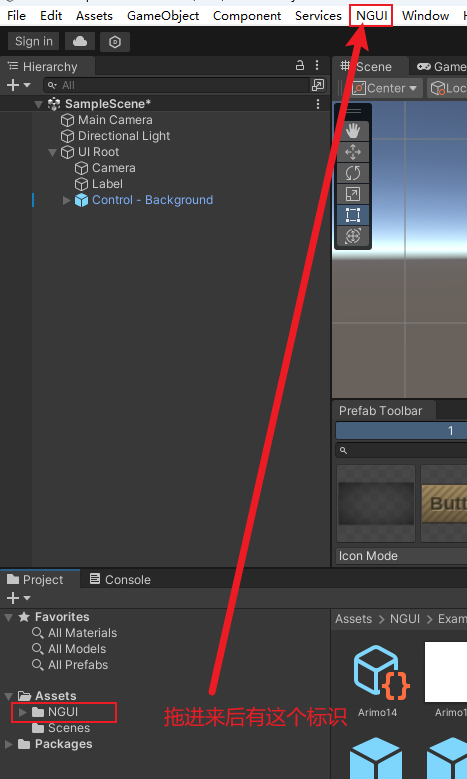
二、使用
Label文字
1、创建Canvs
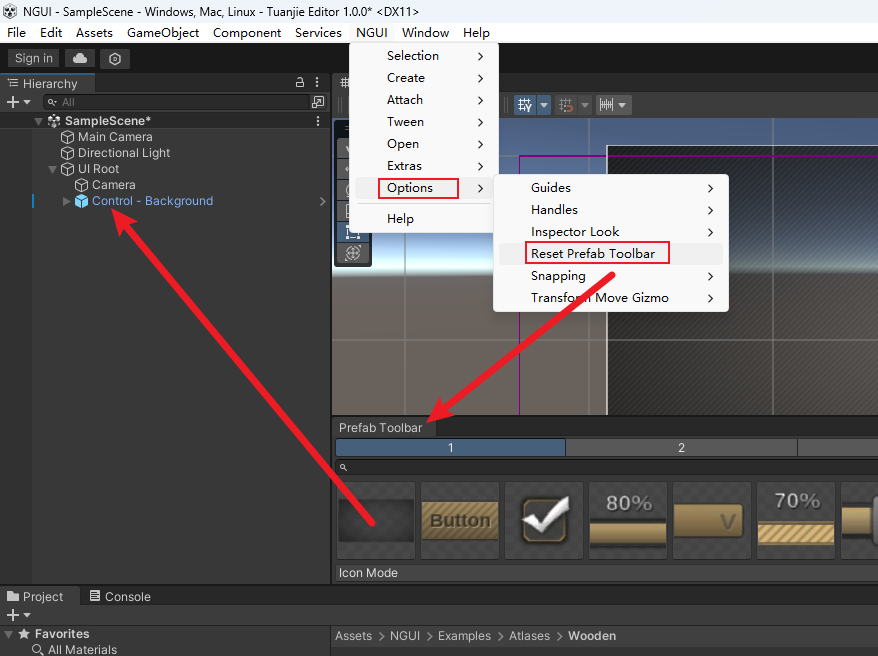
2、只有根节点的这些脚本全部展开才能鼠标右键创建UI元素
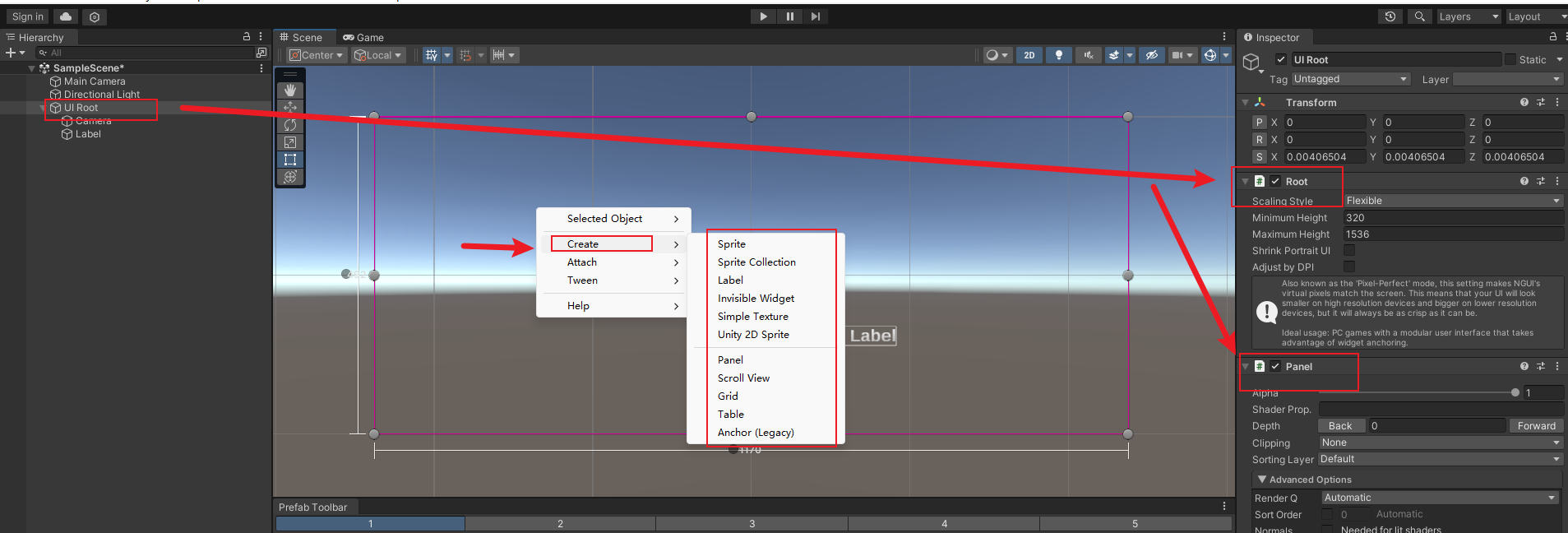
3、选择字体
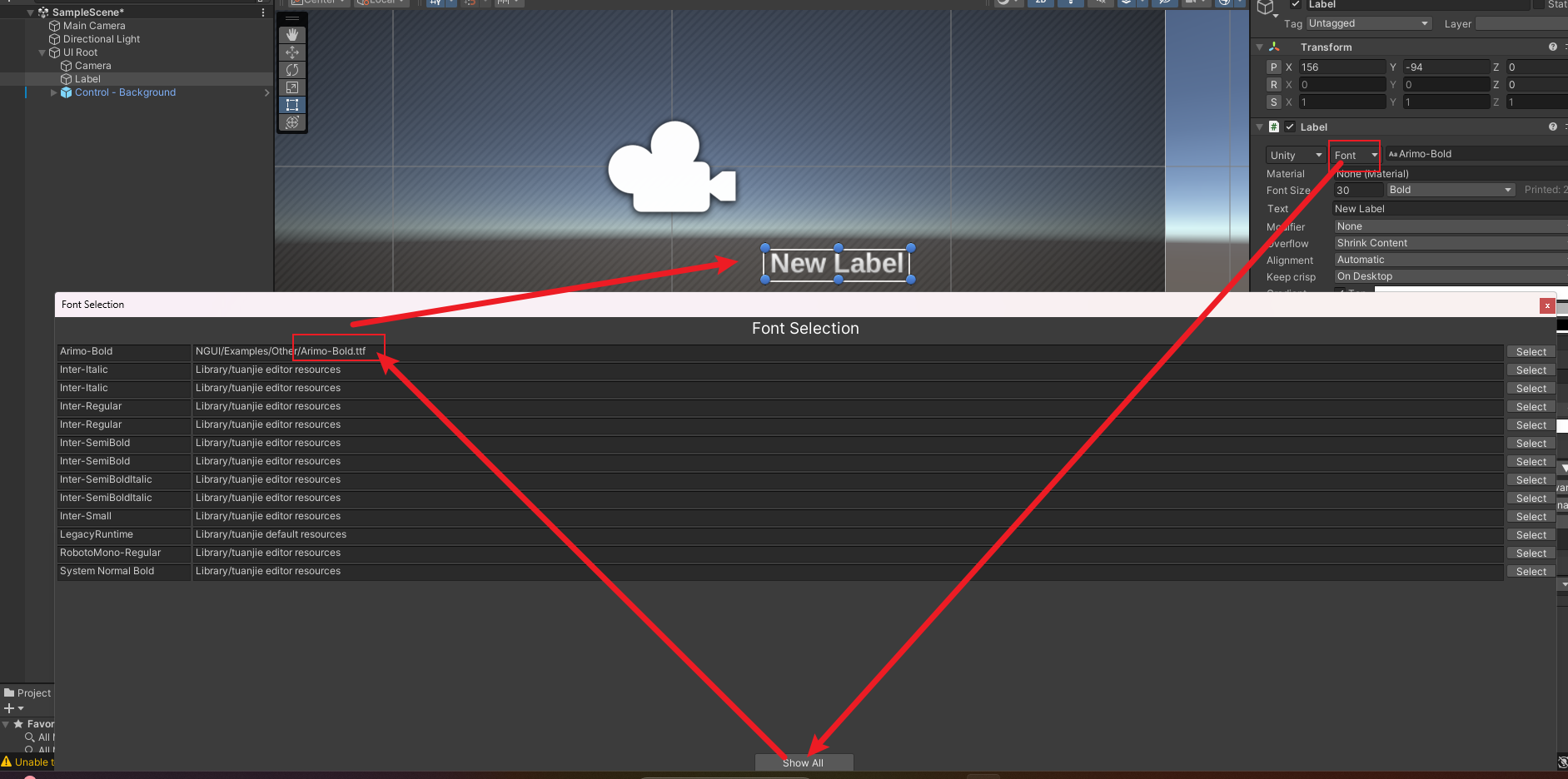
Label添加打字效果
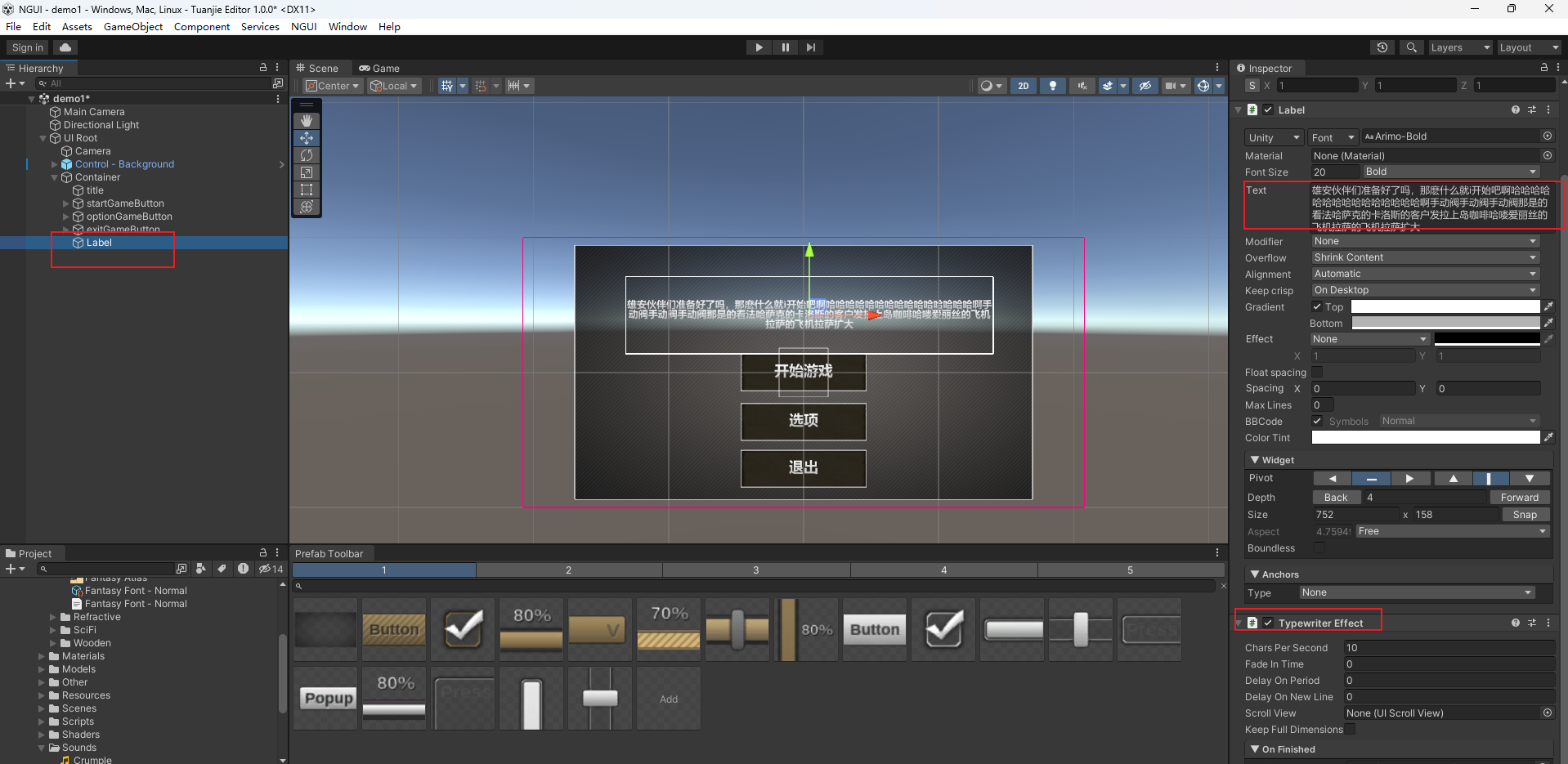
Sprite图片
1、选择图集
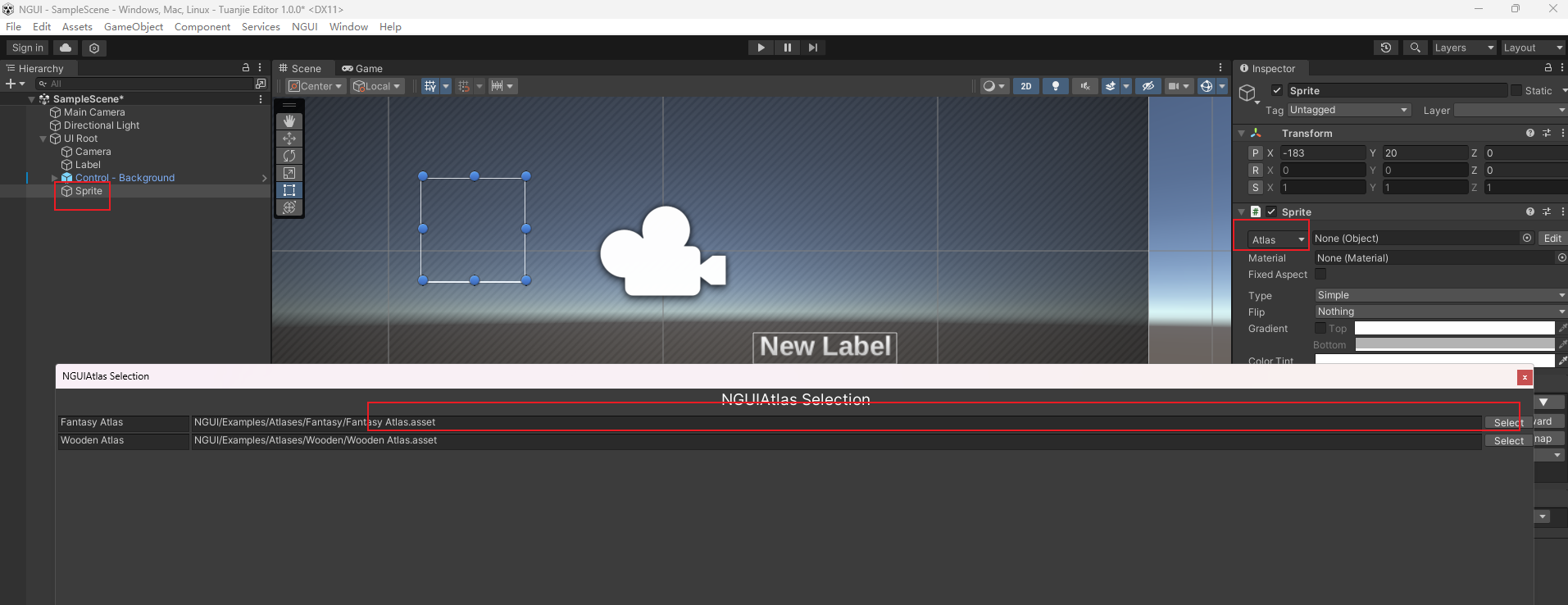
2、选择图集中的精灵
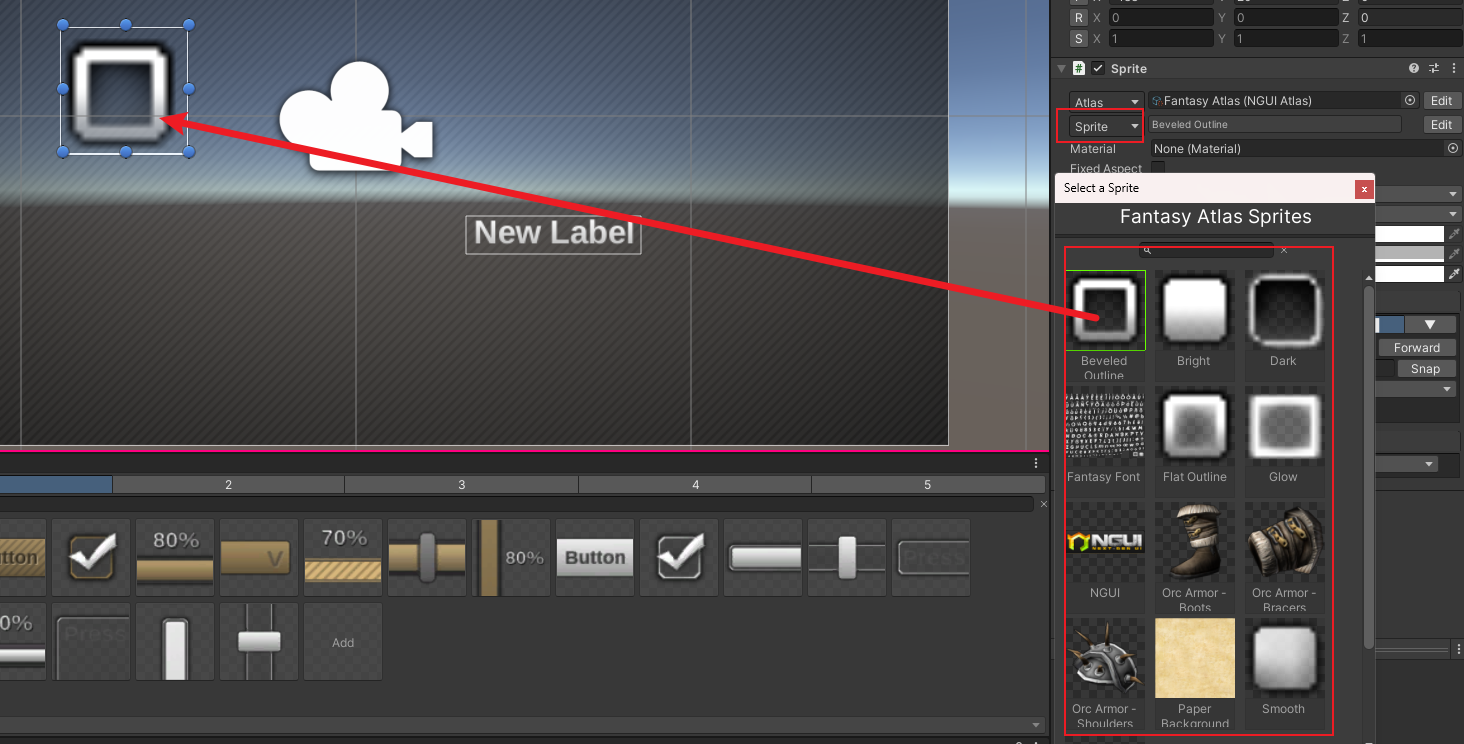
InvisibleWidget容器
用来装UI的容器,“容器小组长”,一般用来把控件放到里面去,然后再把该容器放到面板中
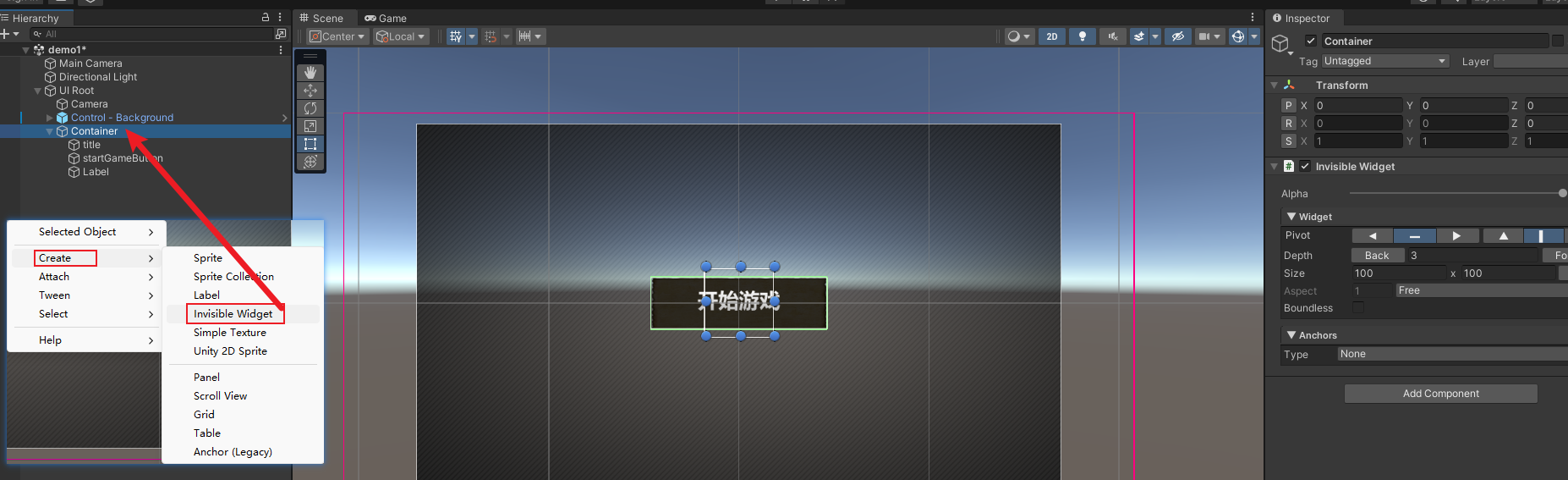
Panel面板
用来装UI的容器,一般UI Root下装多个Panel来把不同功能的控件或“容器小组长”放到里面
1、创建
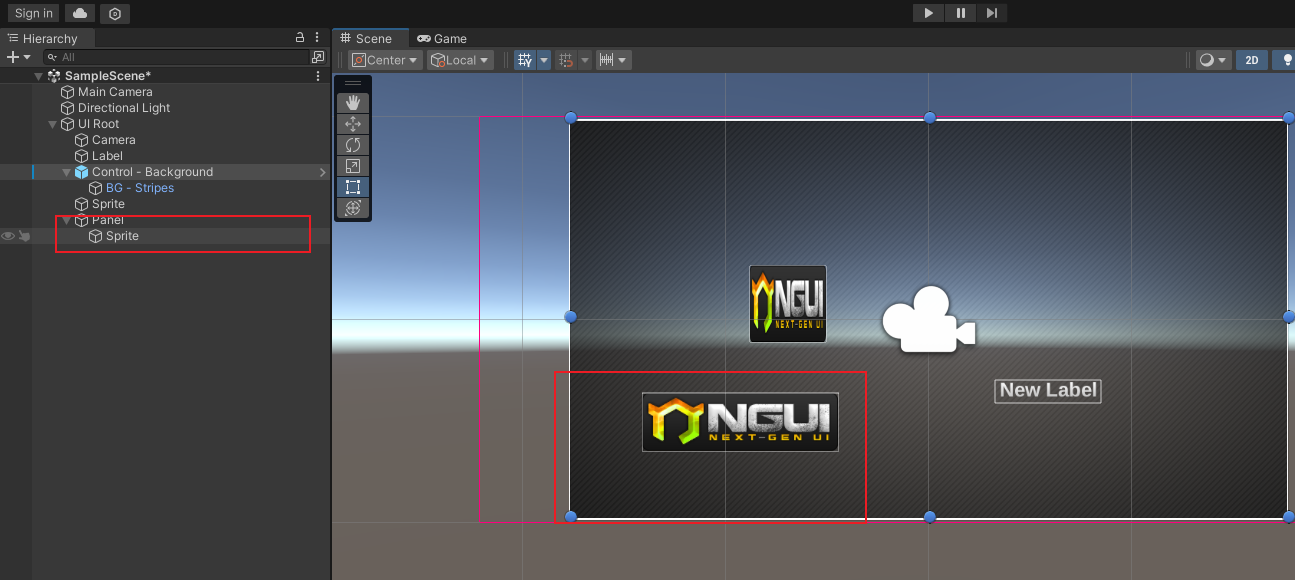
2、设置面板位置
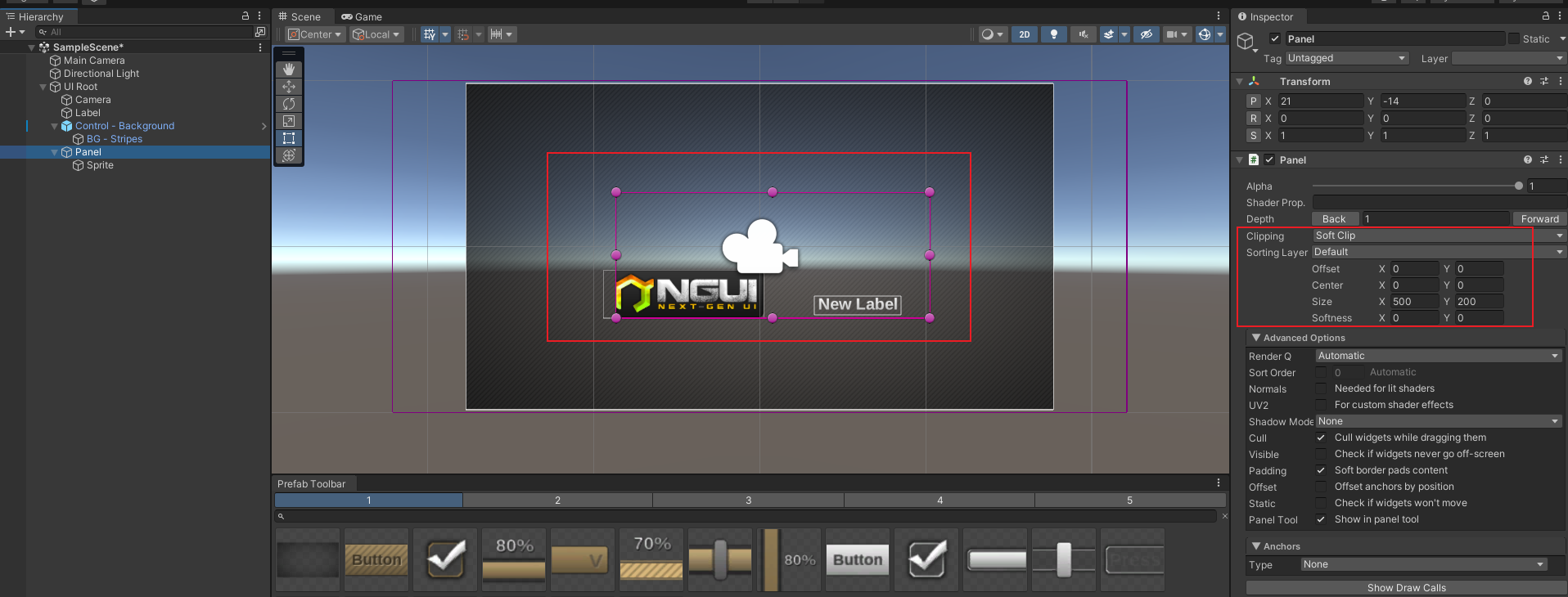
Button按钮
1、创建Label控件,给控件加碰撞器

2、给Label控件加脚本,就拥有了点击功能,同理其它控件如精灵也可以这样操作,此类按键的命名可以在后缀加个button
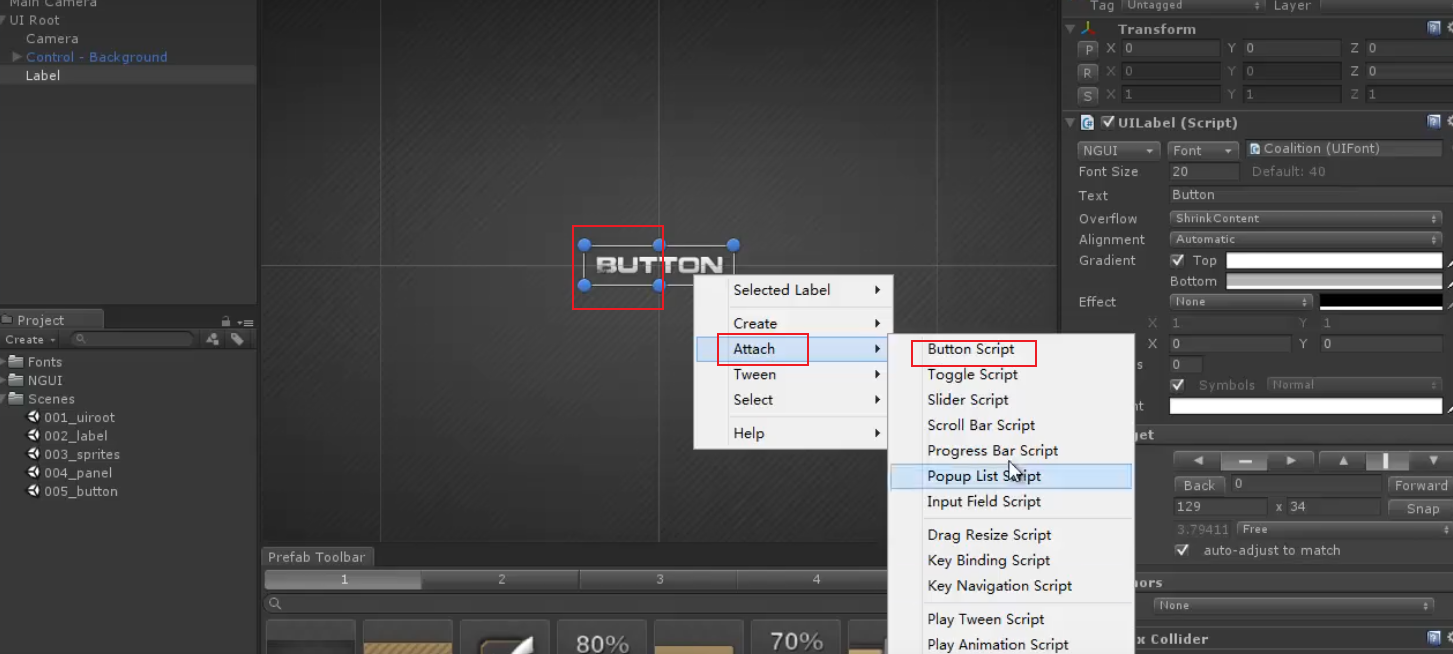
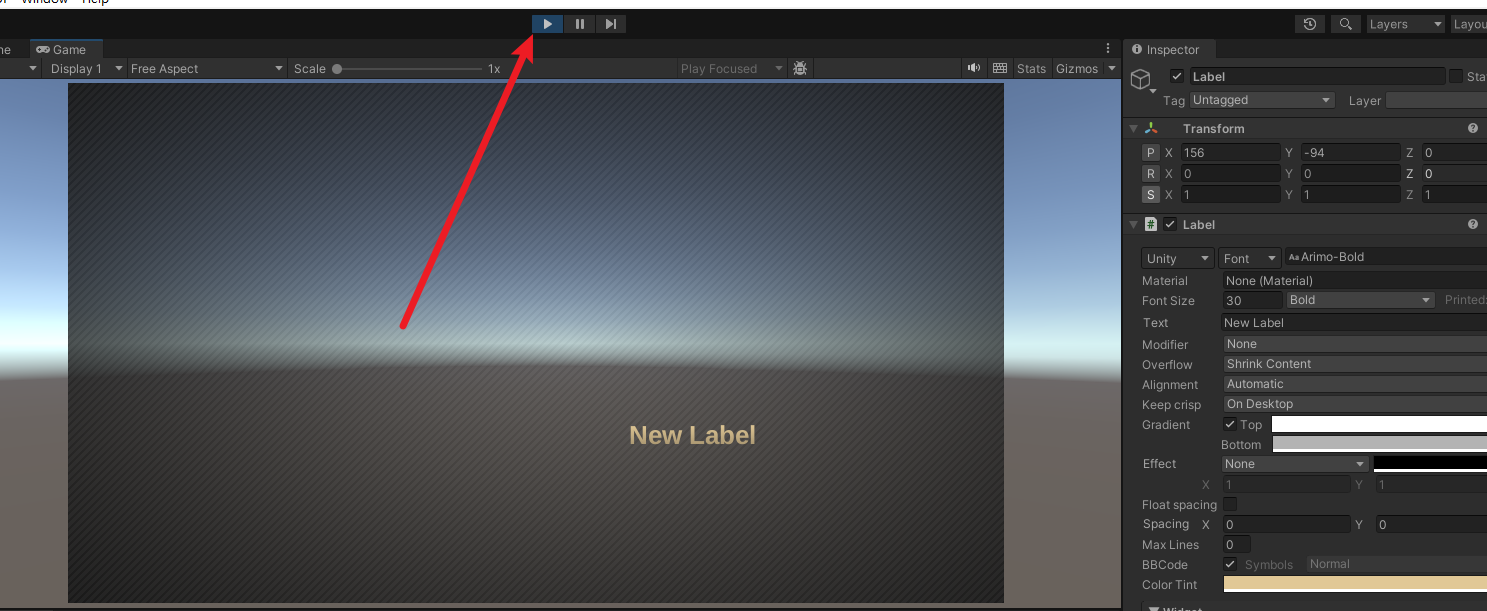
控件被点击时会触发这个方法,自己挂脚本即可获取事件信息
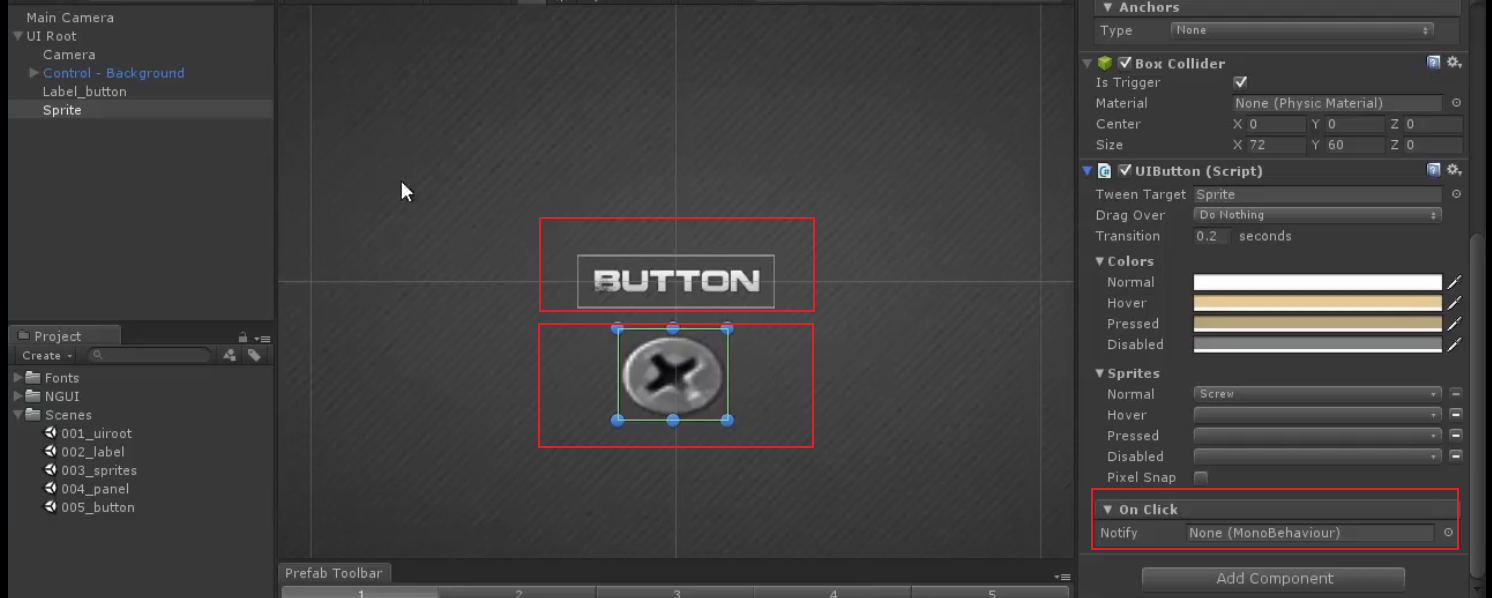
3、创建一个带有背景的按钮
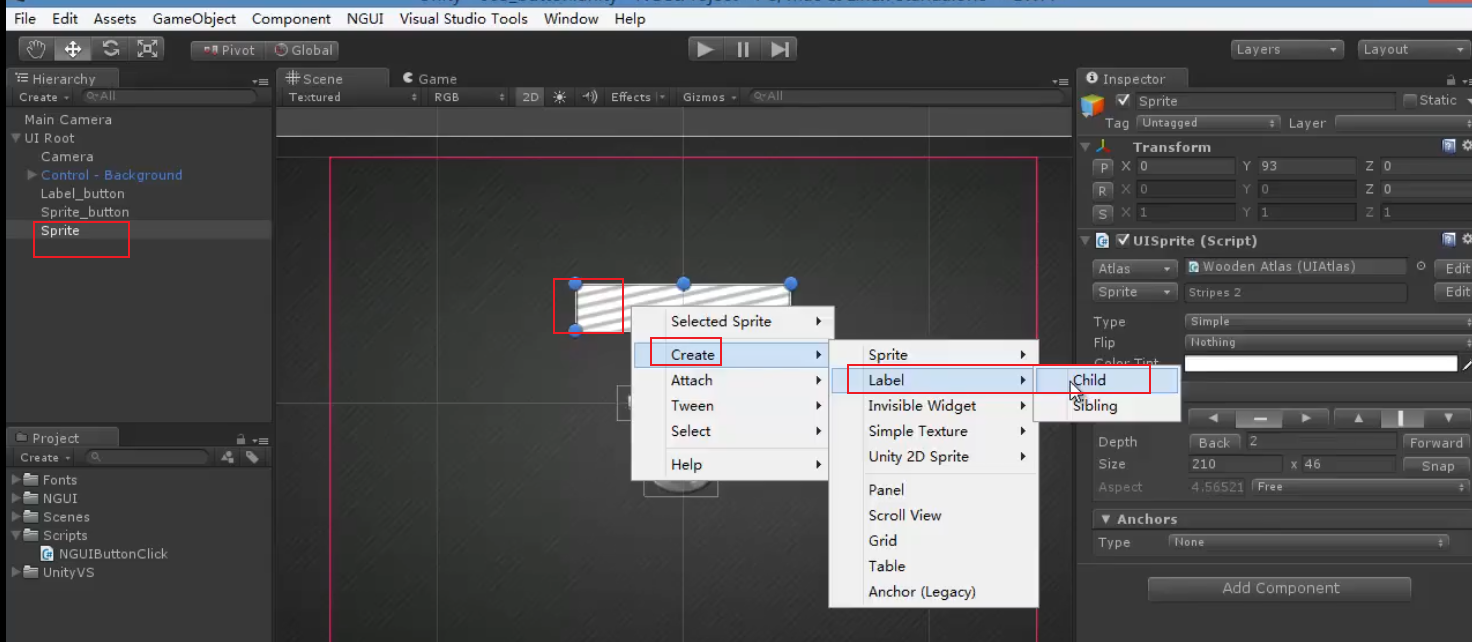
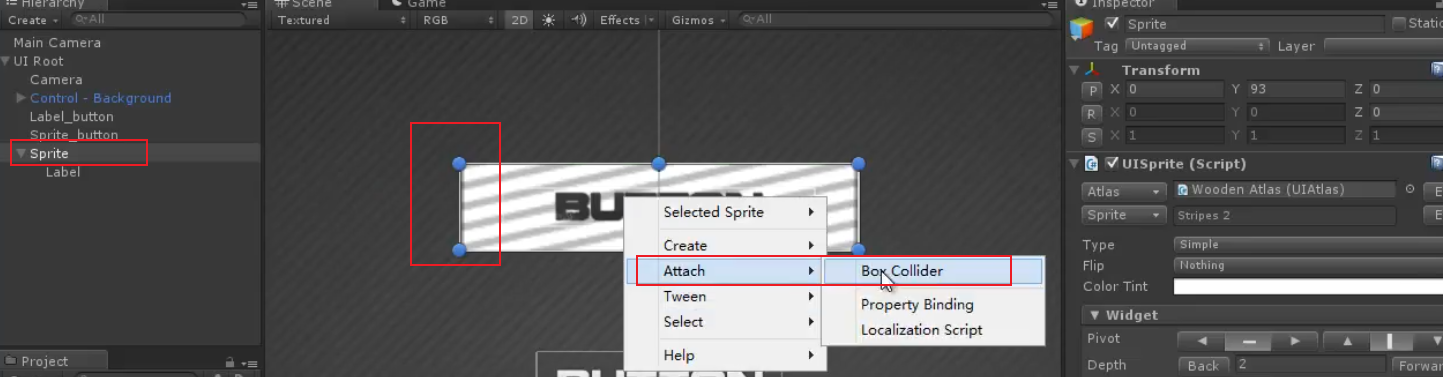
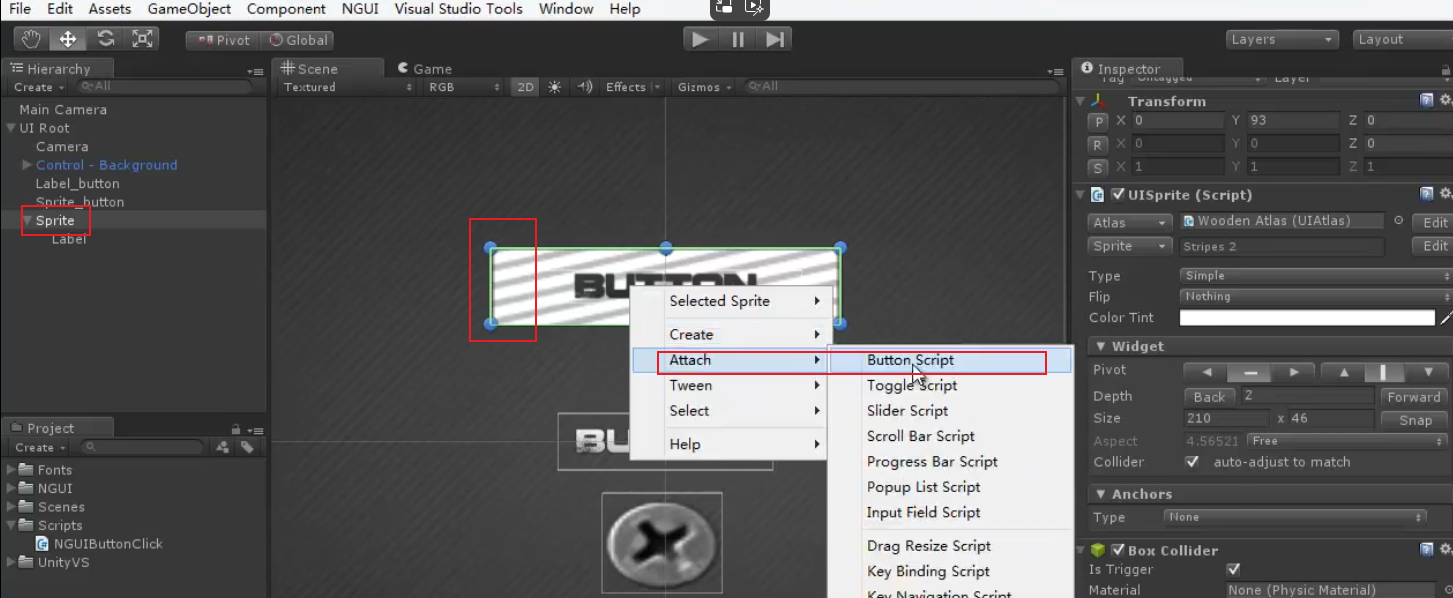
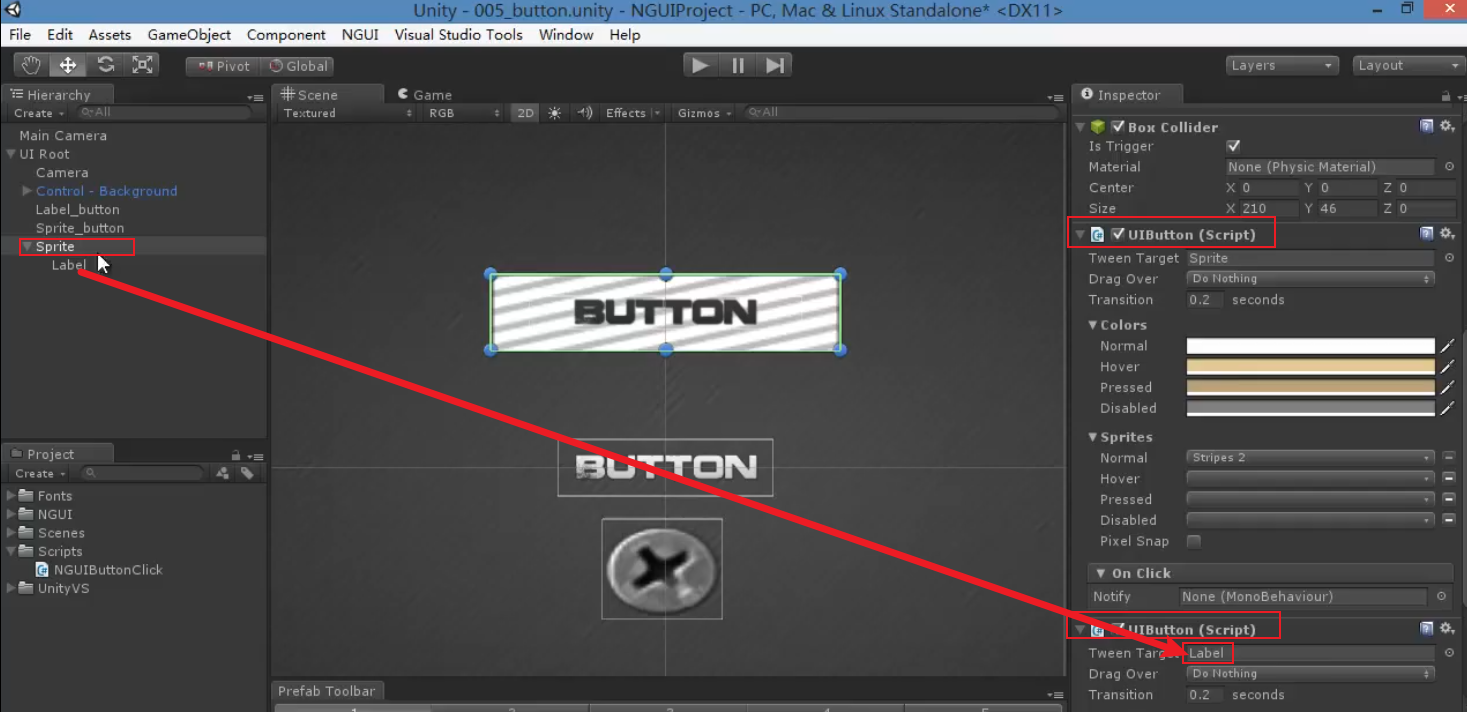
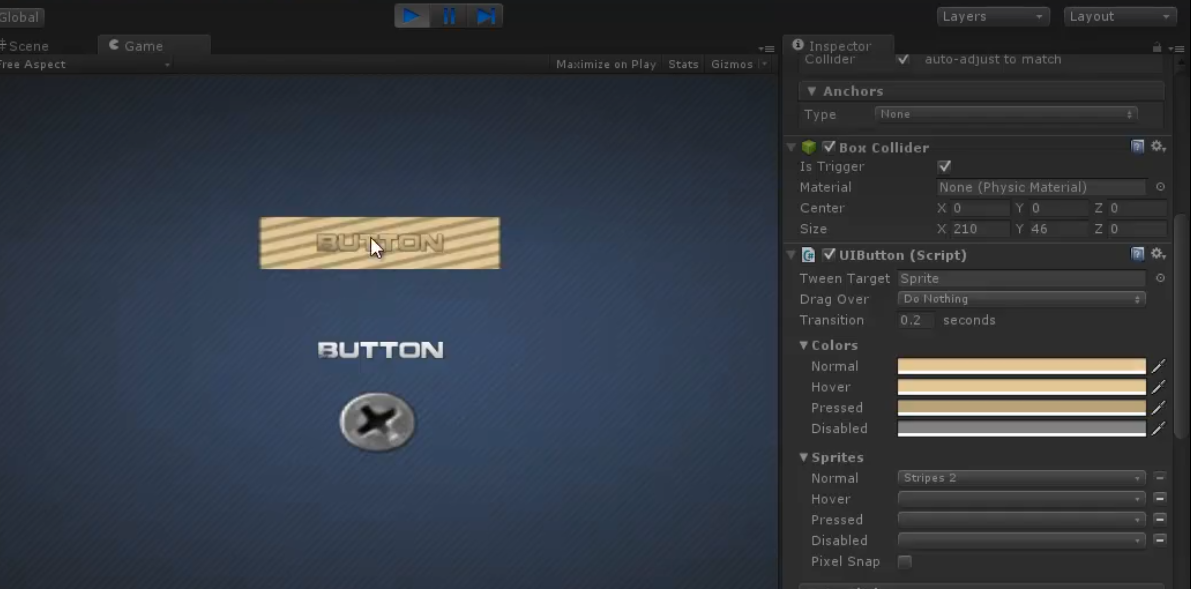
Button添加声音
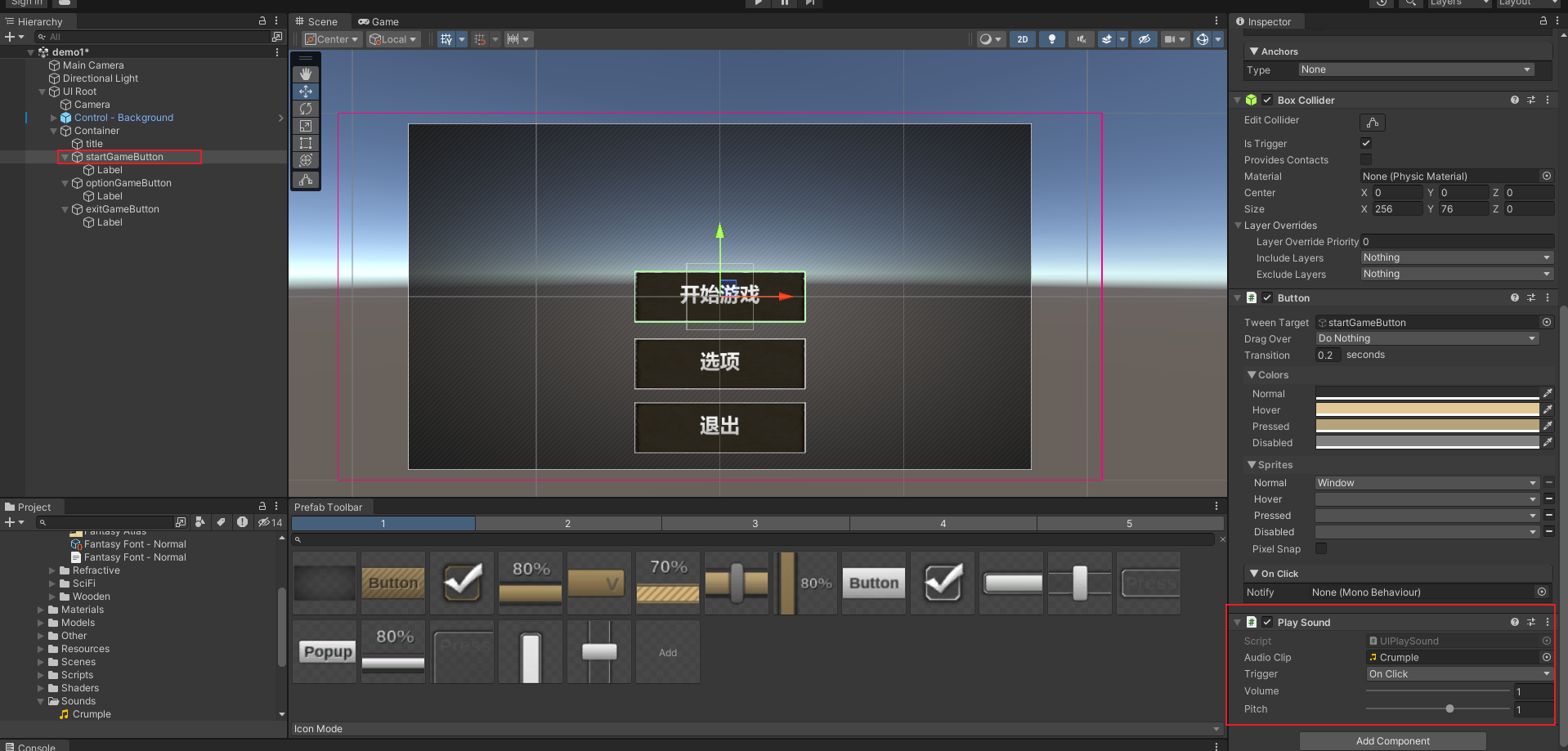
Widget属性
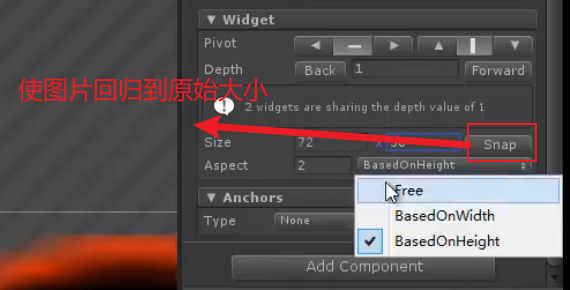
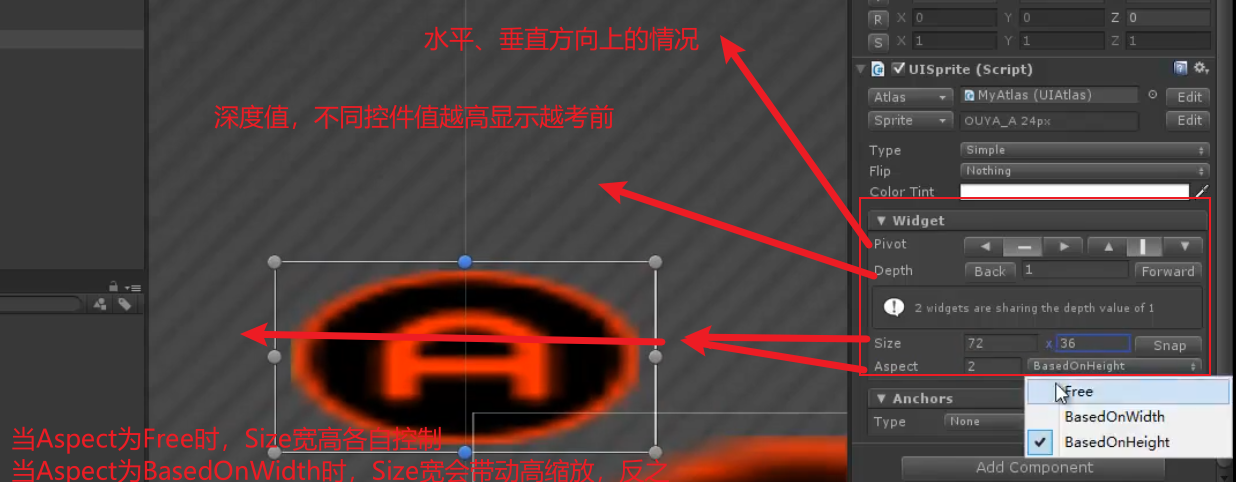
Anchor锚点
用于设置控件的自适应
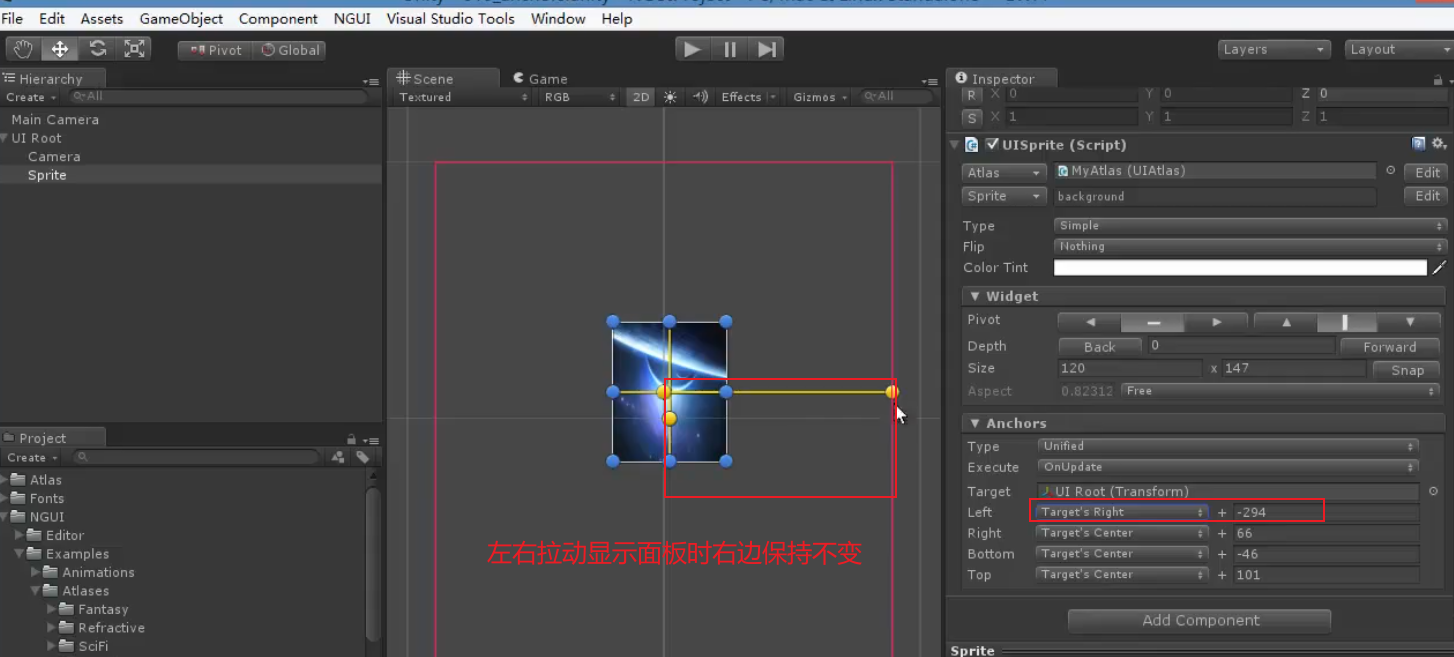
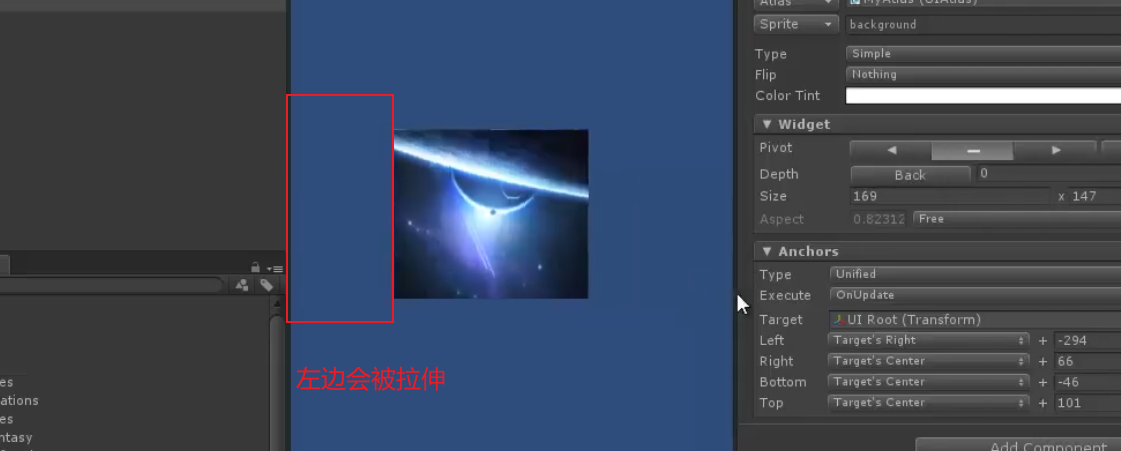
上下左右均会适应屏幕大小
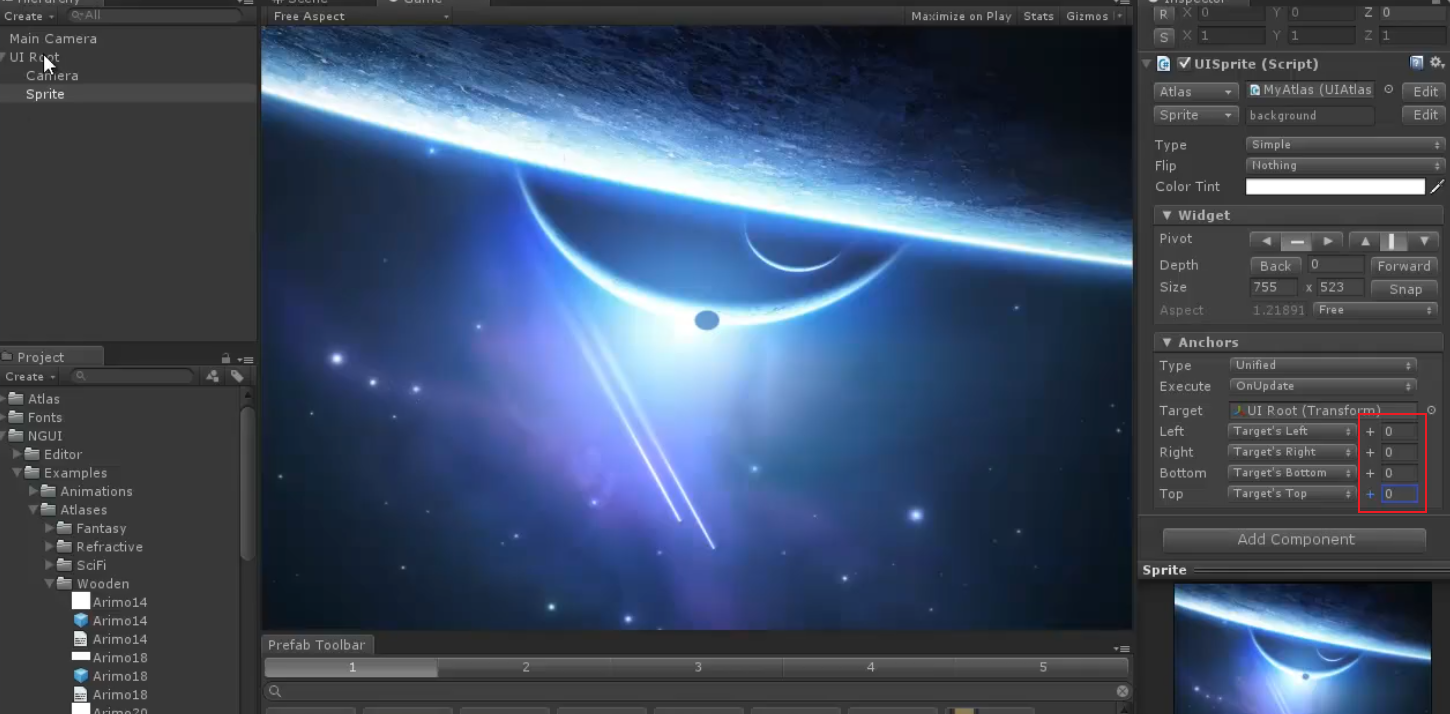
小地图一直位于右上角
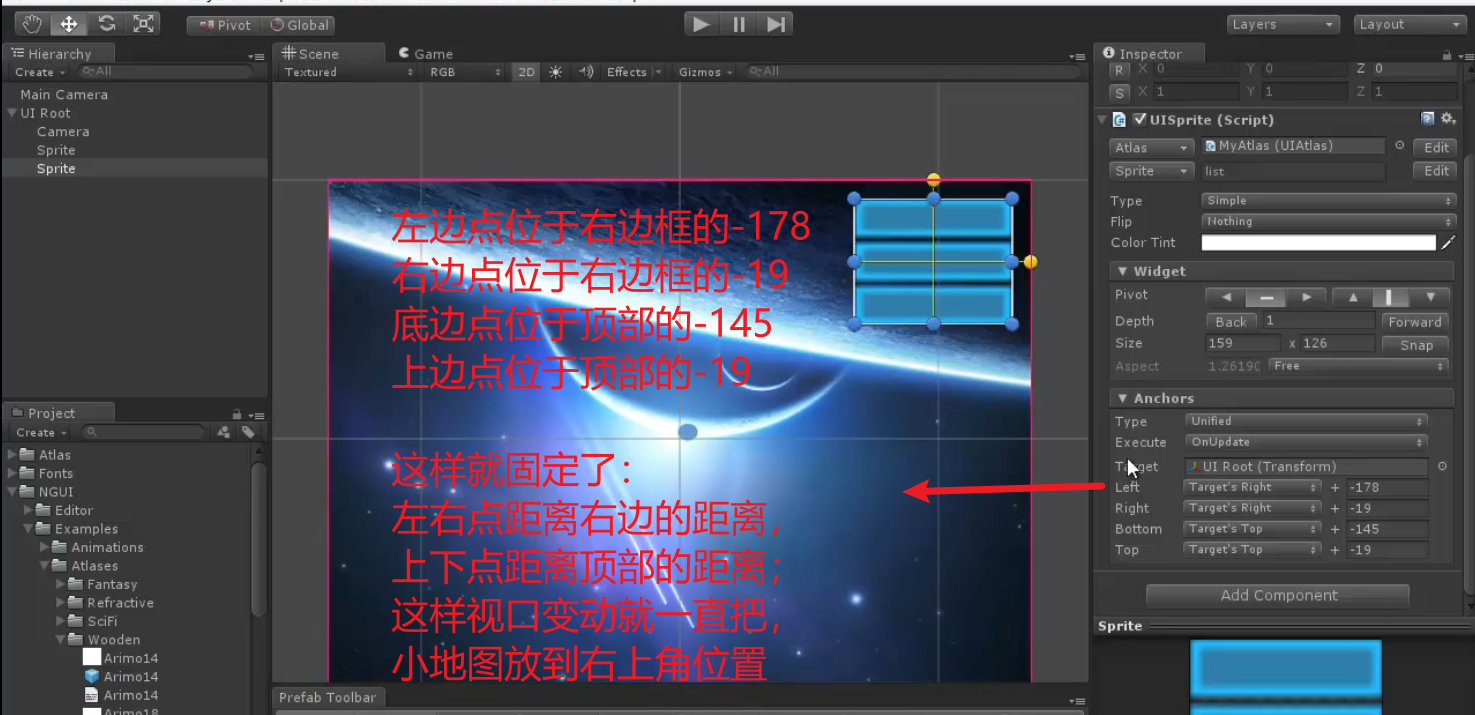
Tween动画
创建一个透明度的缓动动画
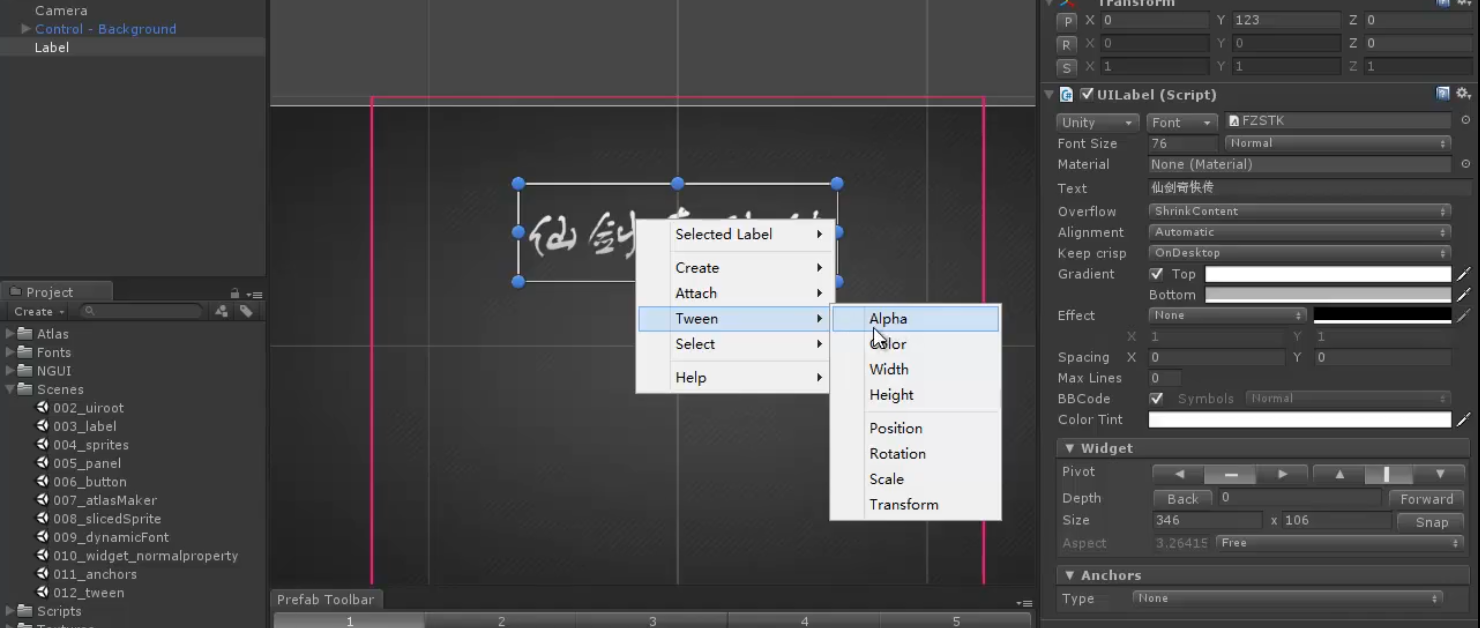
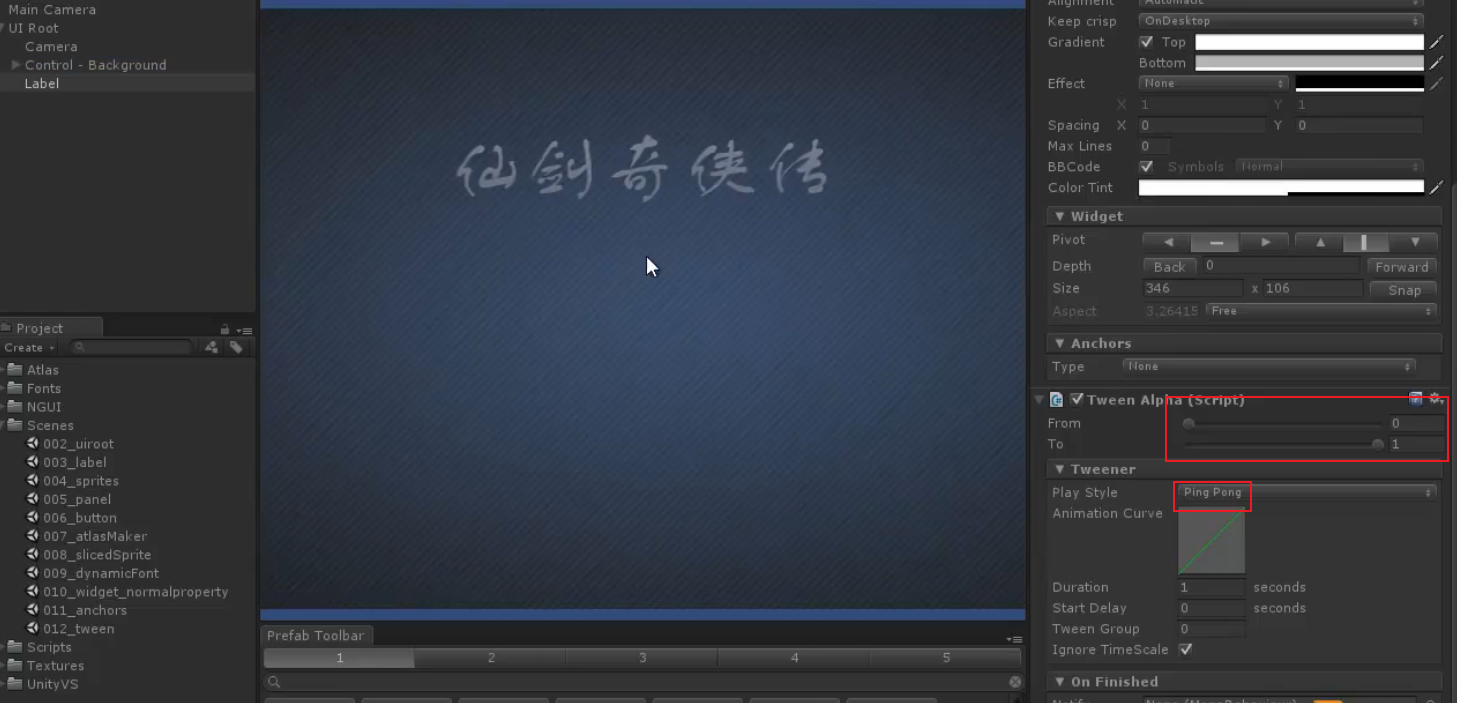
颜色、宽度、高度、位置
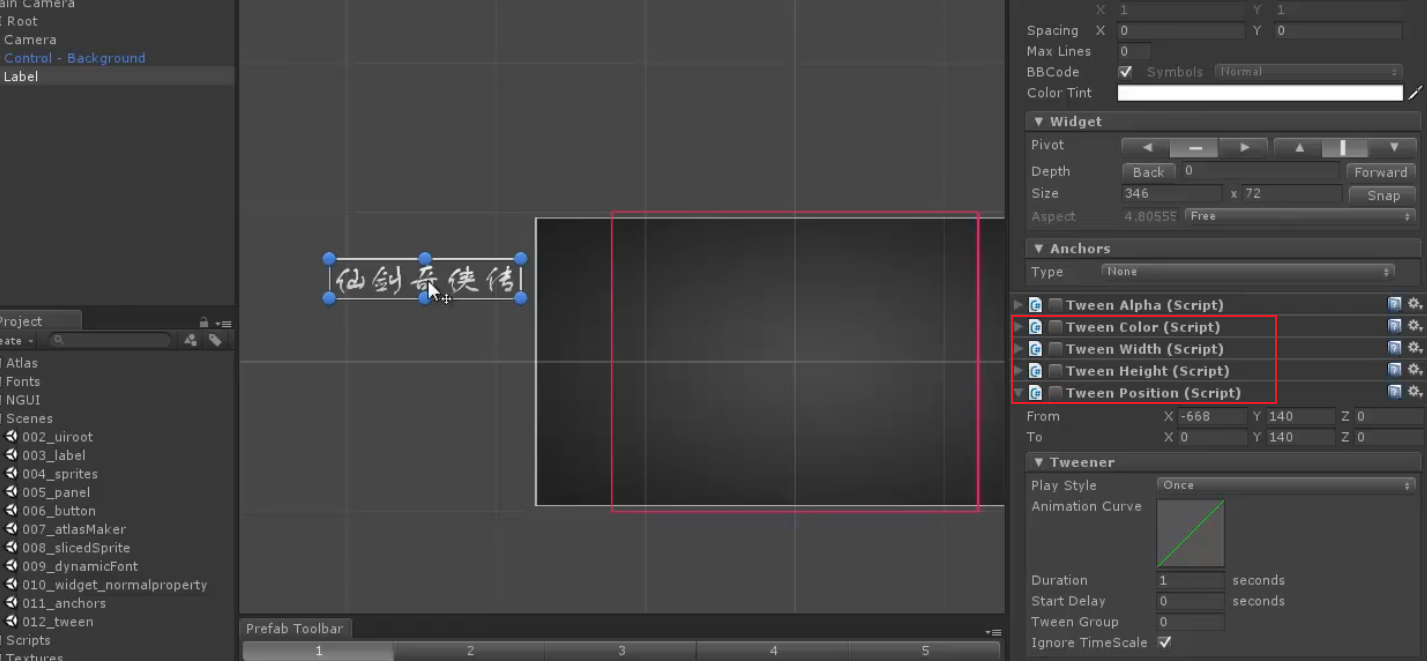
旋转、缩放、从一个ui位置到达另一个ui位置
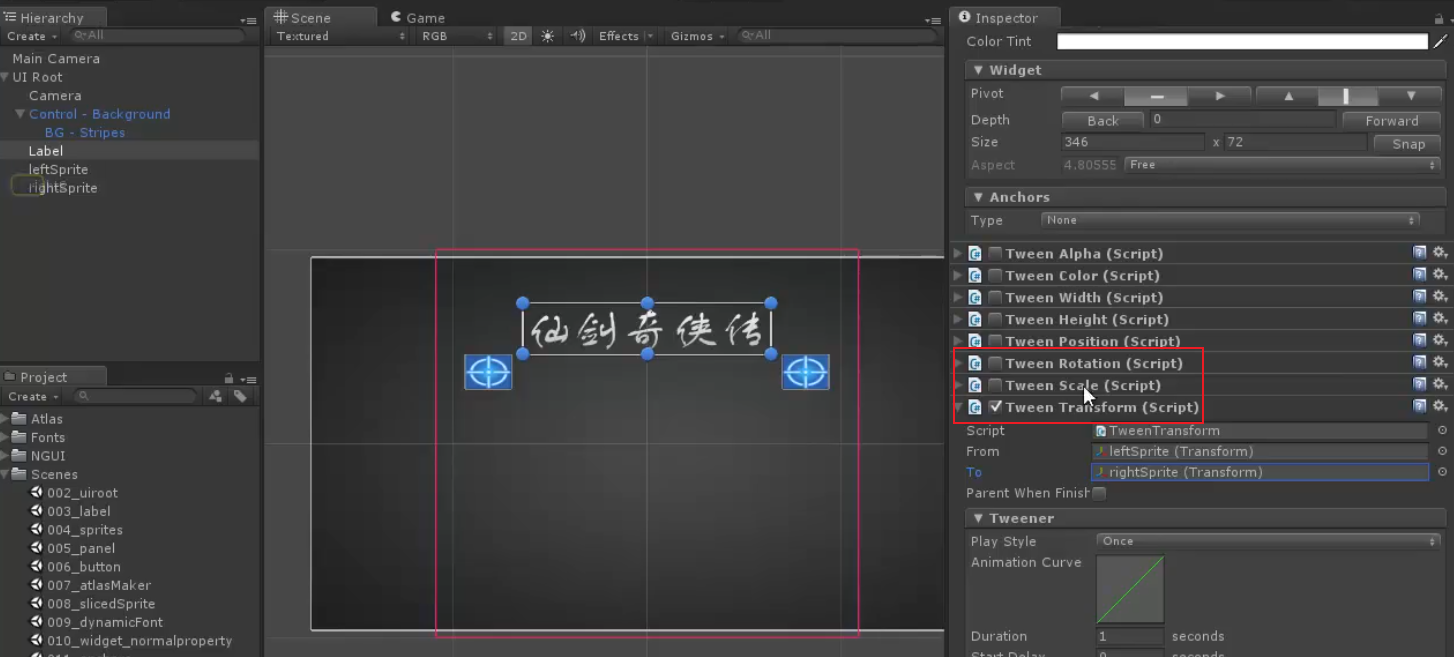
Checkbox单选框
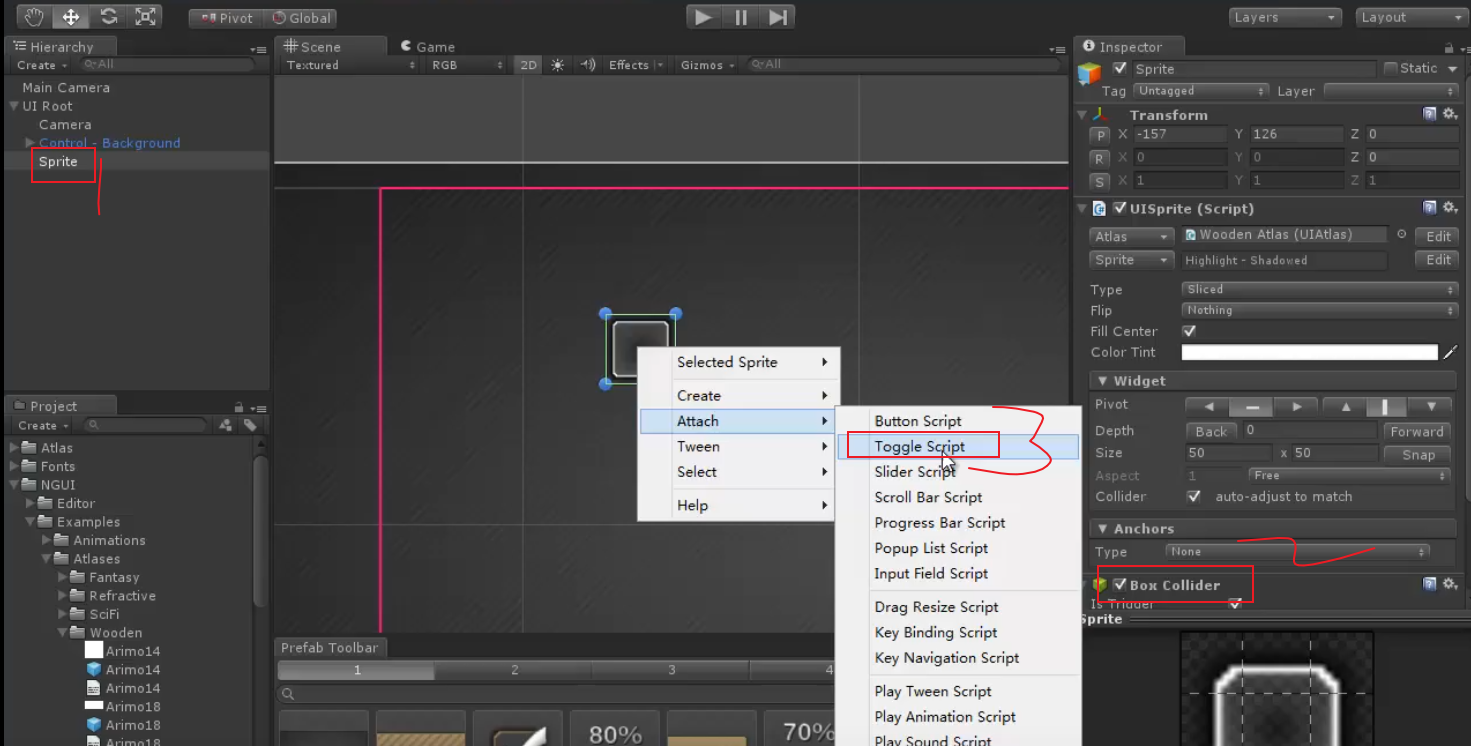
再创建一个Sprite用于显示状态改变的标志
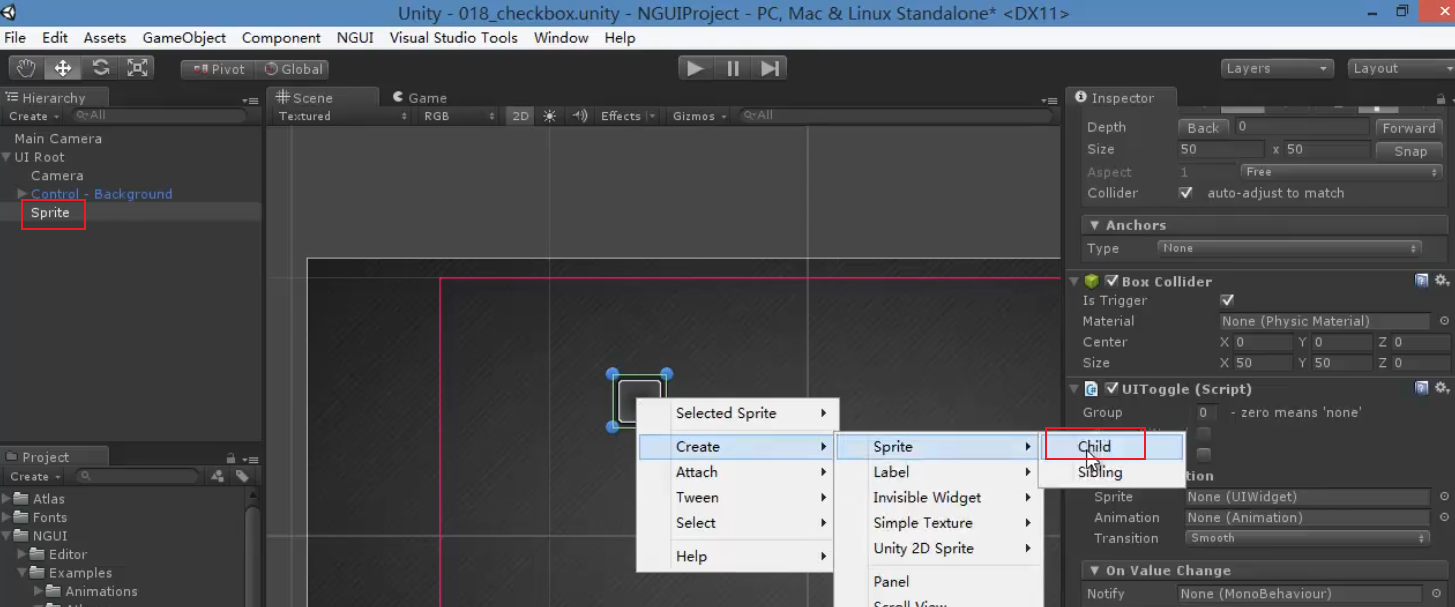
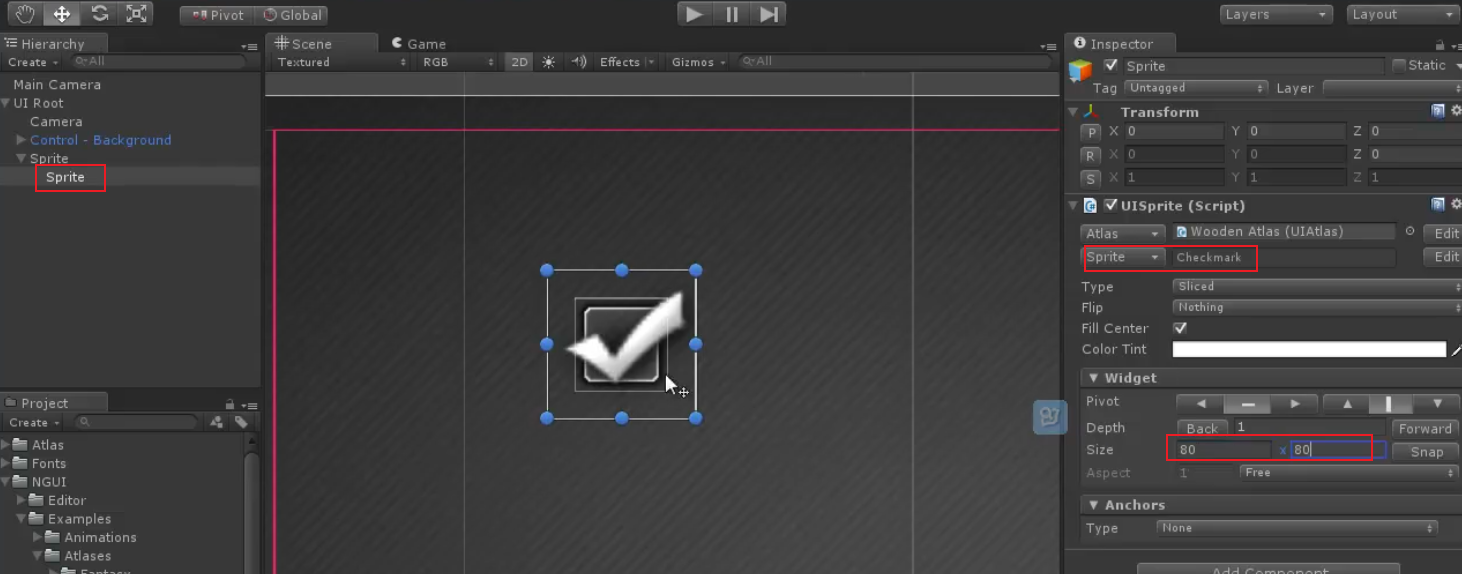
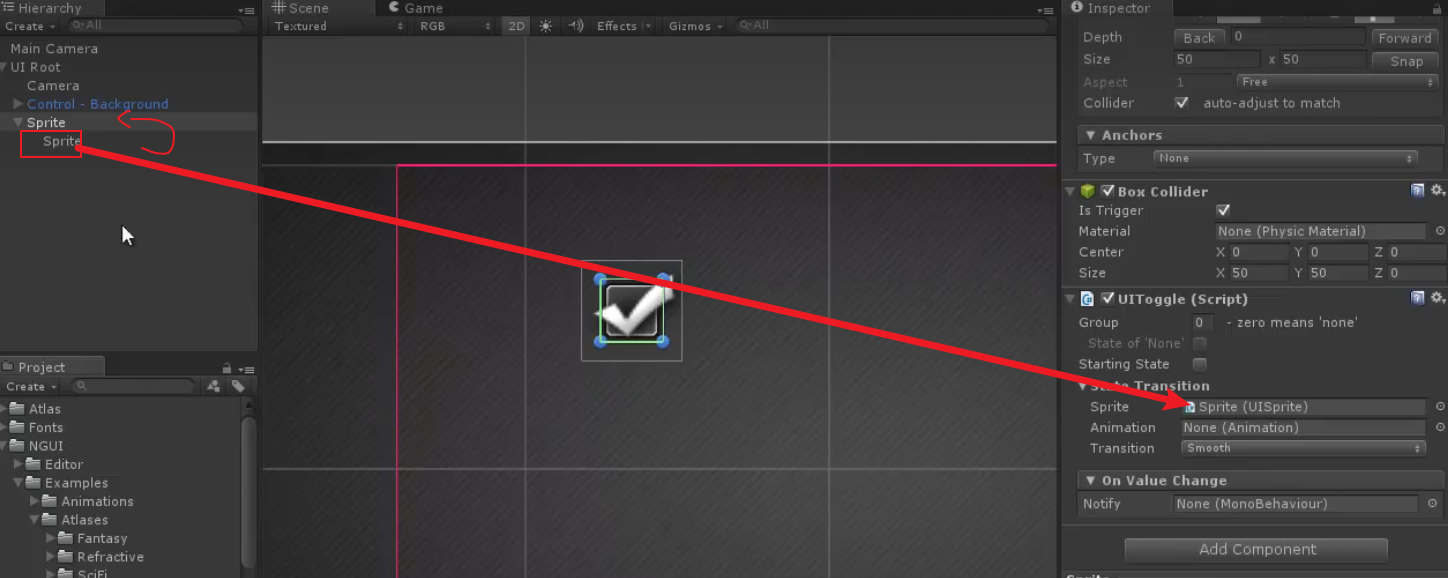
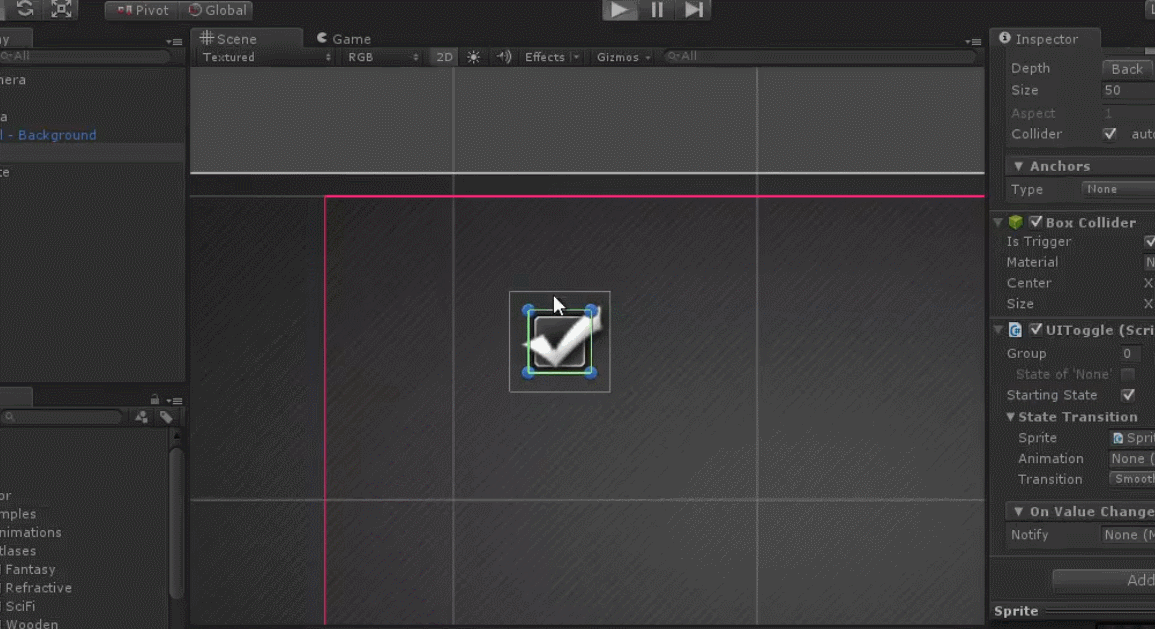
保存为预制体
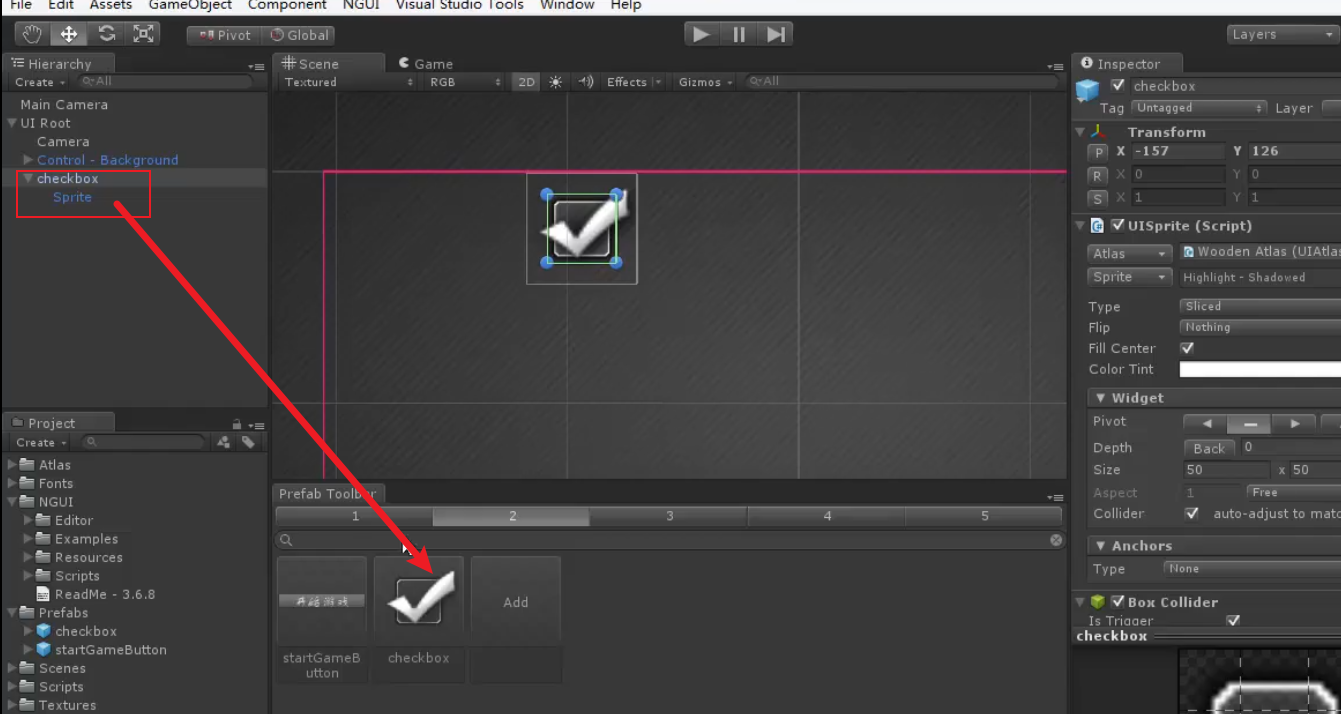
Slider滑动
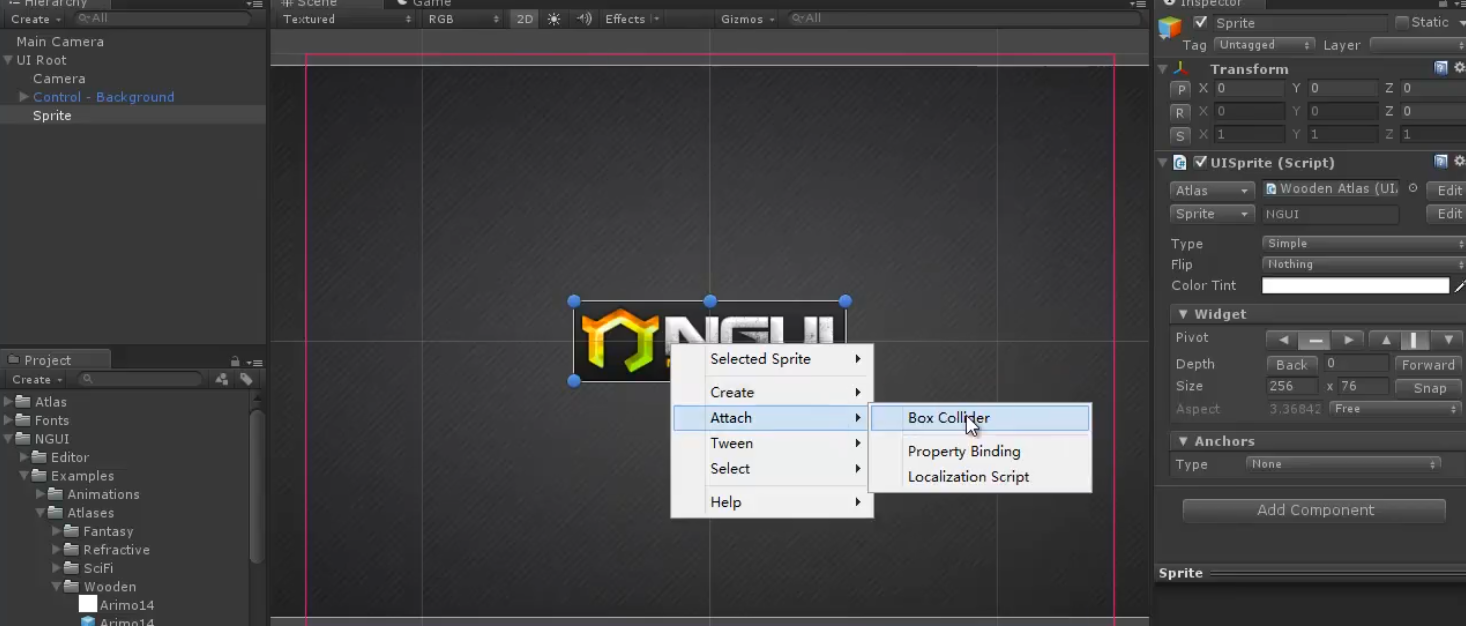
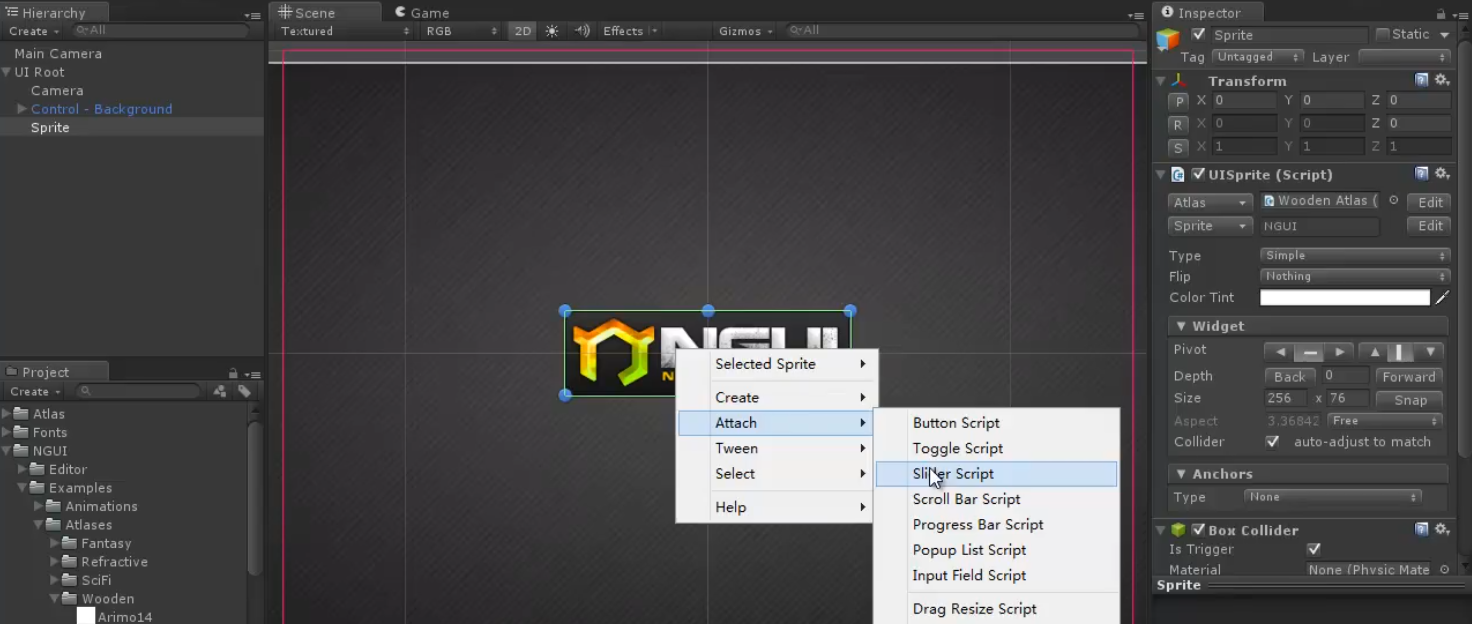
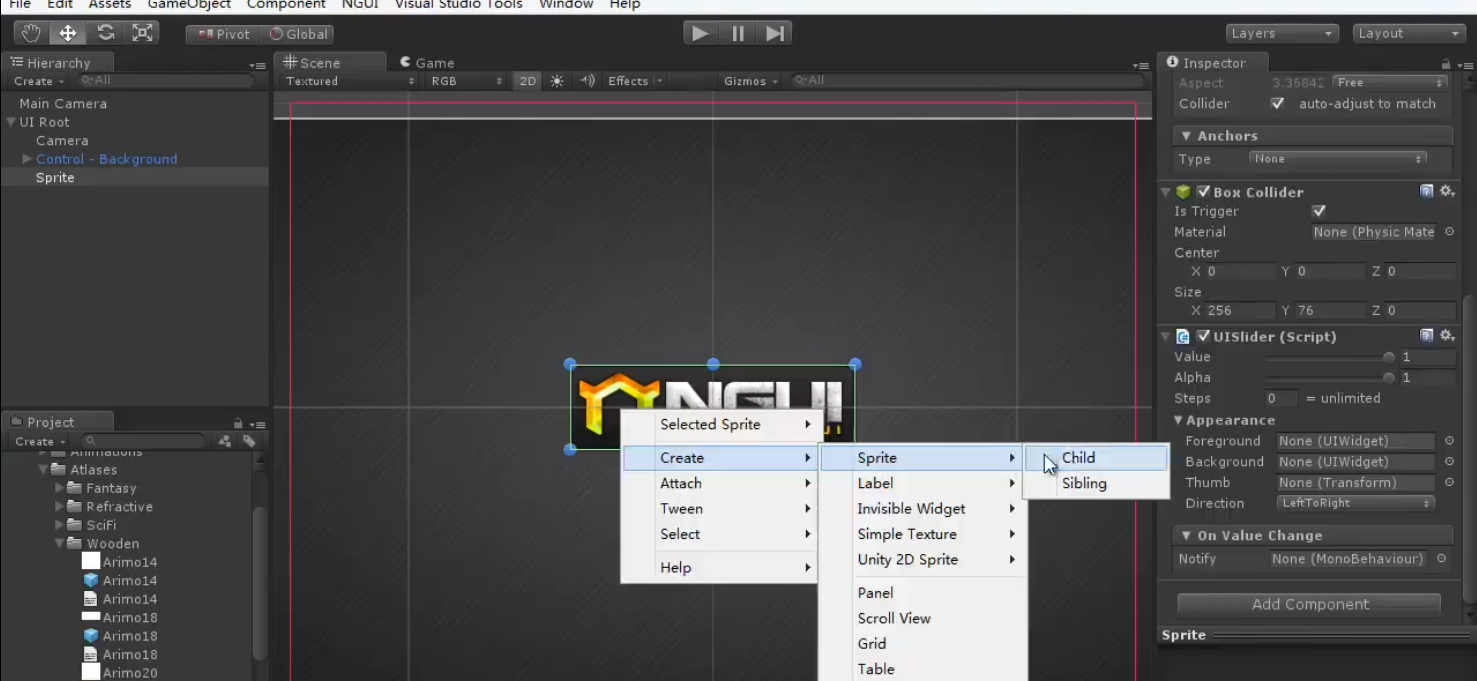
把子物体赋值给父物体的前景色属性和背景属性,即可把前景图充当拖动条
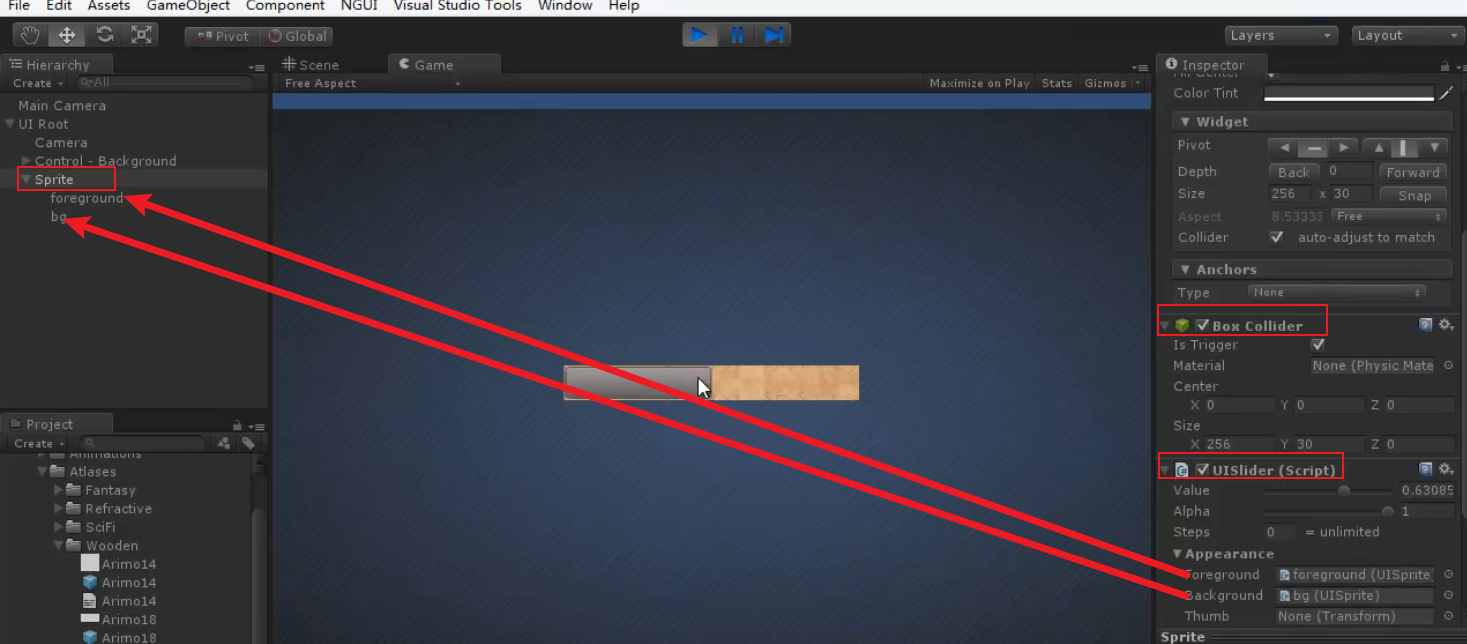
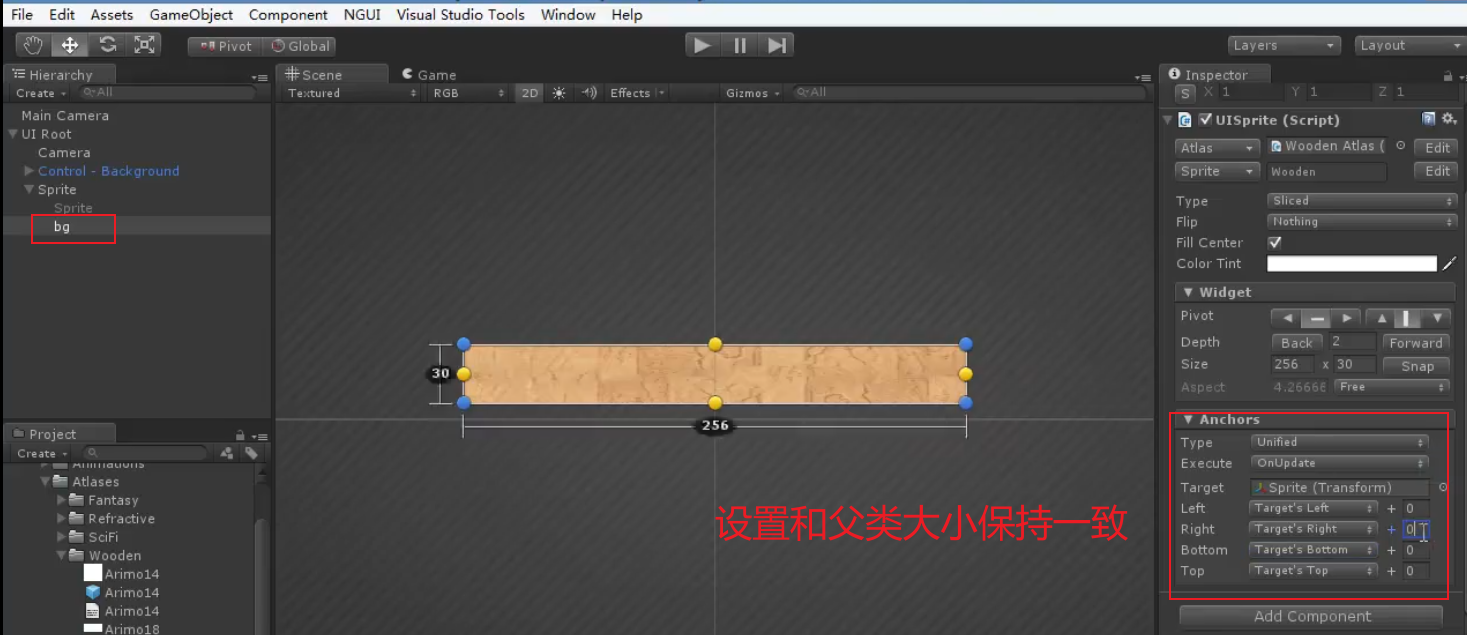

让右边显示百分比
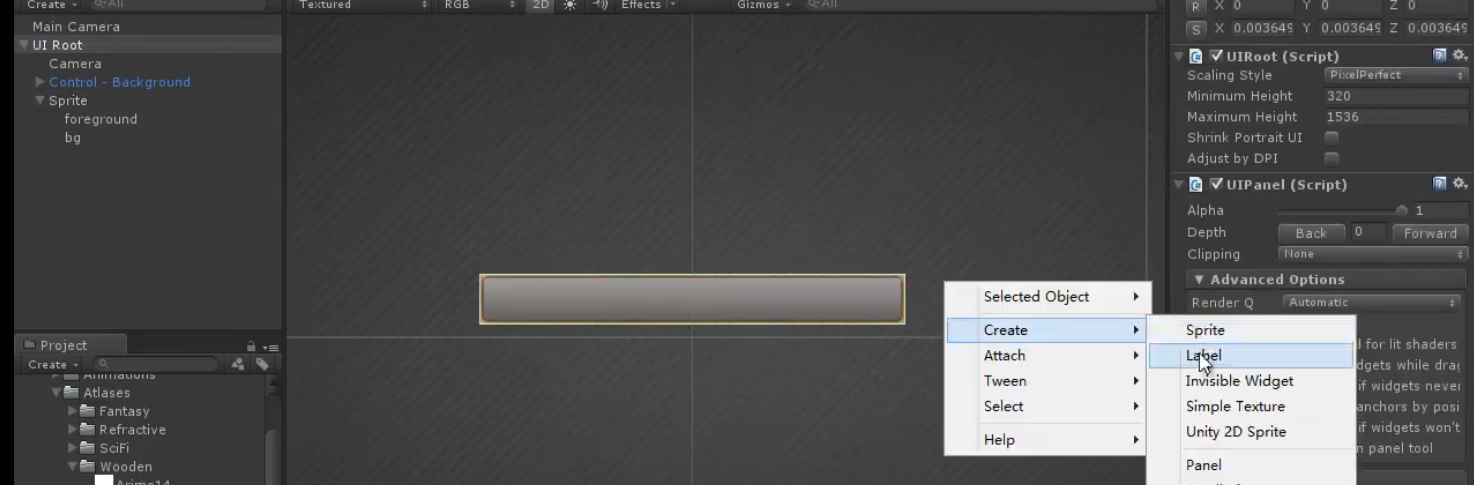
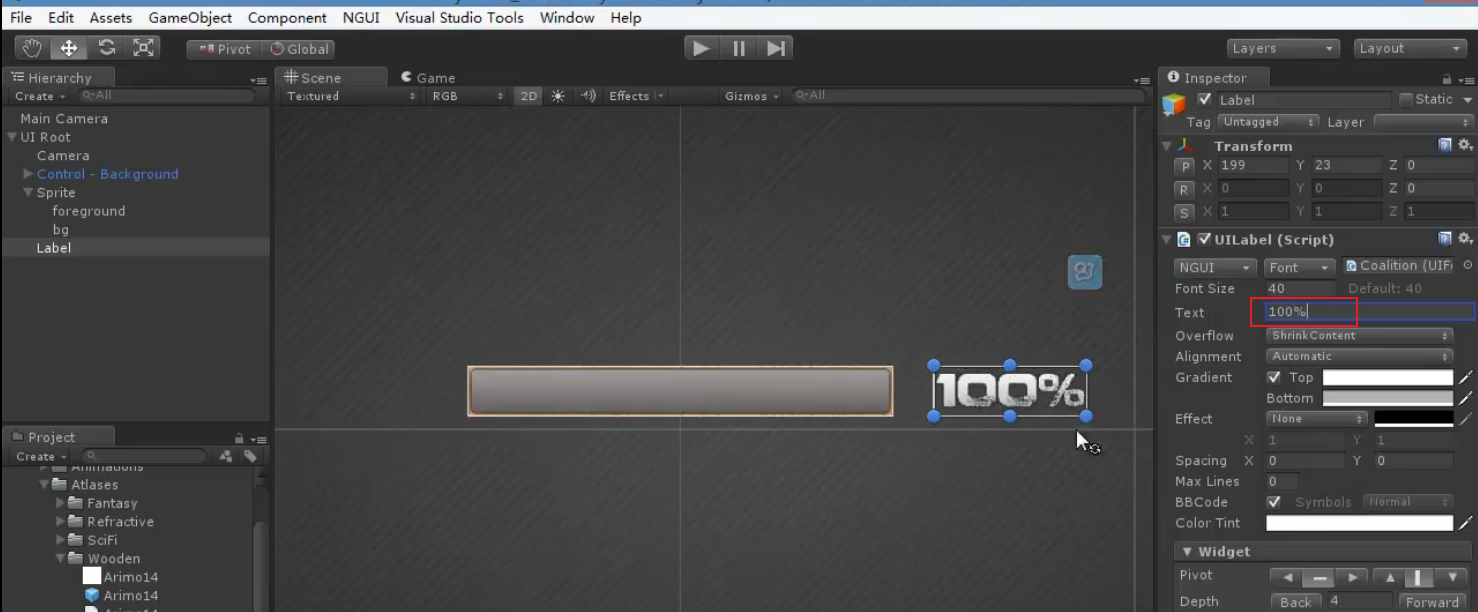
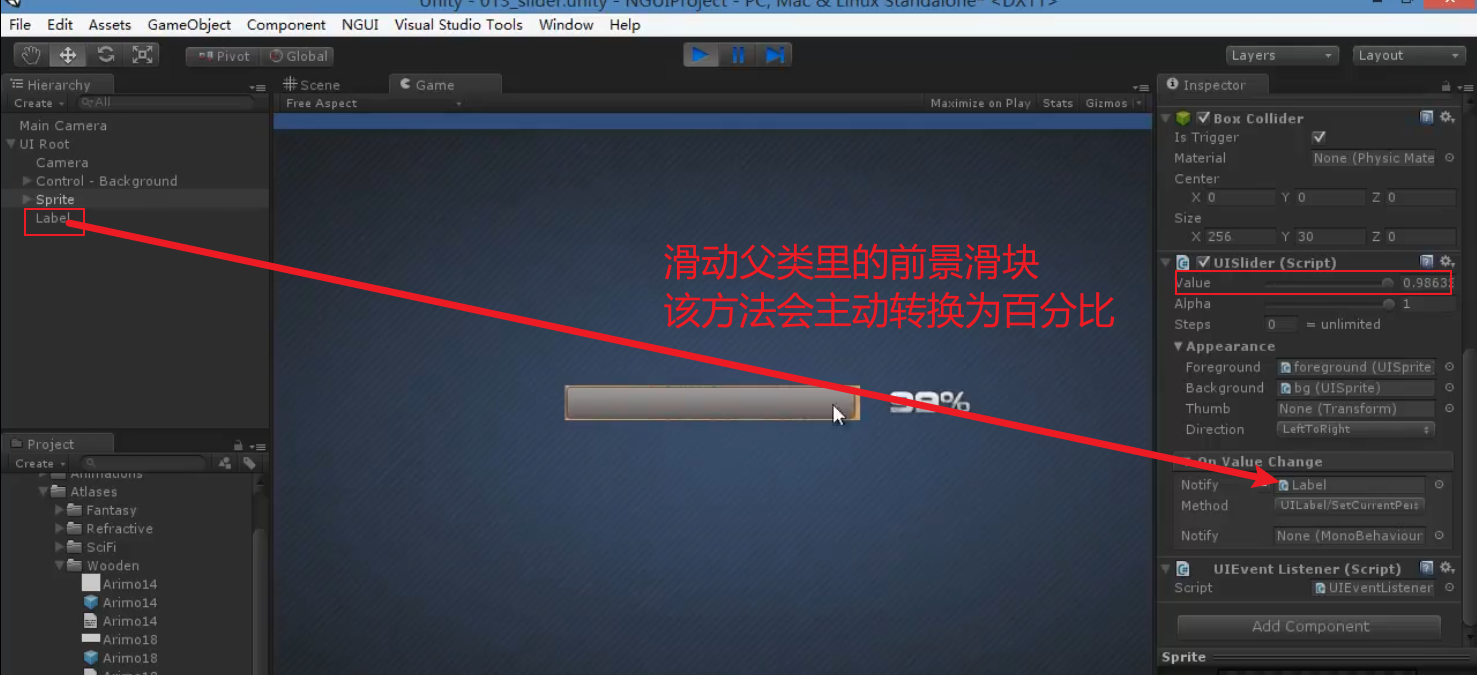
添加游标
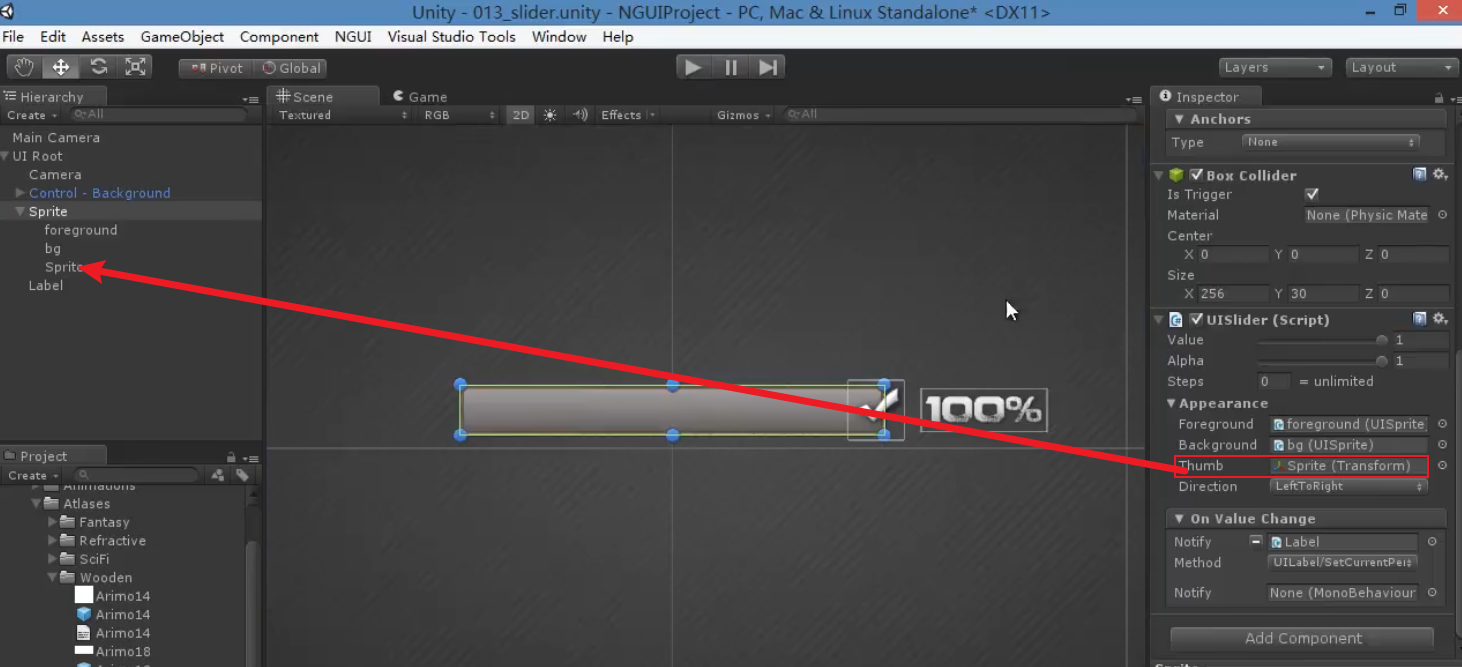
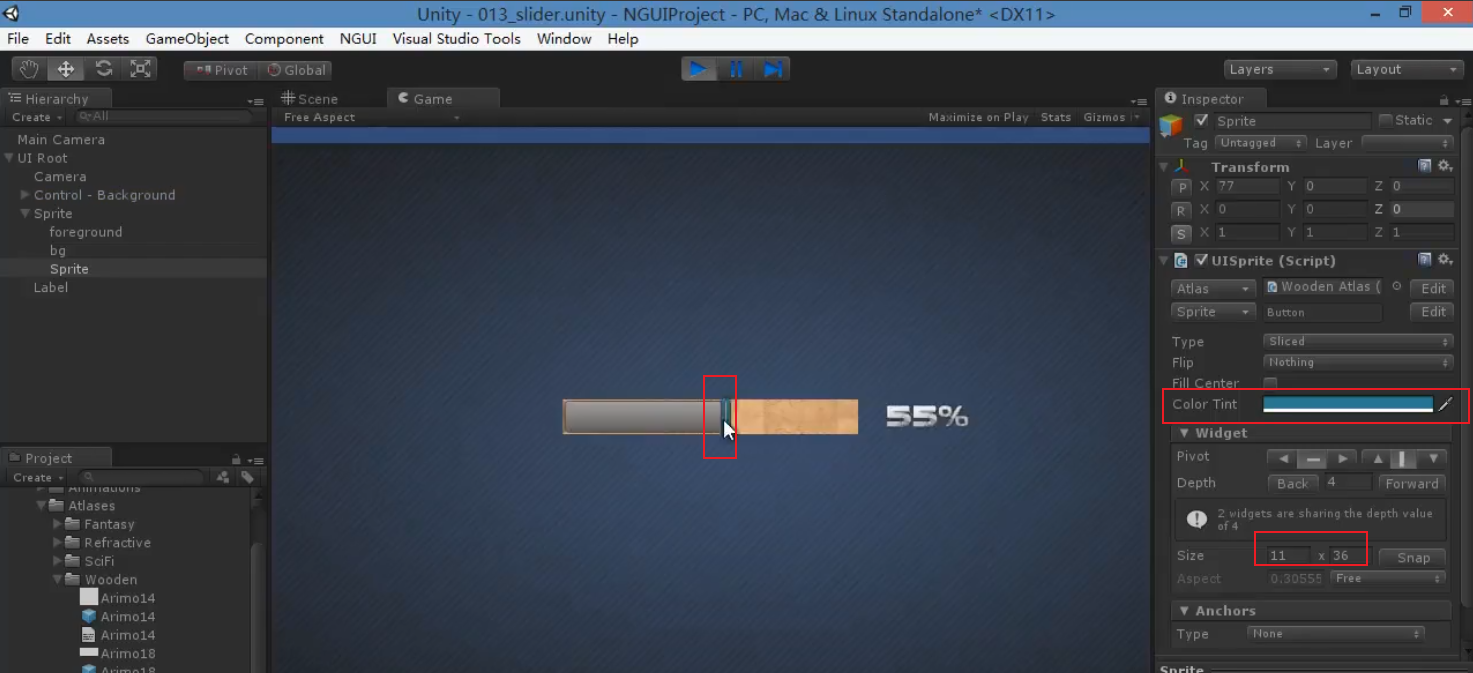
PopupList下拉列表
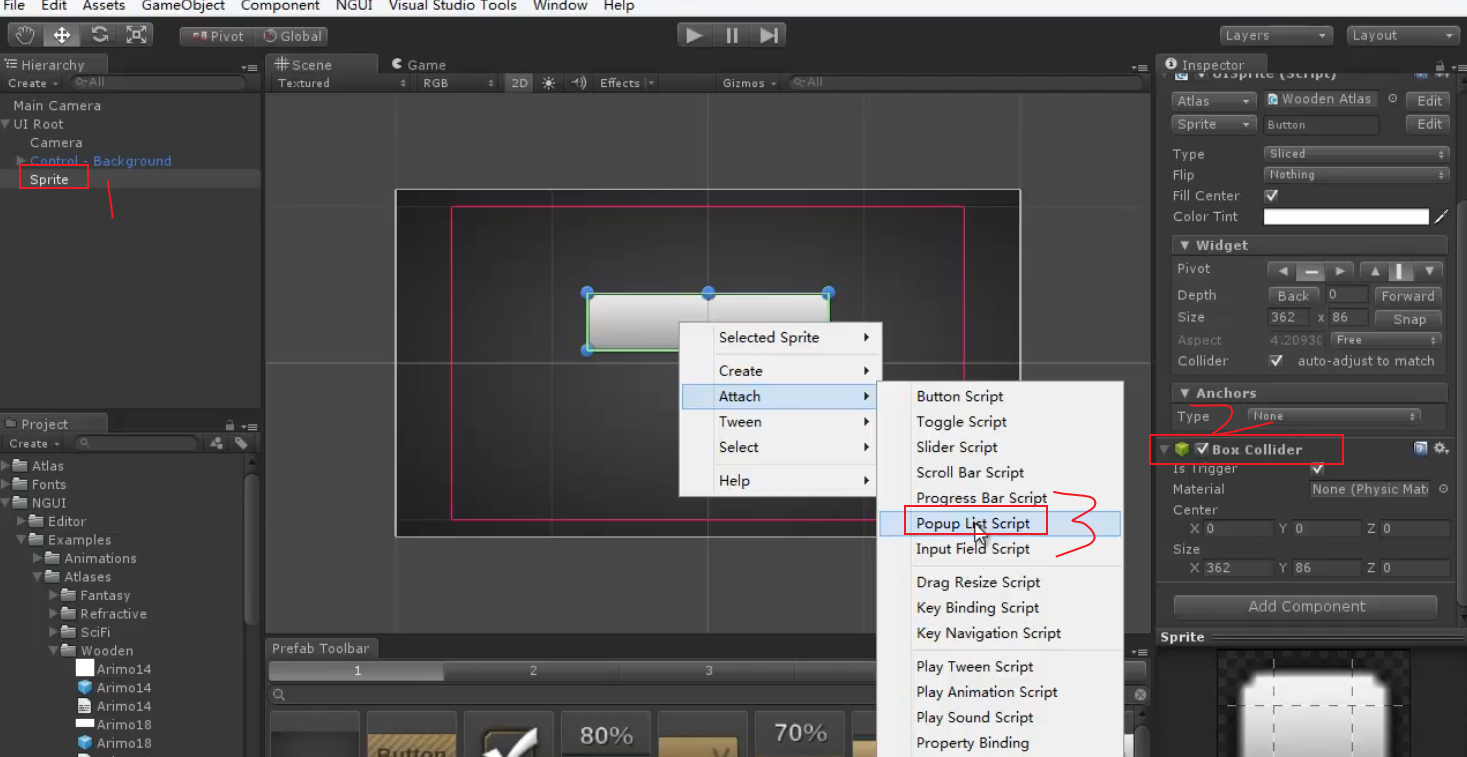
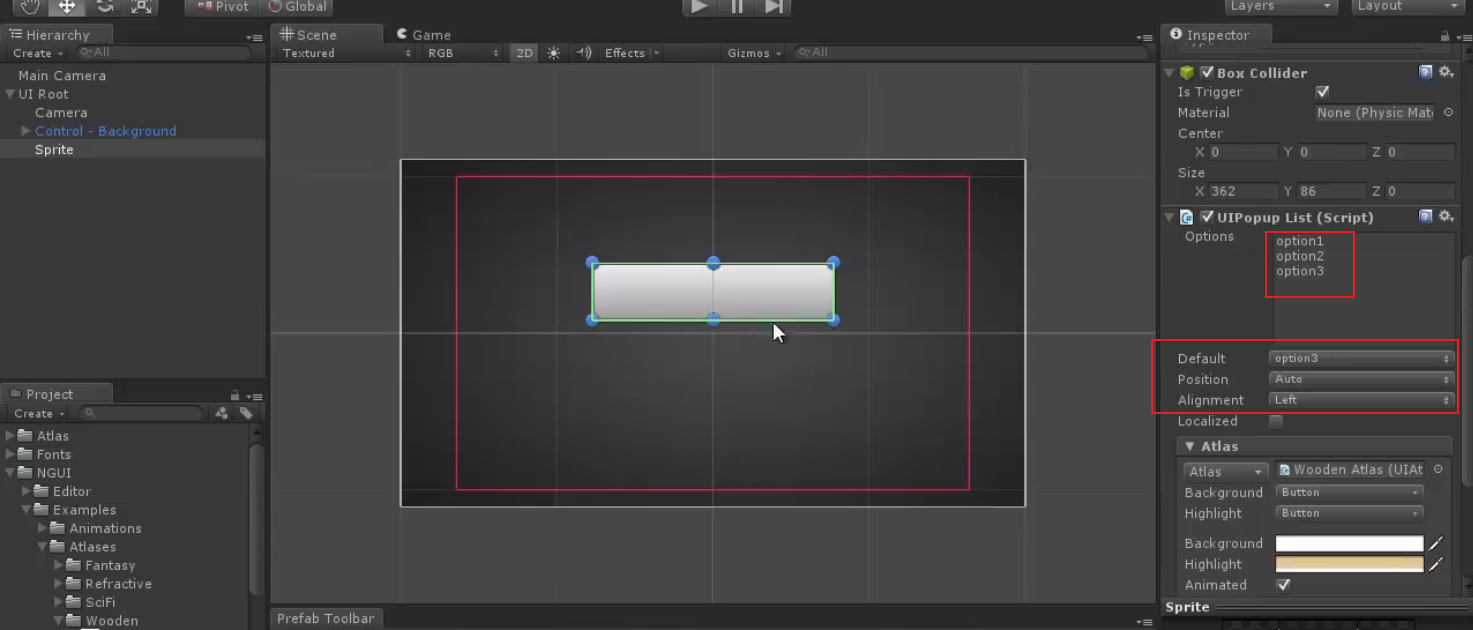
创建Label用于显示选中选项的值

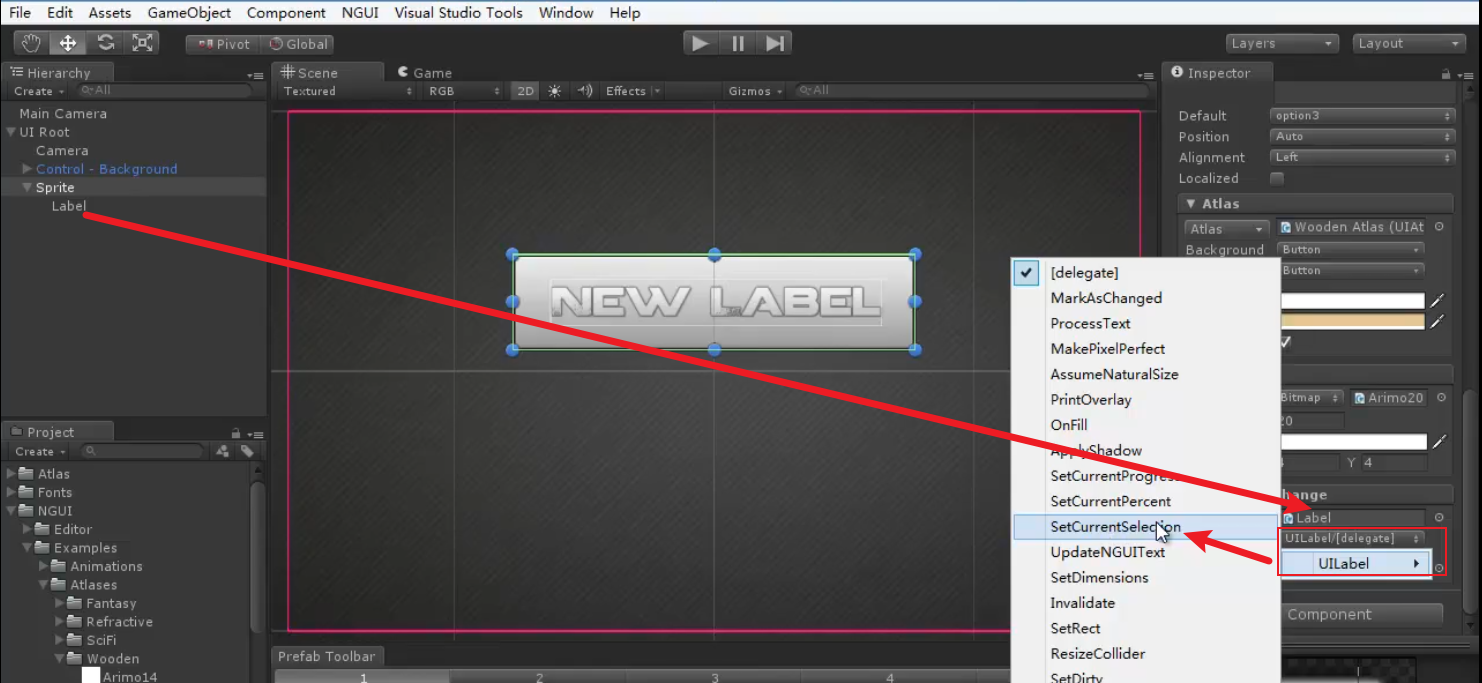
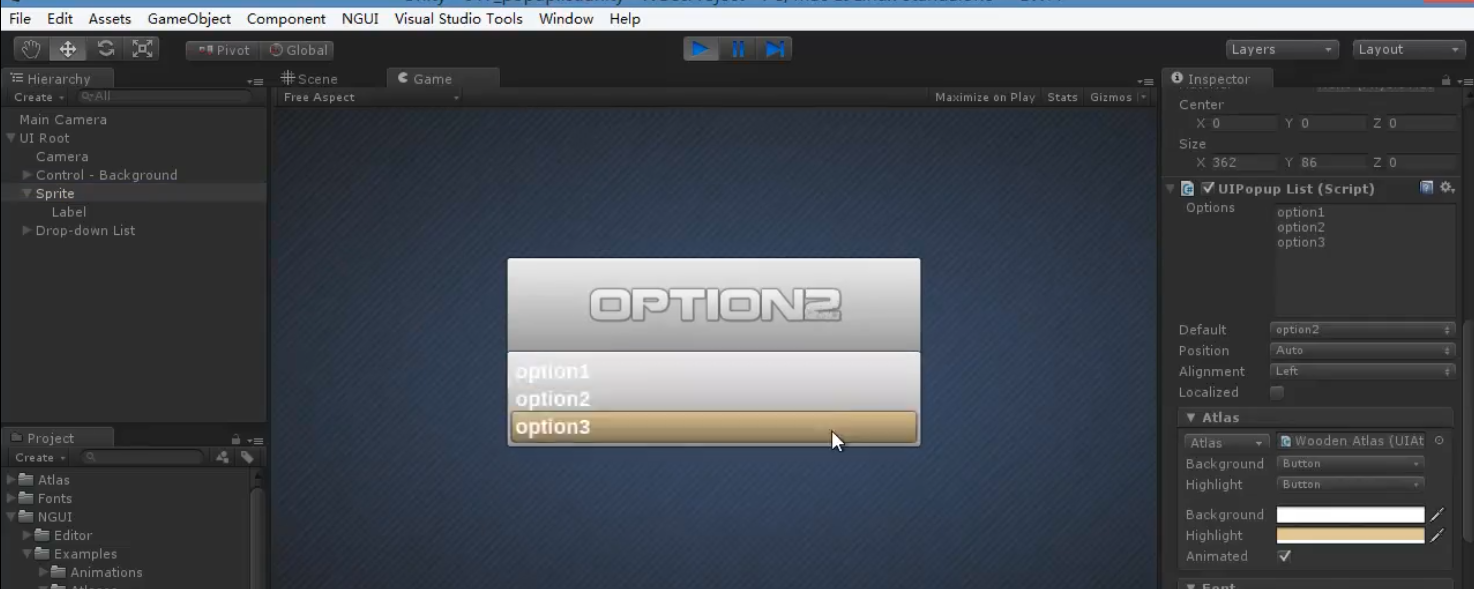
将候选项字体设置和已选中的字体一致
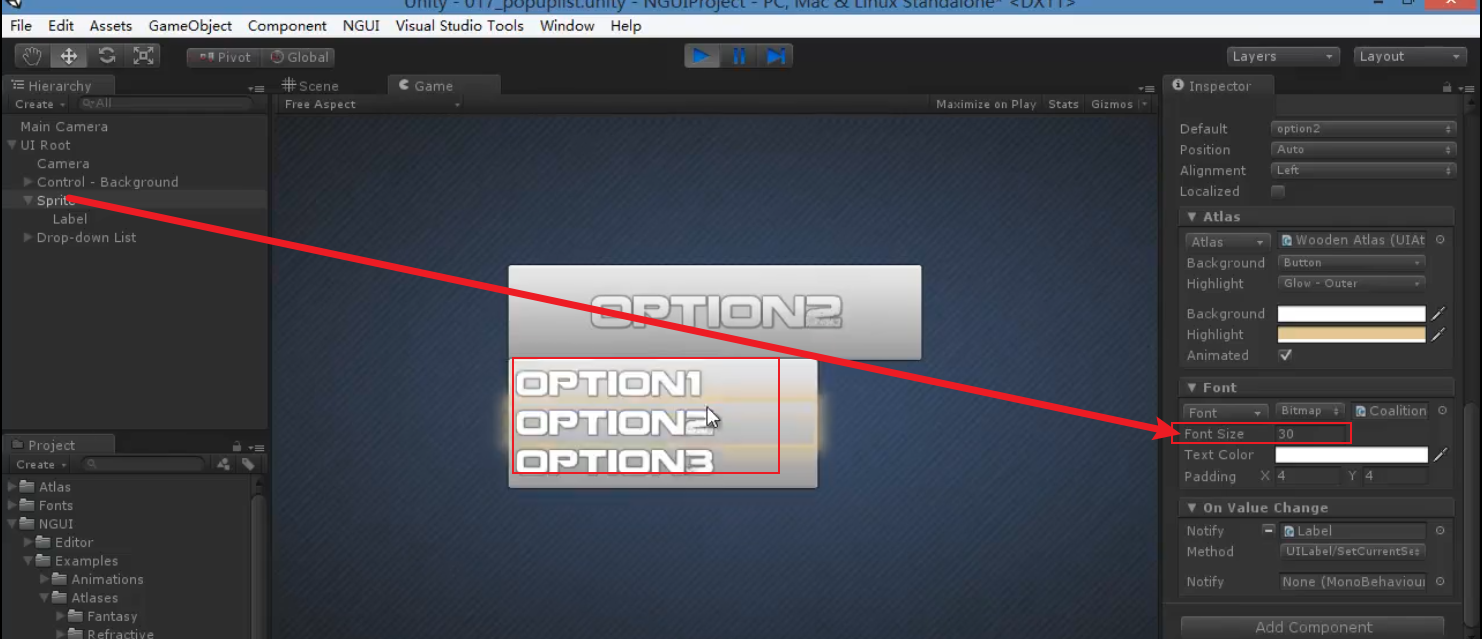
NGUI内置了一个可以直接拖来使用
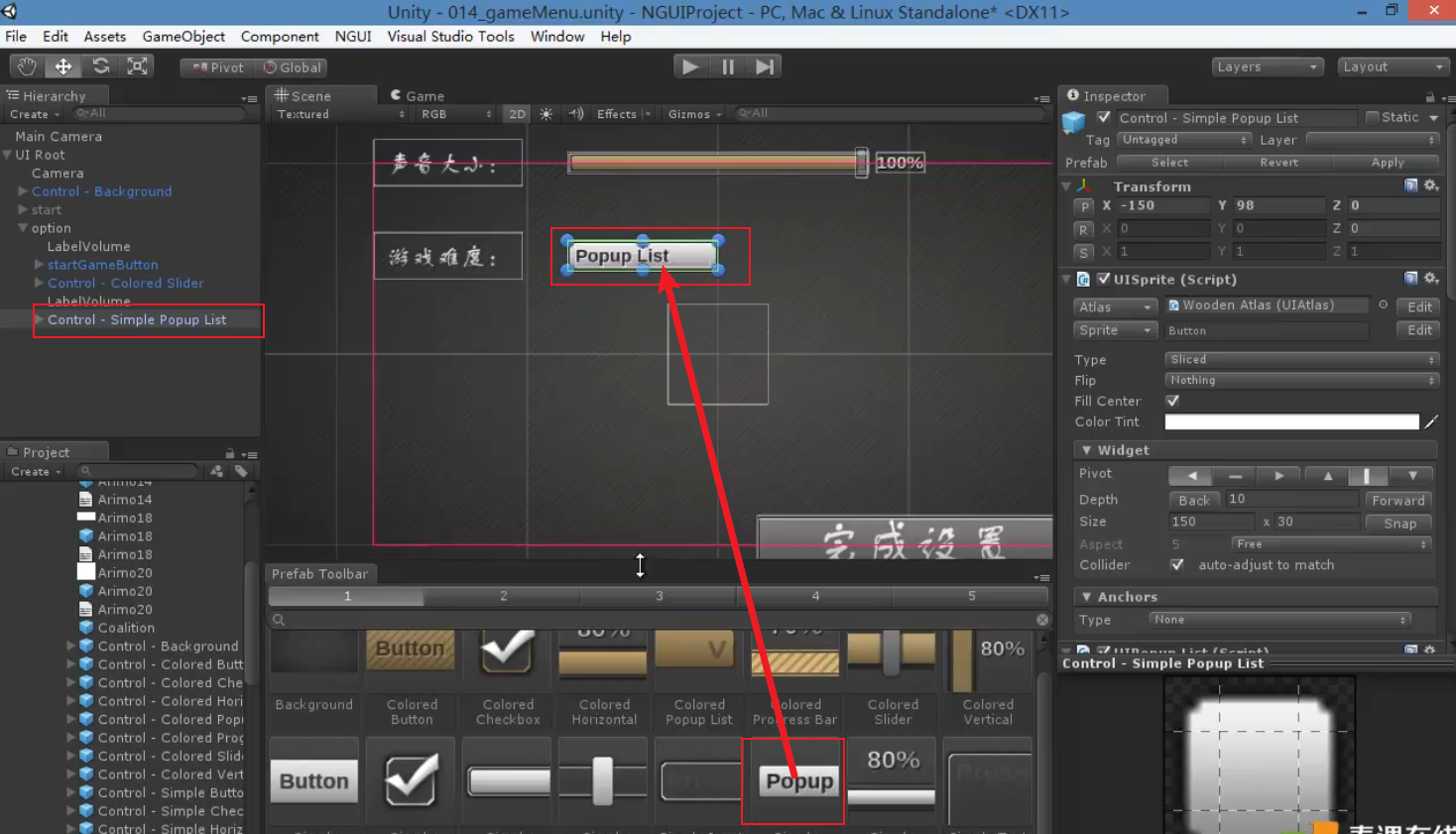
创建图集Atlas
图集的作用是提高性能,使用Sprite时就可以在图集中选择对应的精灵图
将下面的图片制作成图集
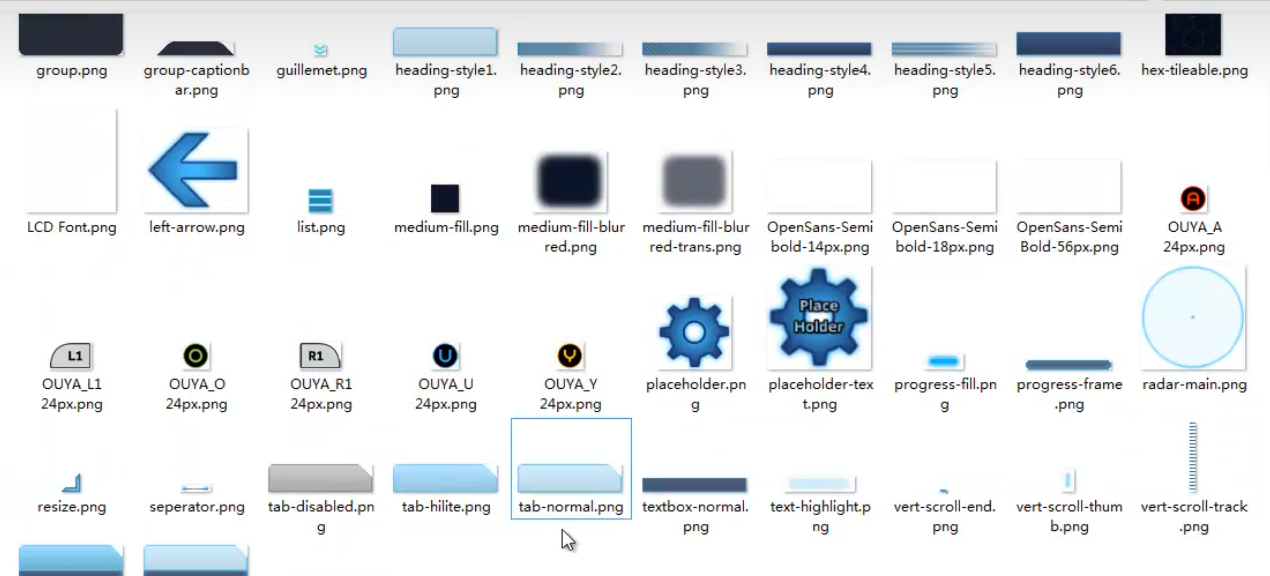
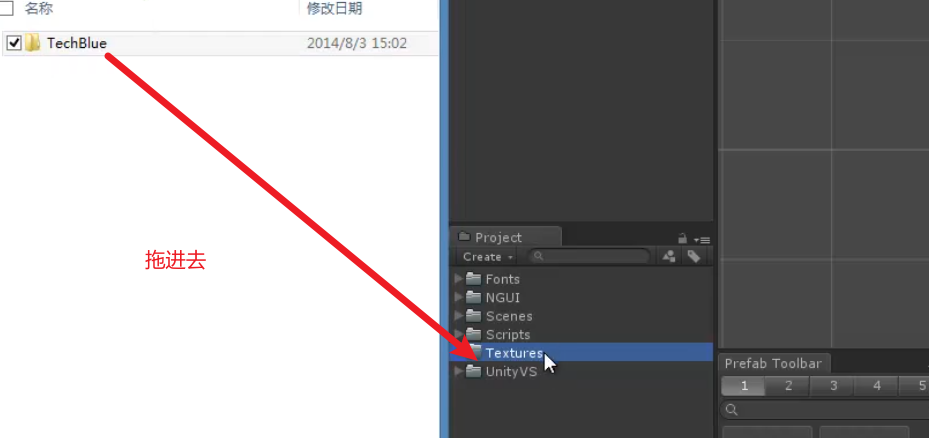
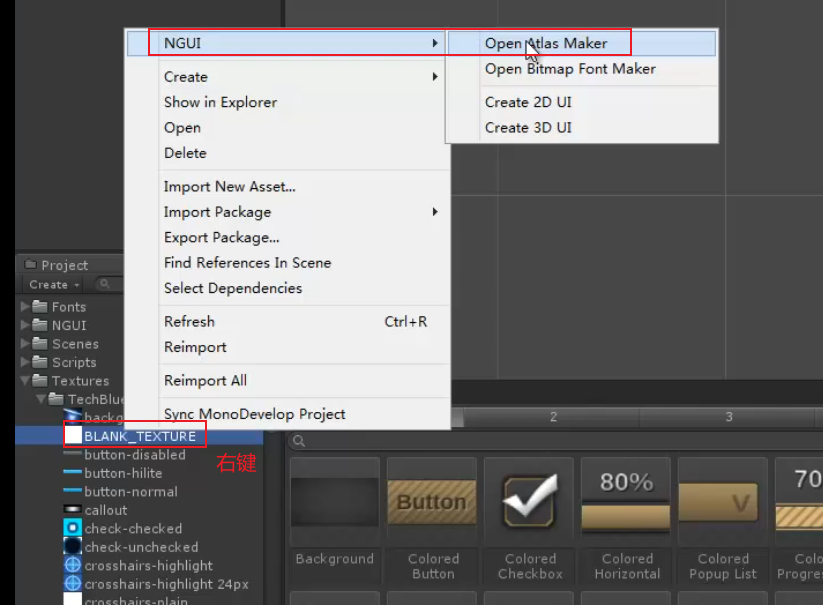
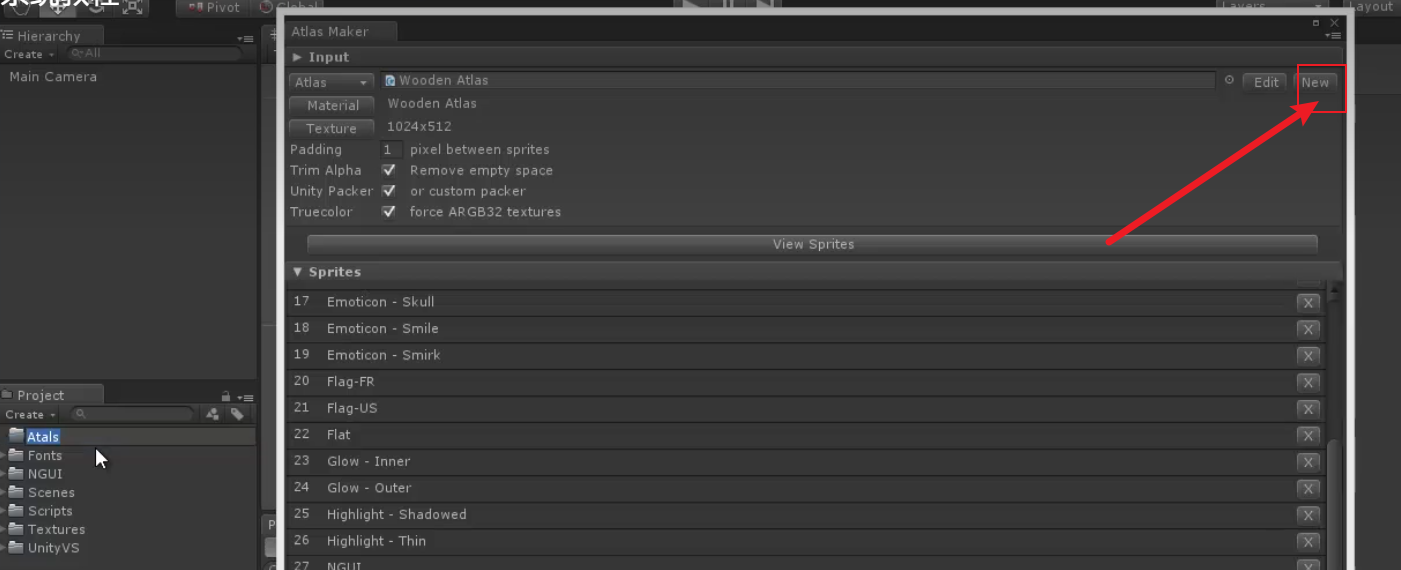
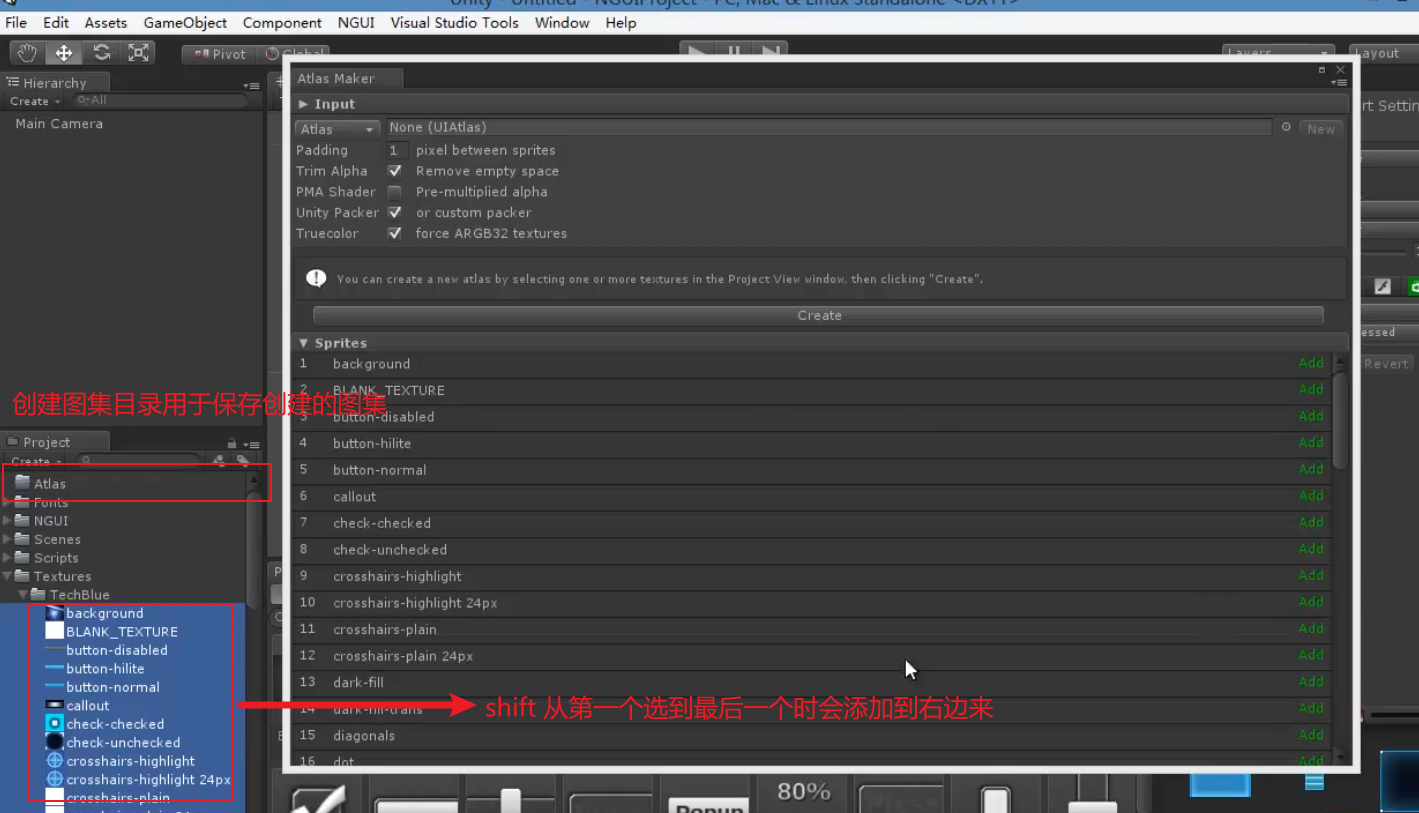
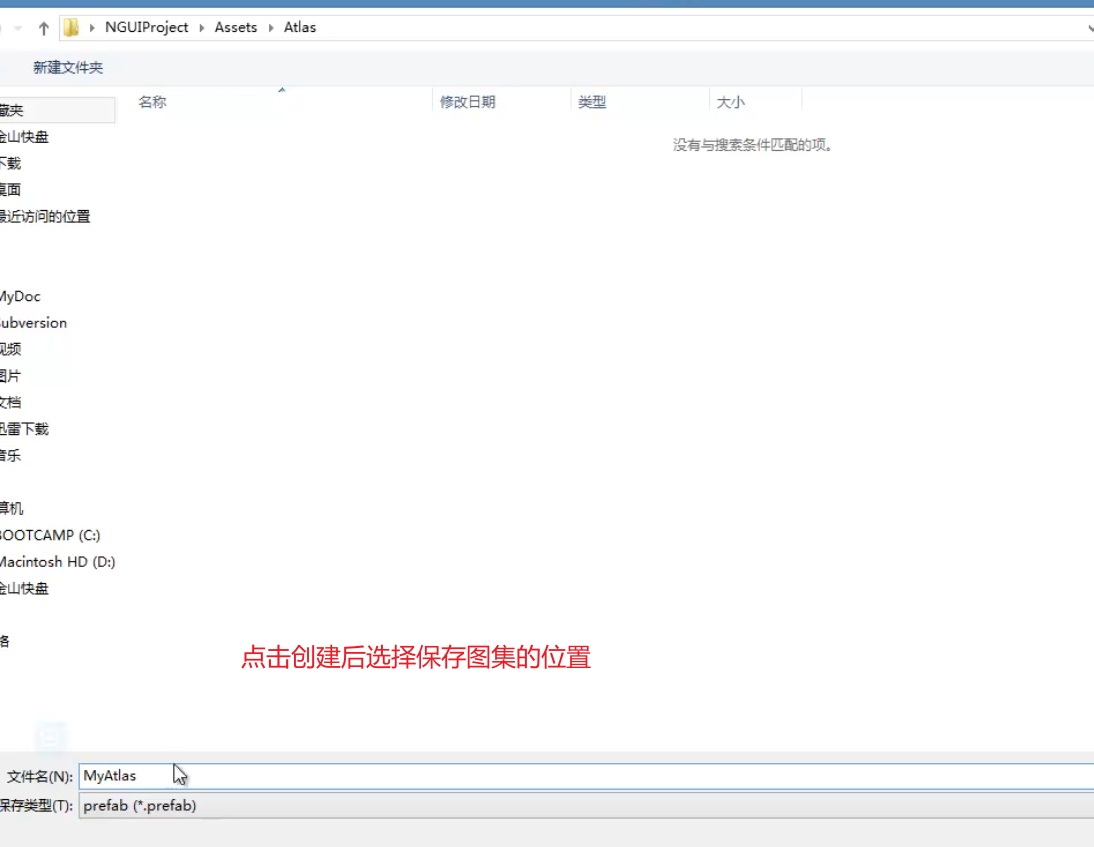
使用图集的精灵

删除-图集中的图片
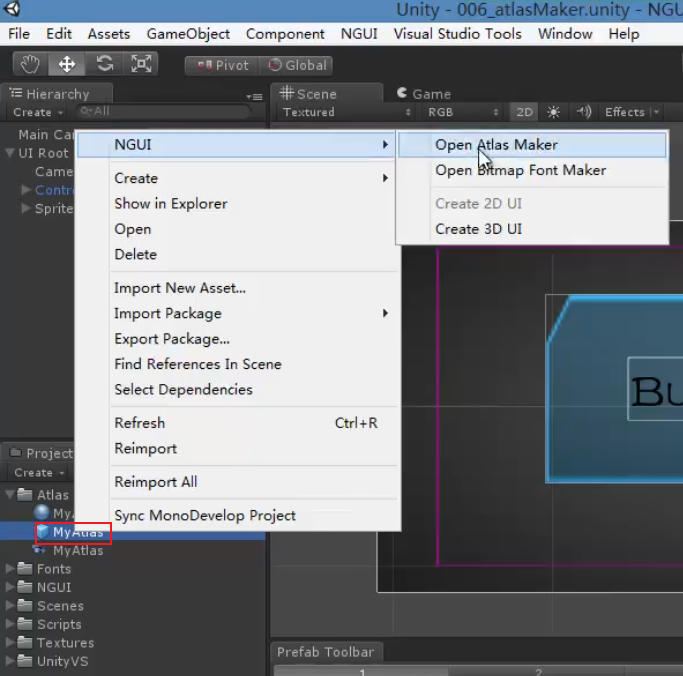
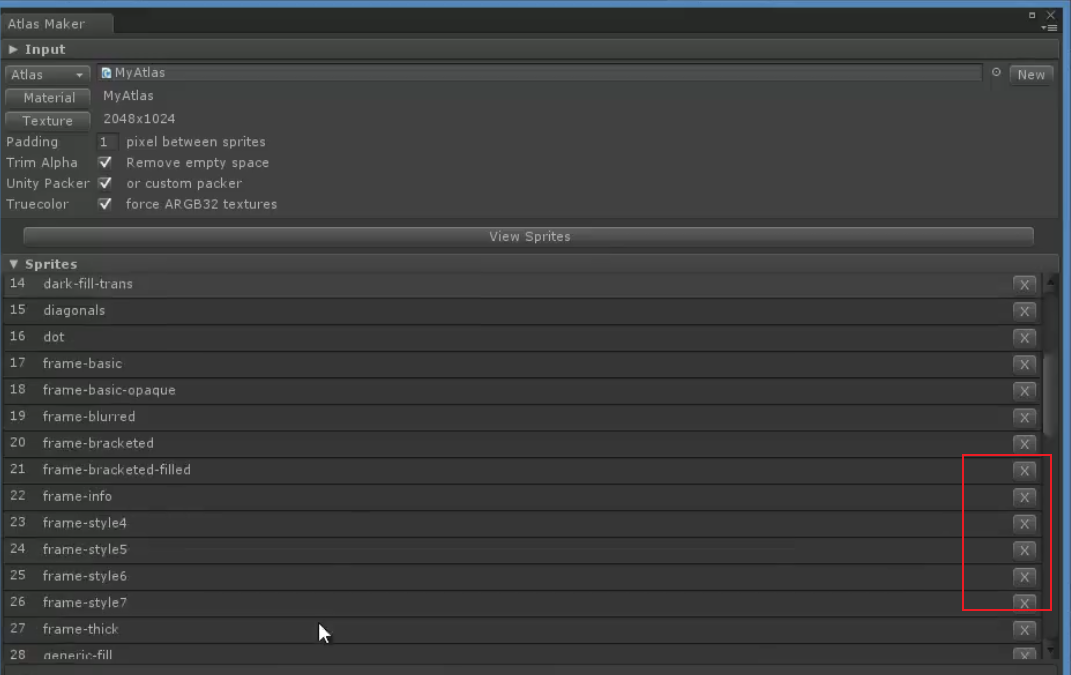
修改-图集中的图片

九宫切图SlicedSprite
切图解决的是边框被拉伸问题,切完后就不会被拉伸了
下面精灵的边框很模糊,点击编辑精灵进行切图处理使其边框不被拉伸
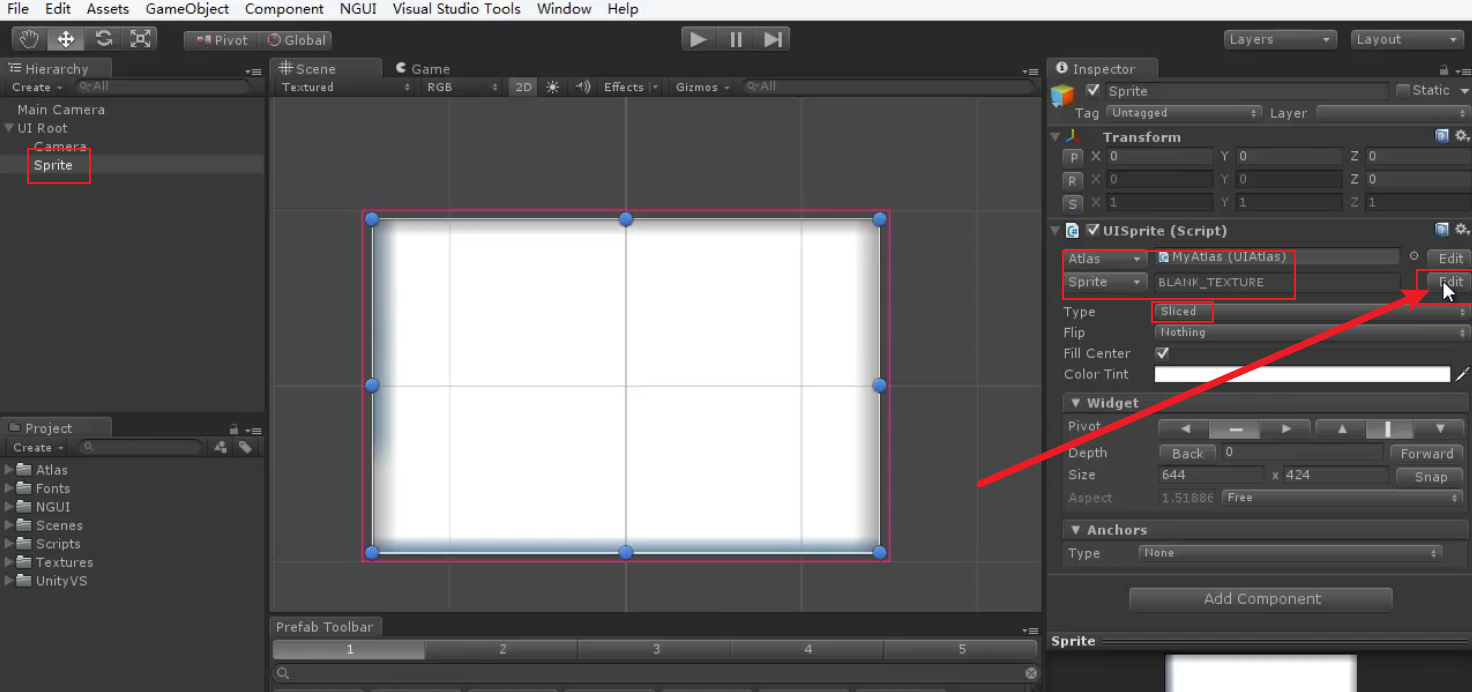
这样设置目的是除了中间那1个格子会被拉伸外,其余8个格子不会被拉伸,因此叫做九宫切图
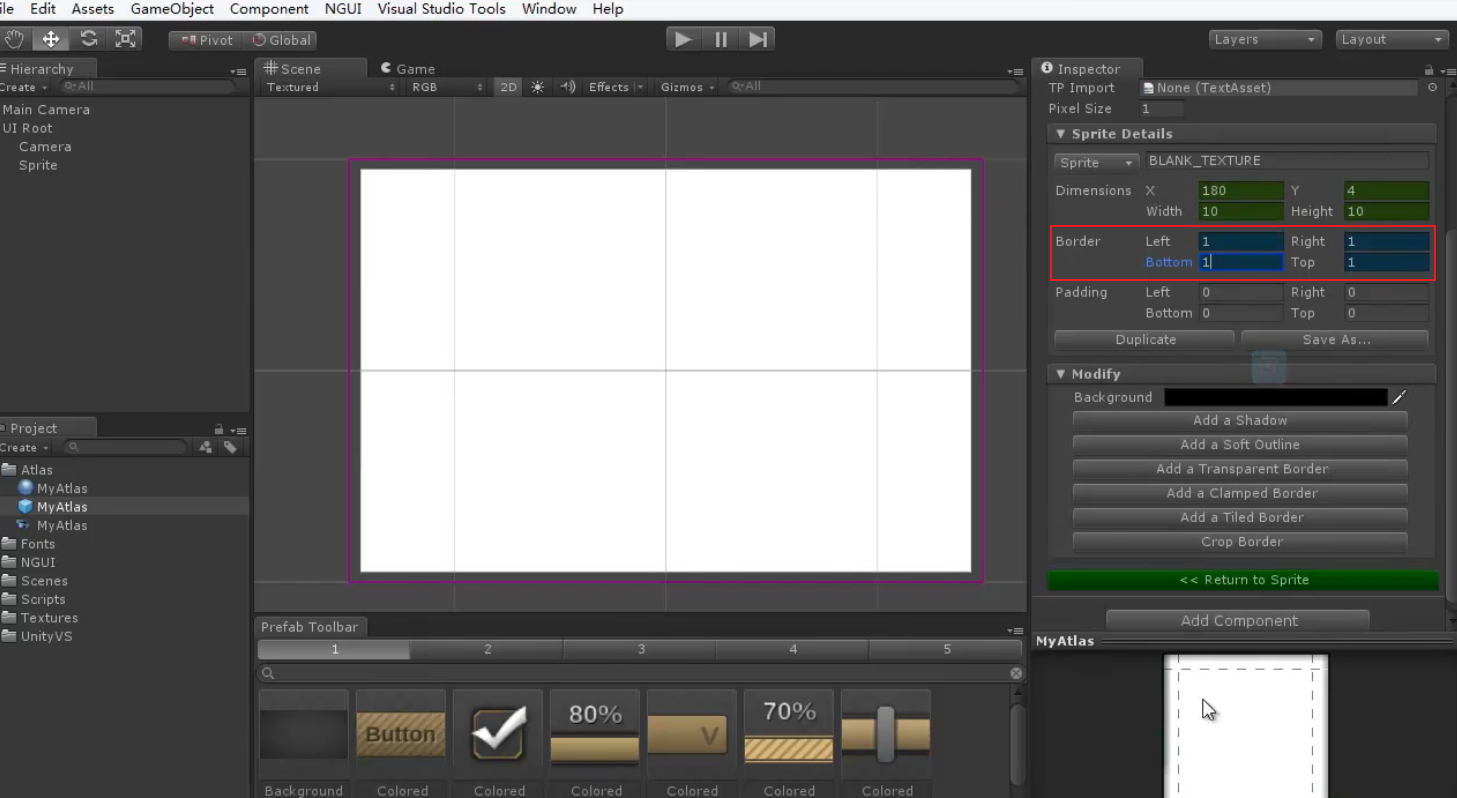
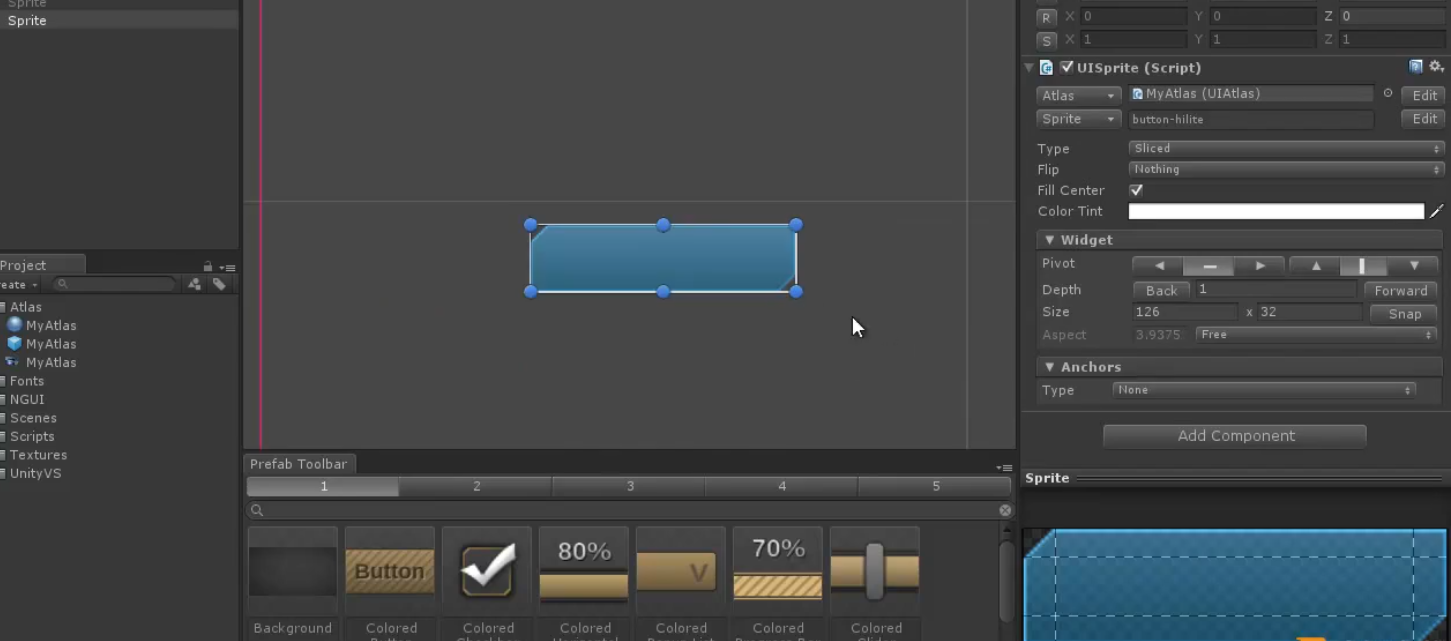
动态字体制作与显示
静态字体就是将文字写道图片上,使得文字就以图片的显示展示,优点是速度快;
在系统中去拷贝一个可商用的TTF字体
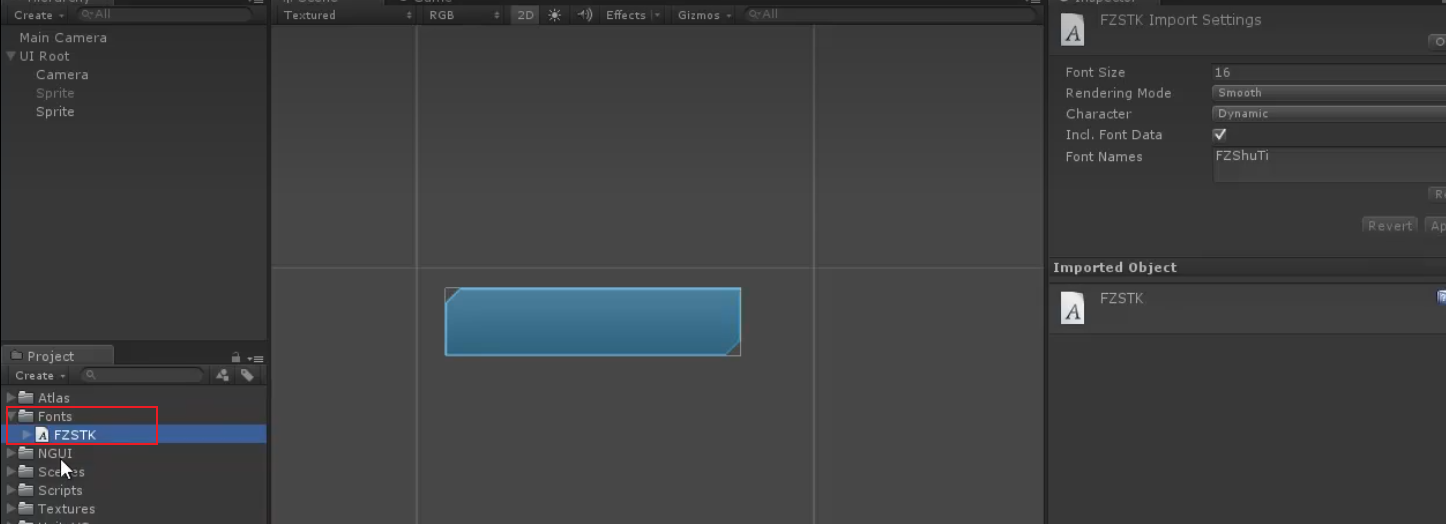
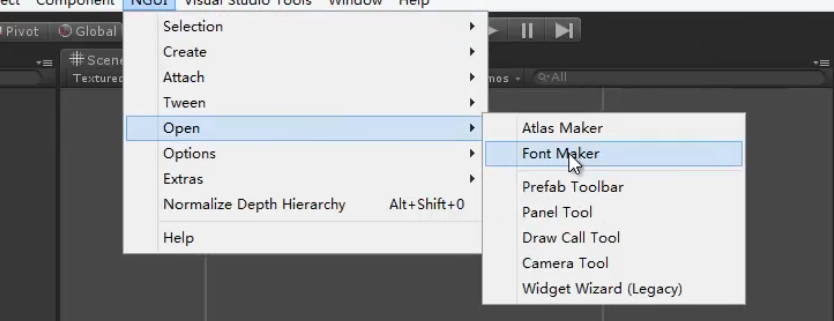
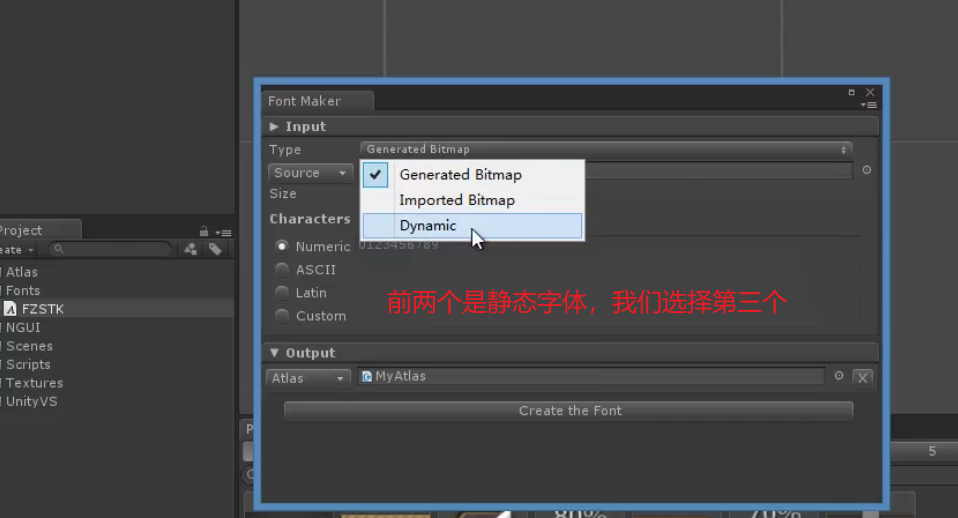
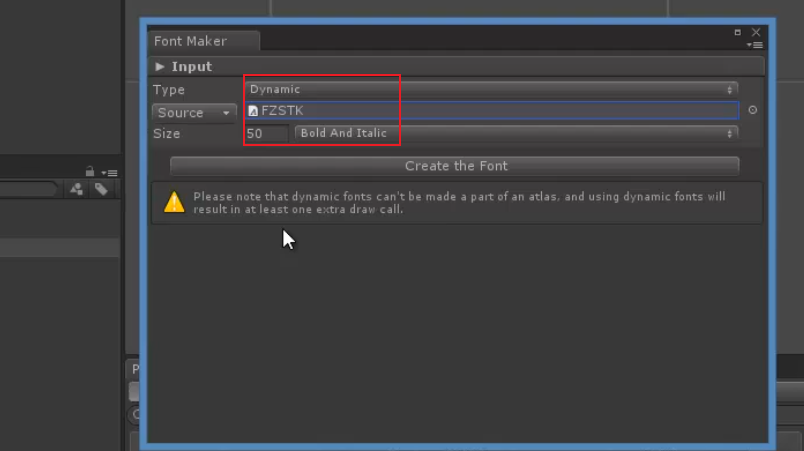

使用动态字体
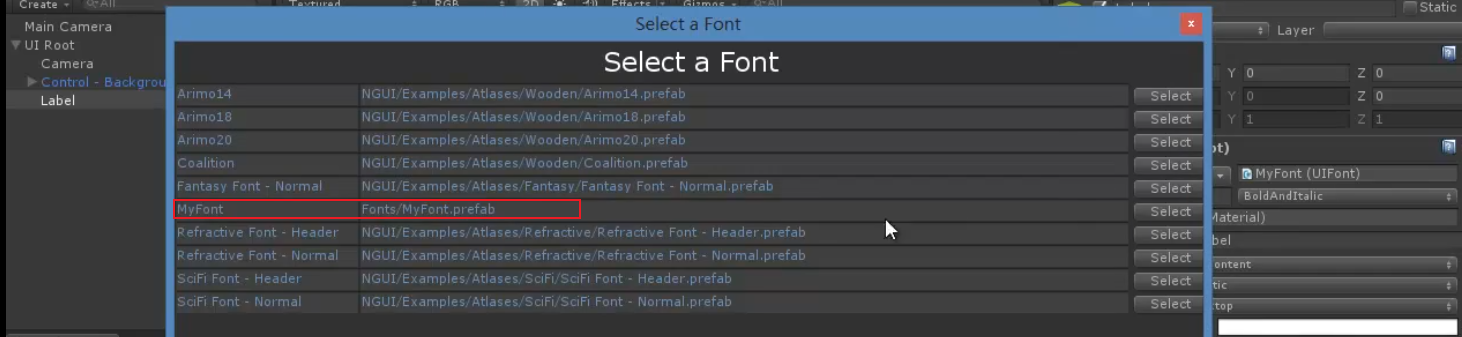
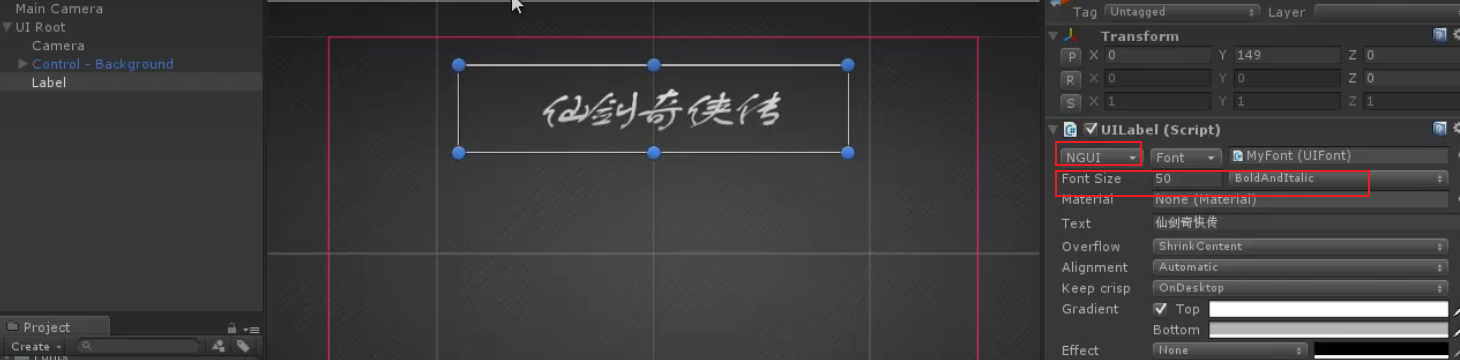
按钮预制体
方便后续使用,使用时只需要把名字改了即可
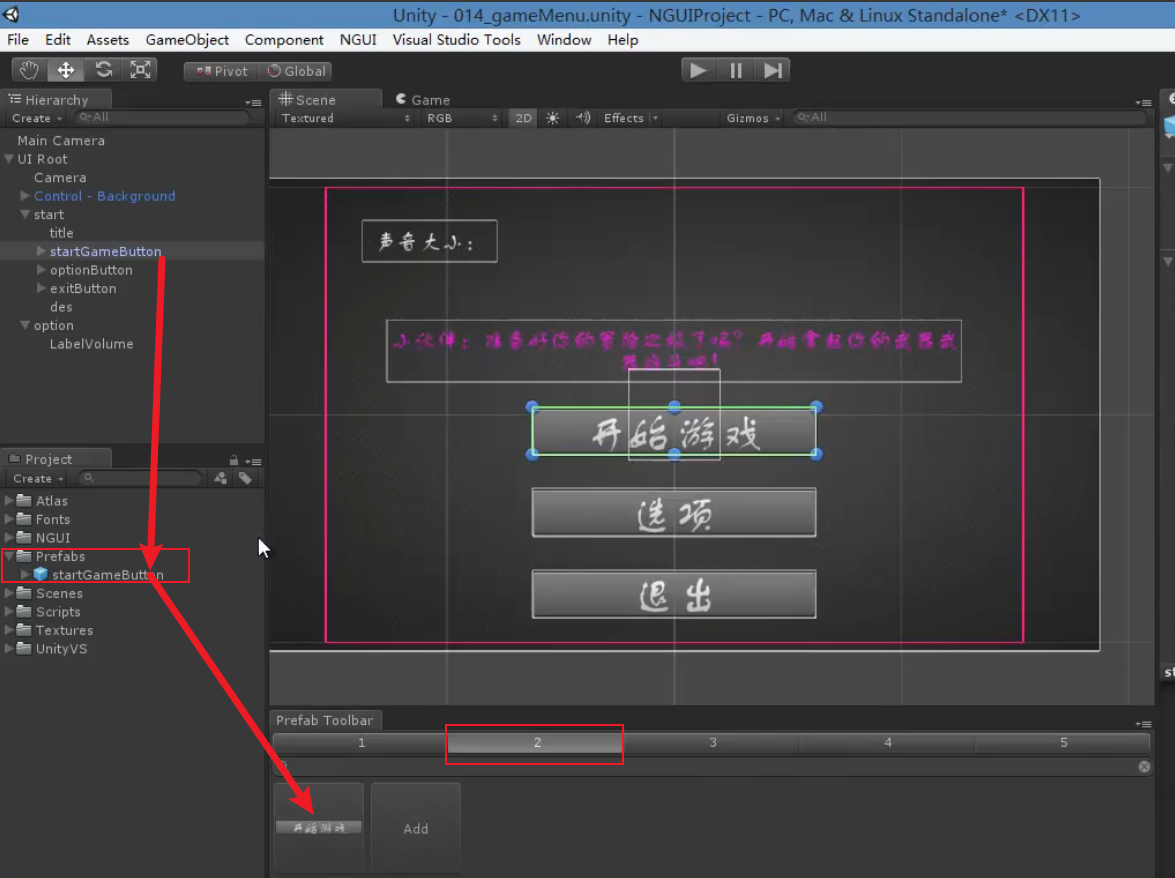
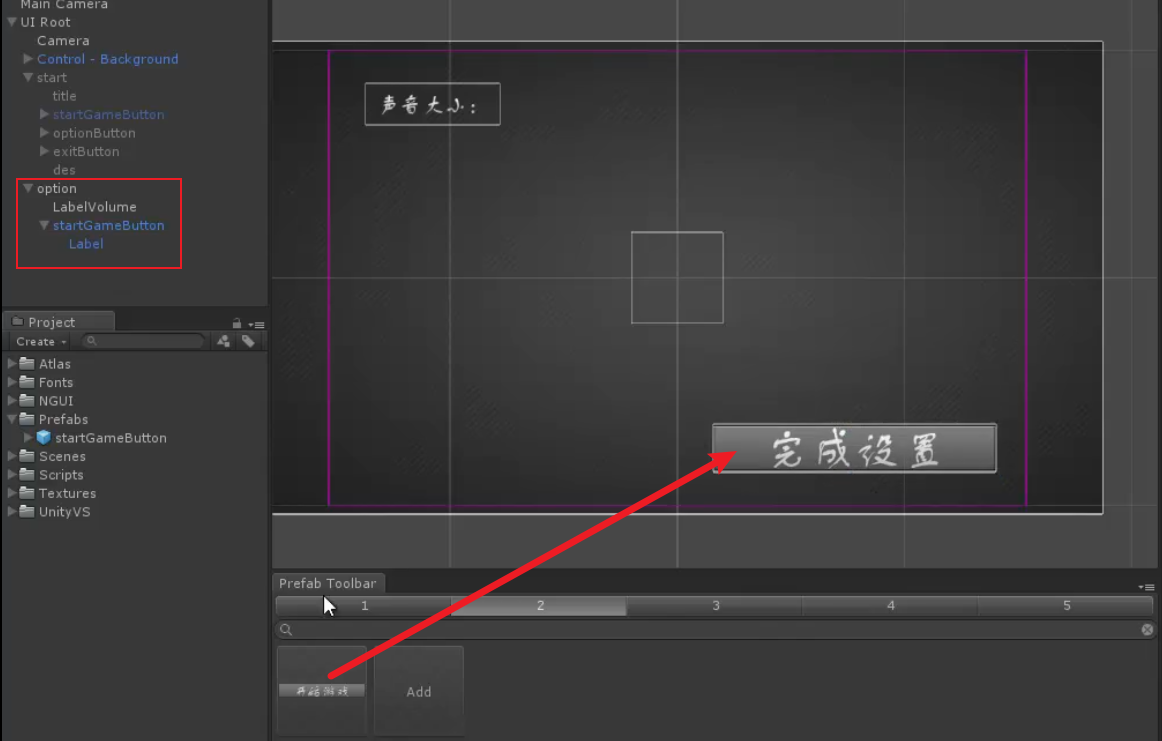
优雅的创建脚本
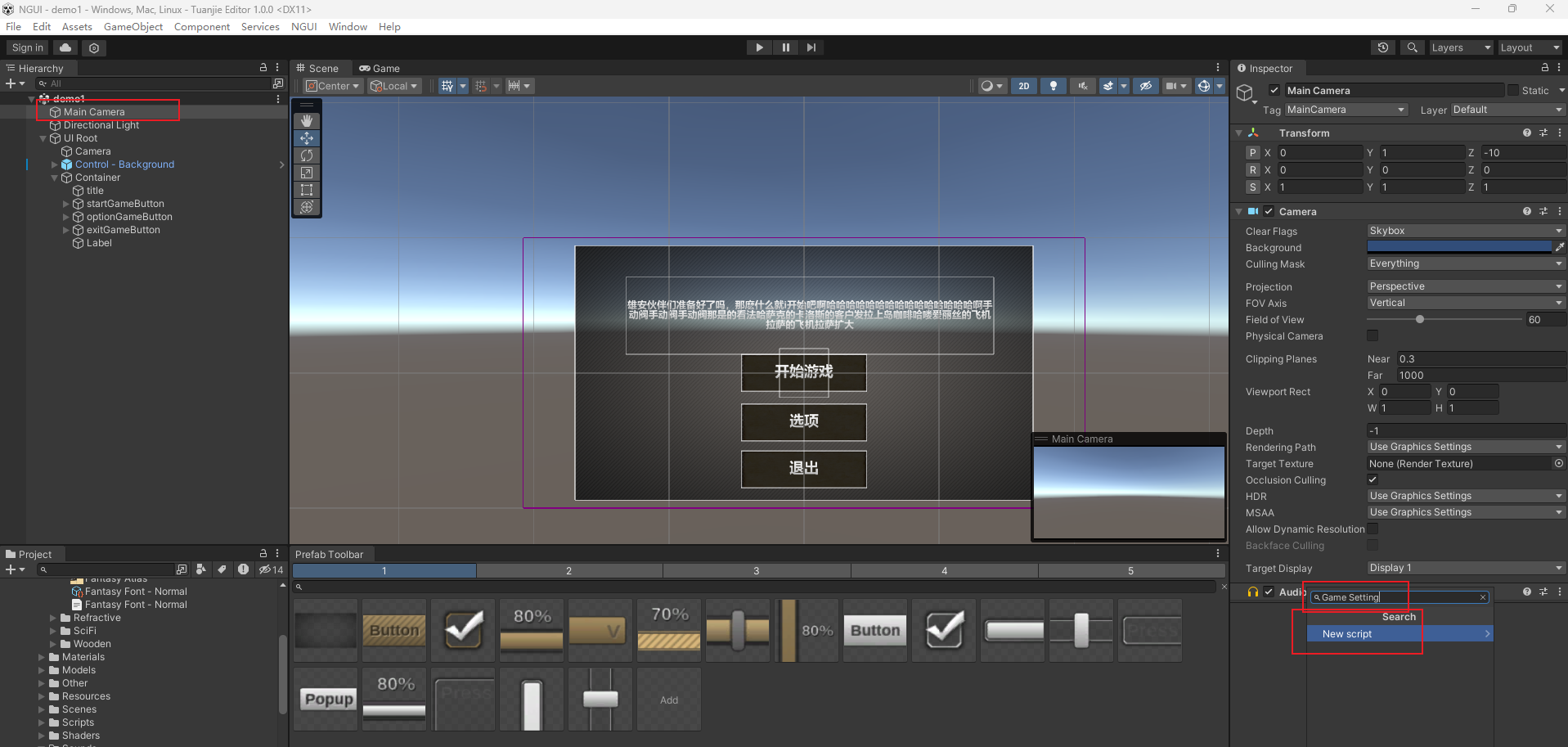

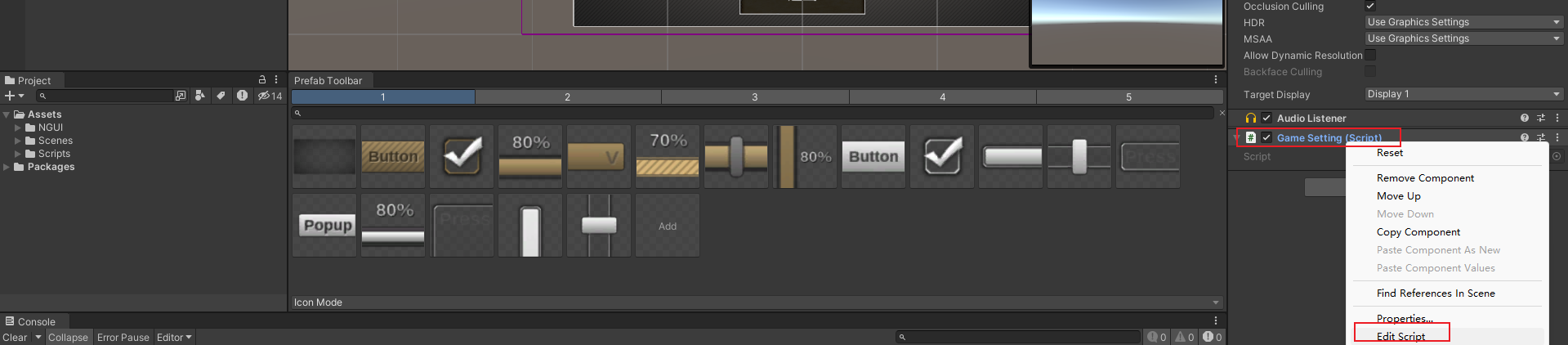
三、实战
案例一
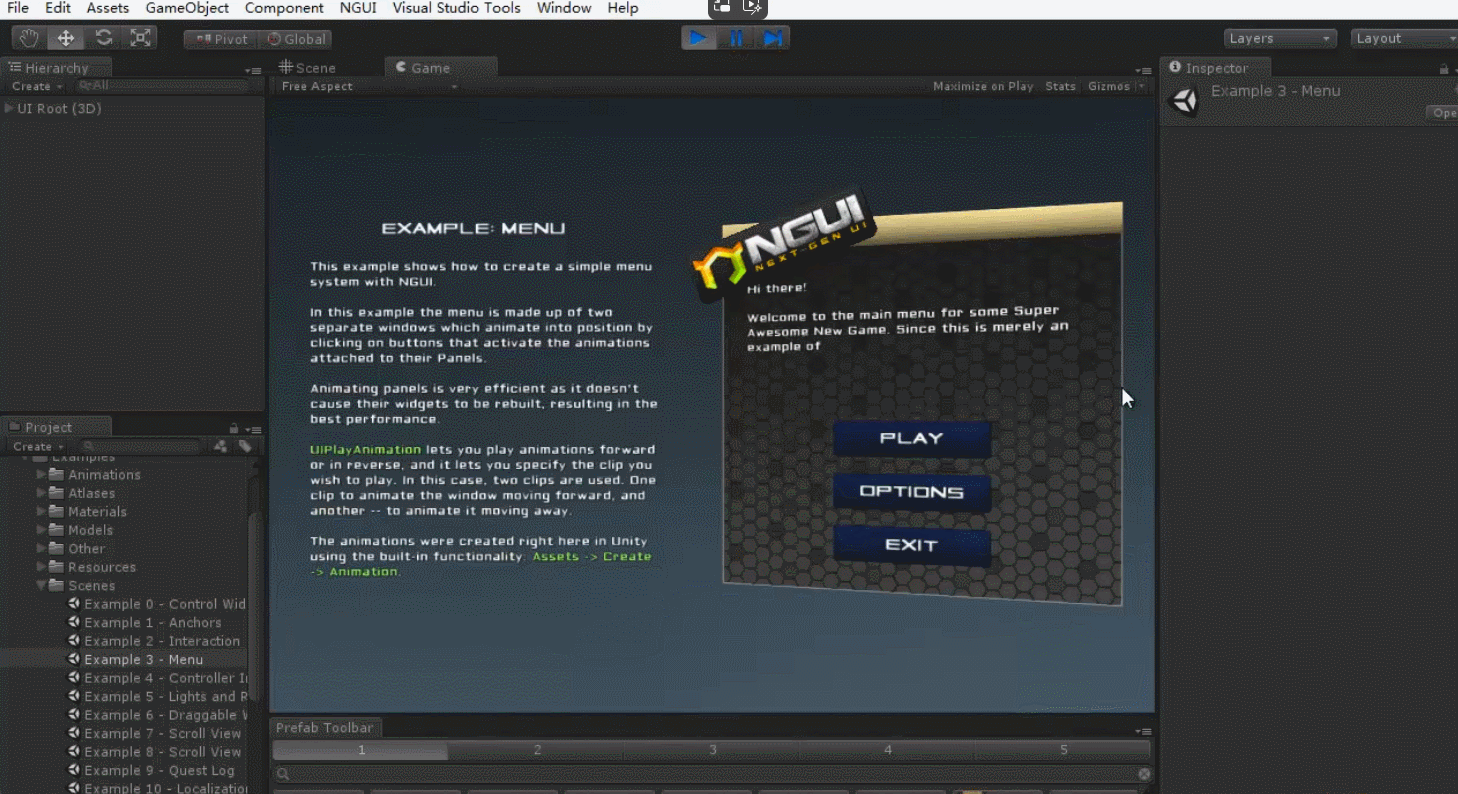
创建Lable,添加两个动画组件,改名为仙剑奇侠传
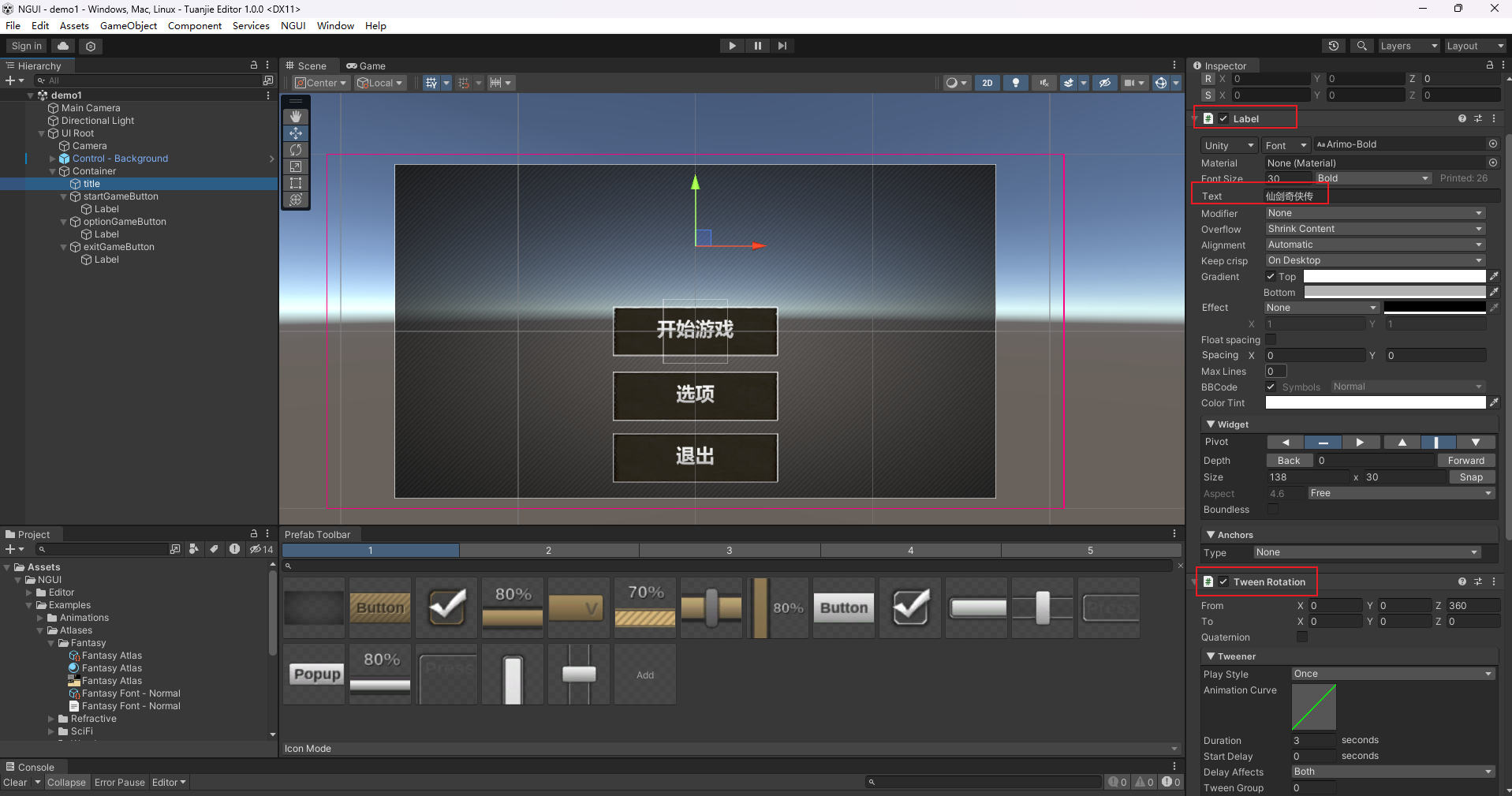
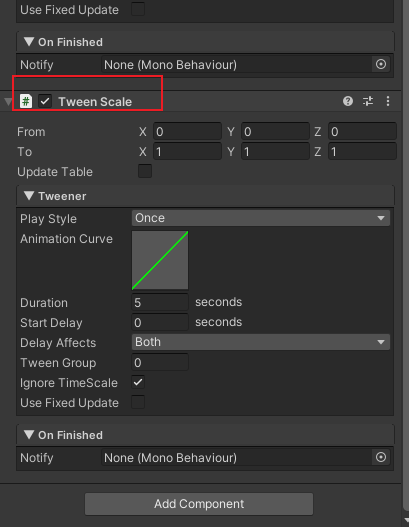
创建Sprite,添加碰撞器进而添加按钮脚本
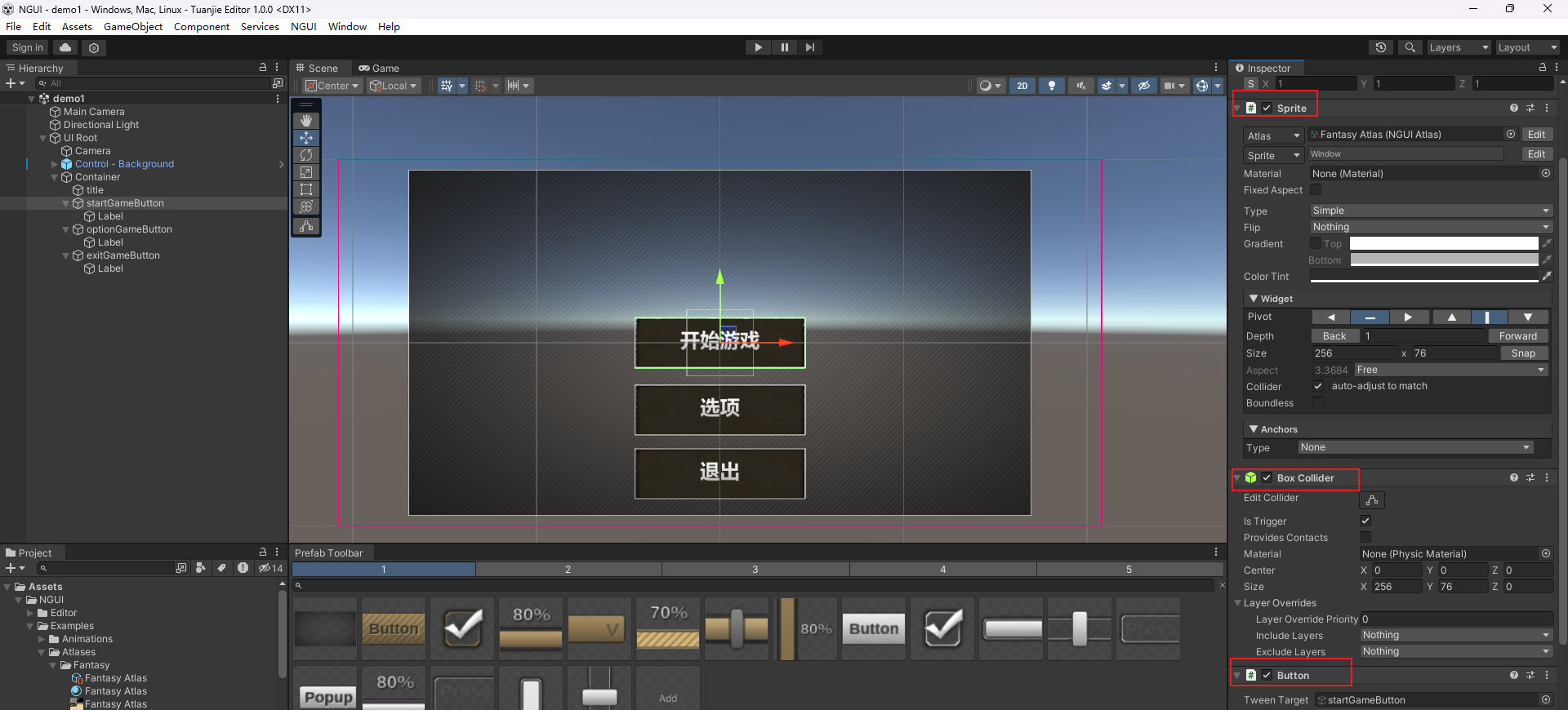
创建一个Label,用于展示该按钮作用
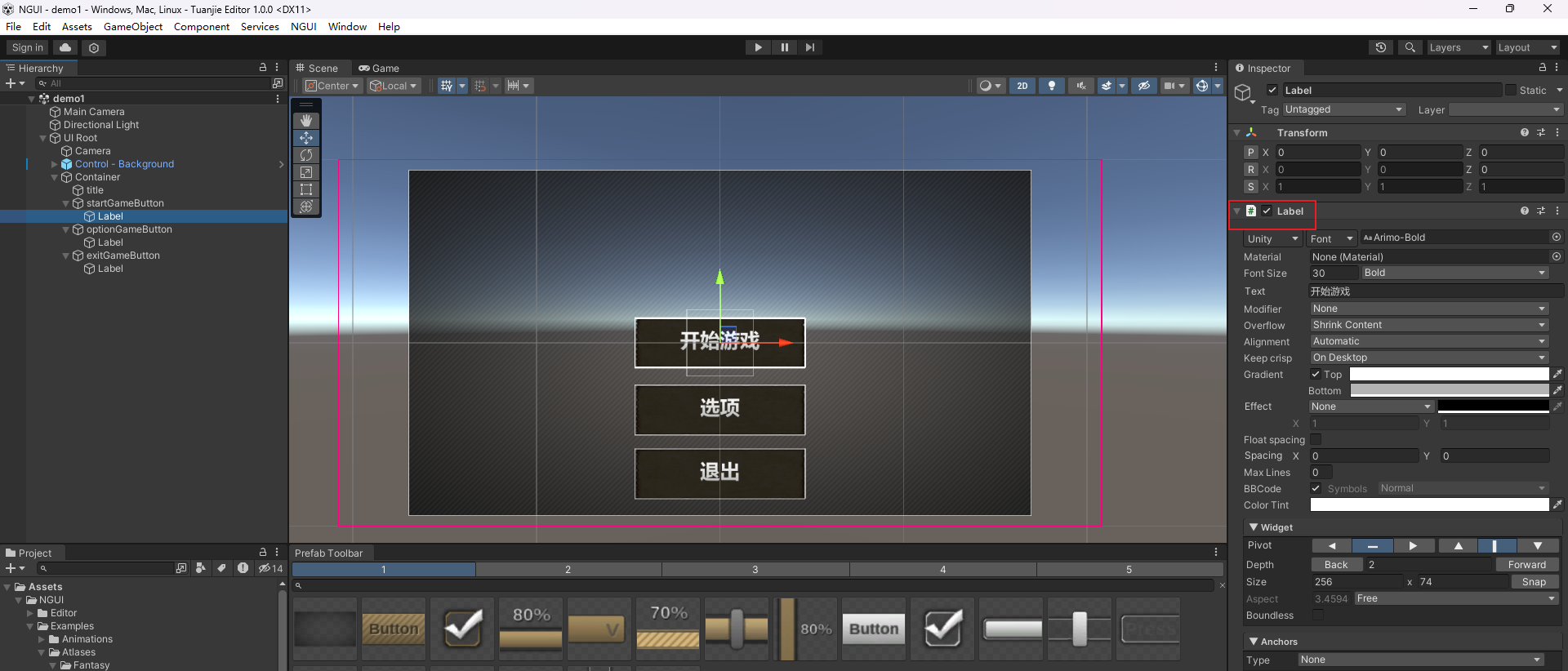
创建InvisibleWidget容器装title、startGameButton、Label;最后复制2份startGameButton,并改名为选项和退出
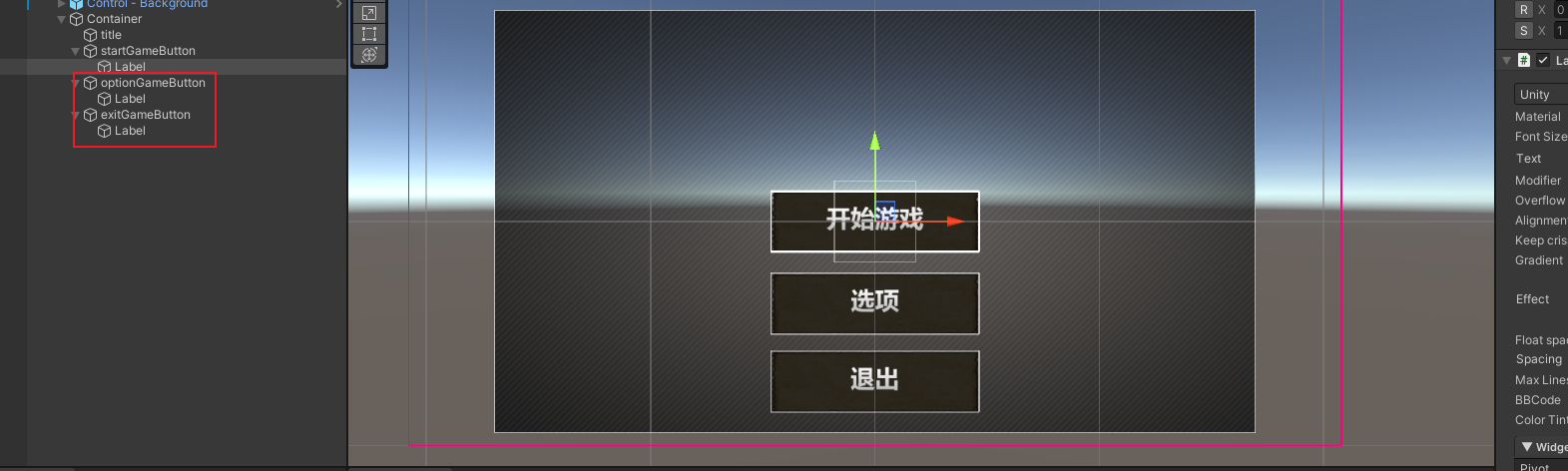
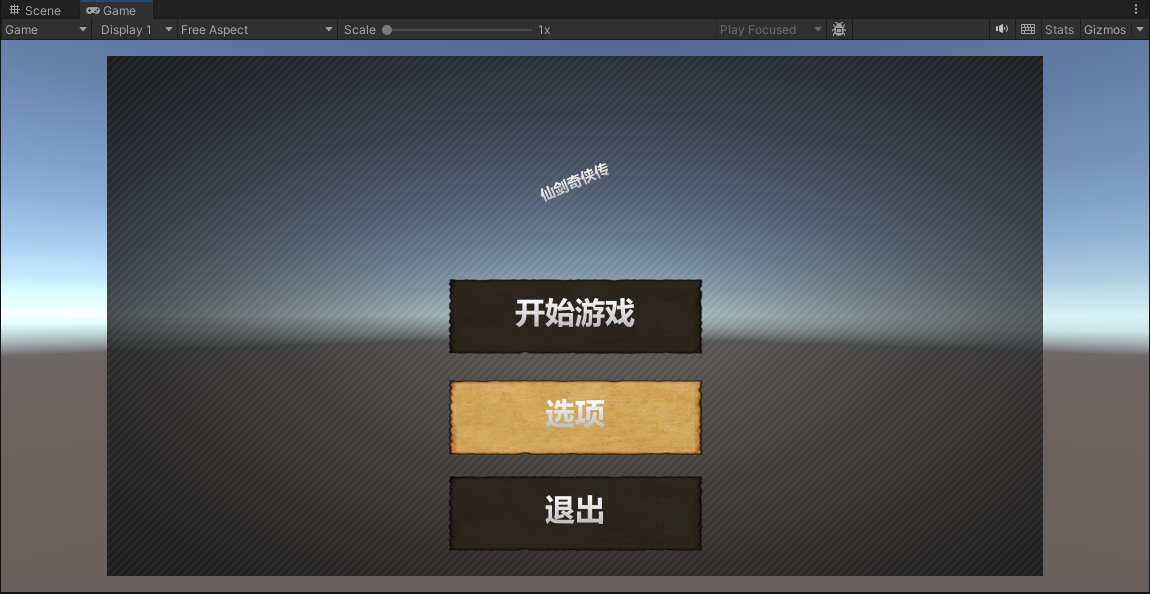
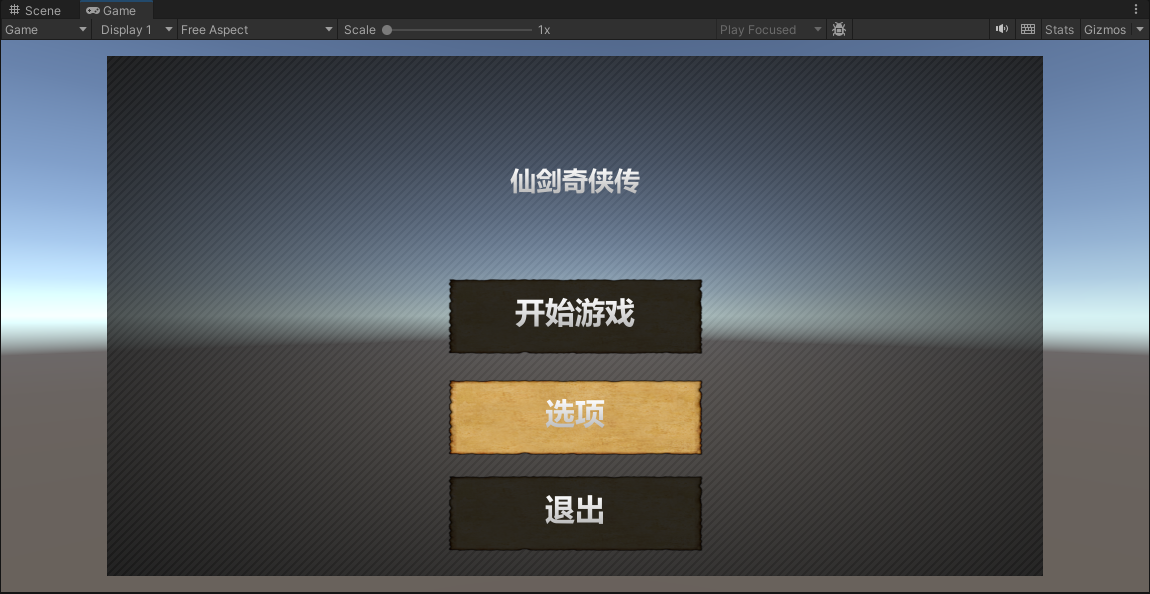
分别给三个按钮加声音,有自带的脚本和默认个音源,添加选择即可
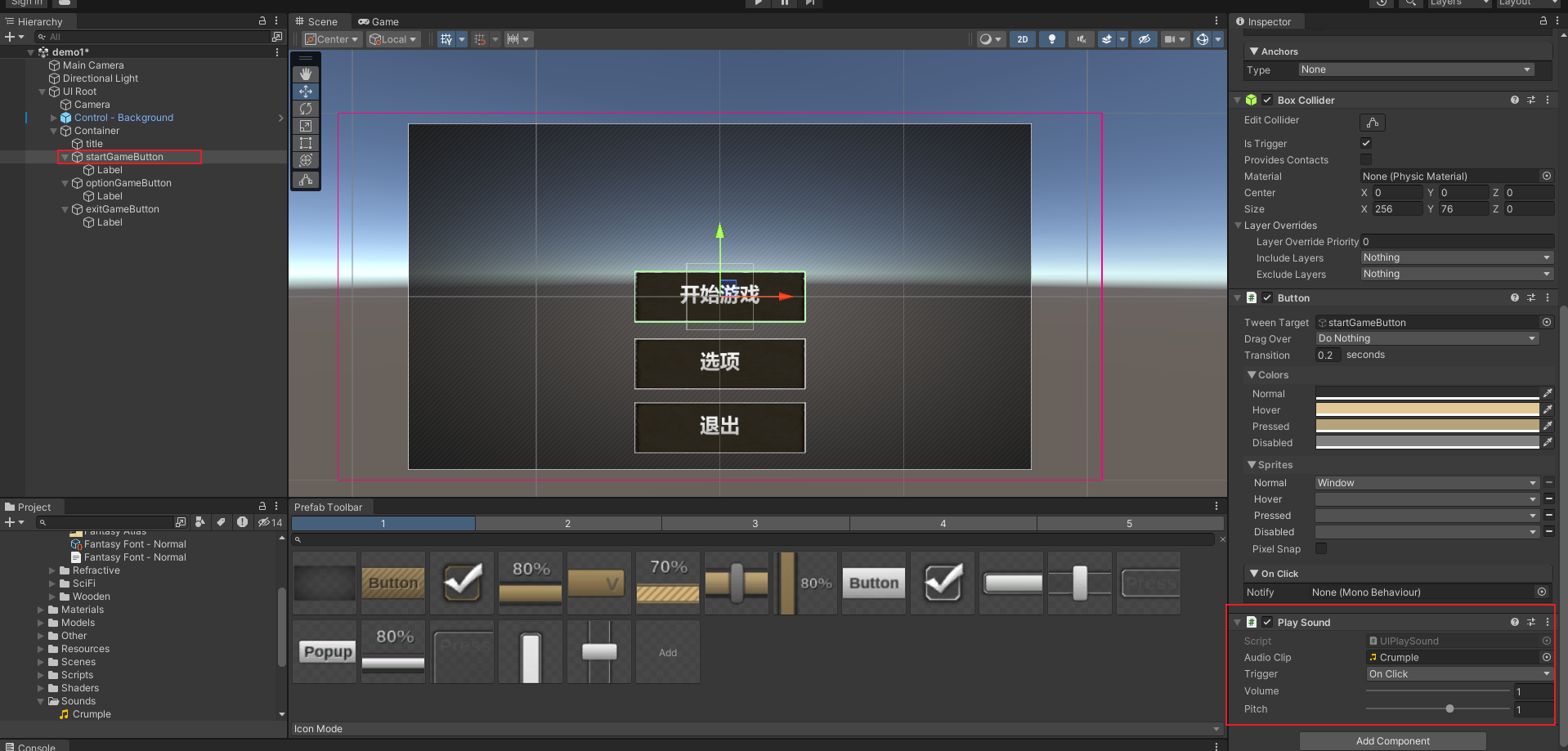
创建Label,添加打字效果的脚本
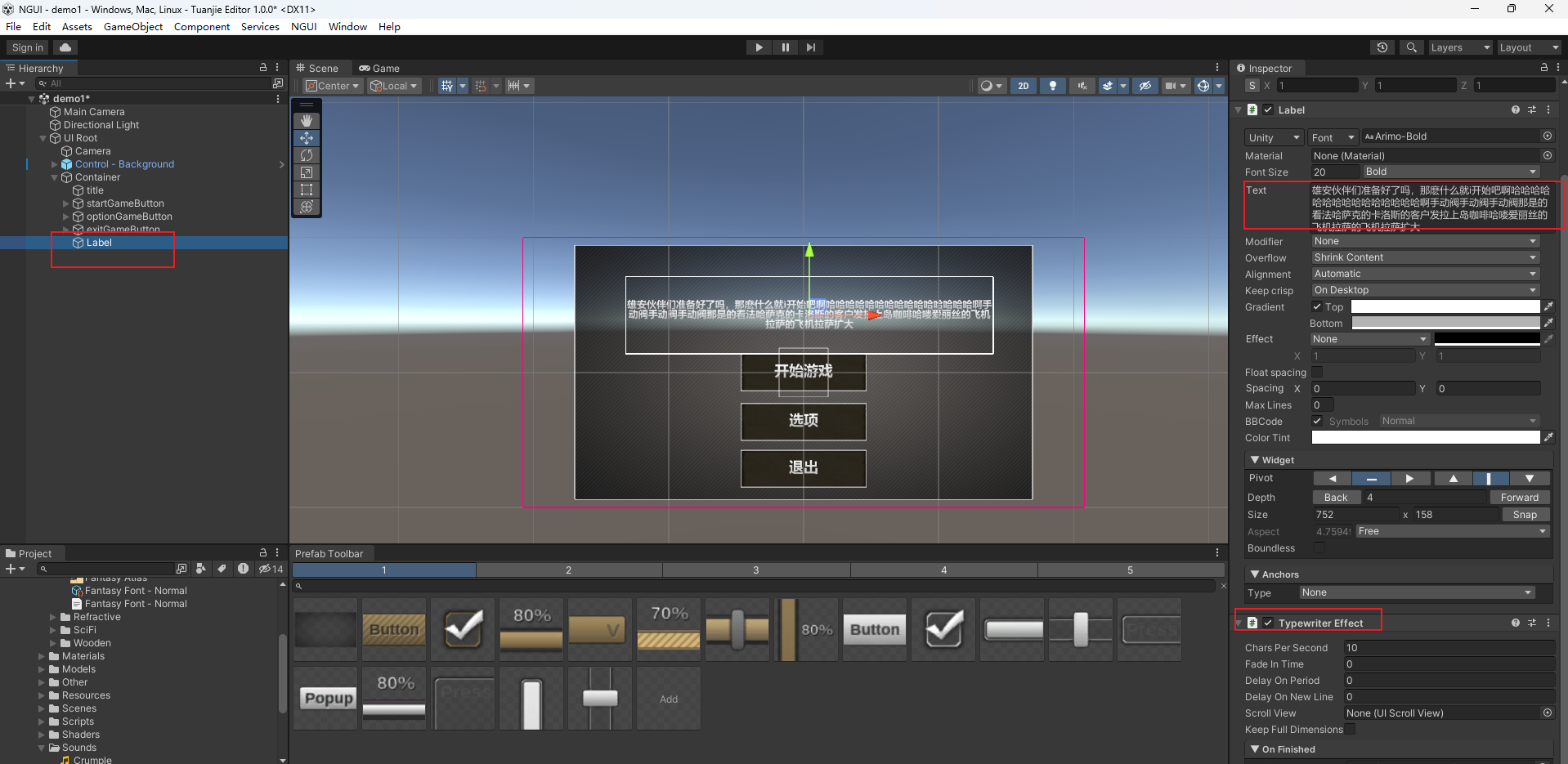
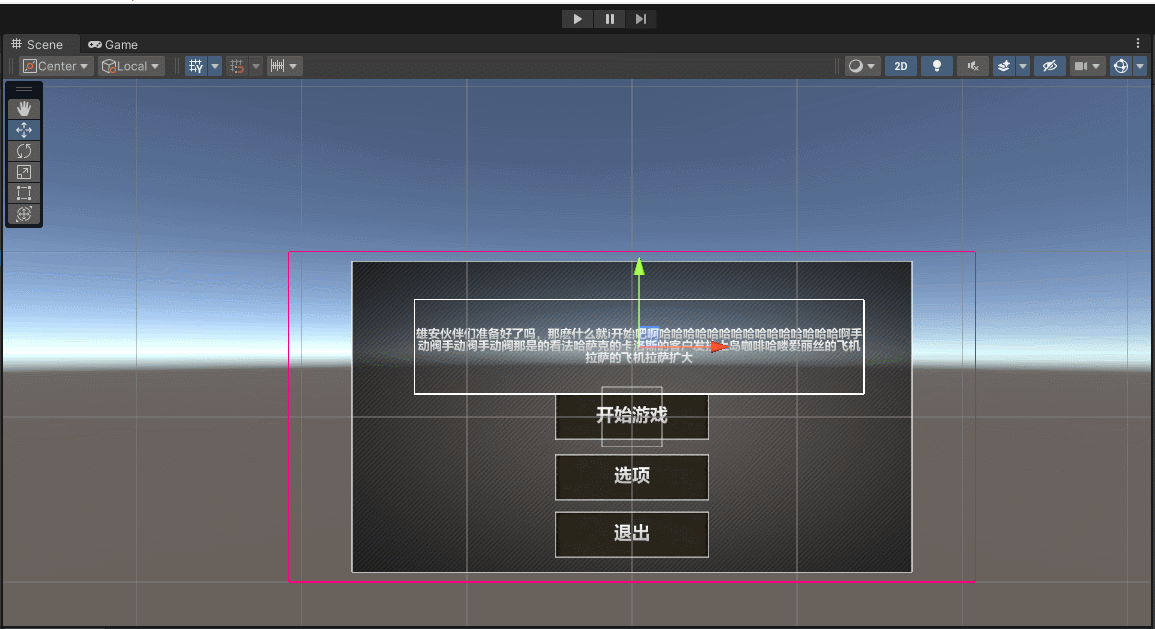
开发设置面板并绑定脚本
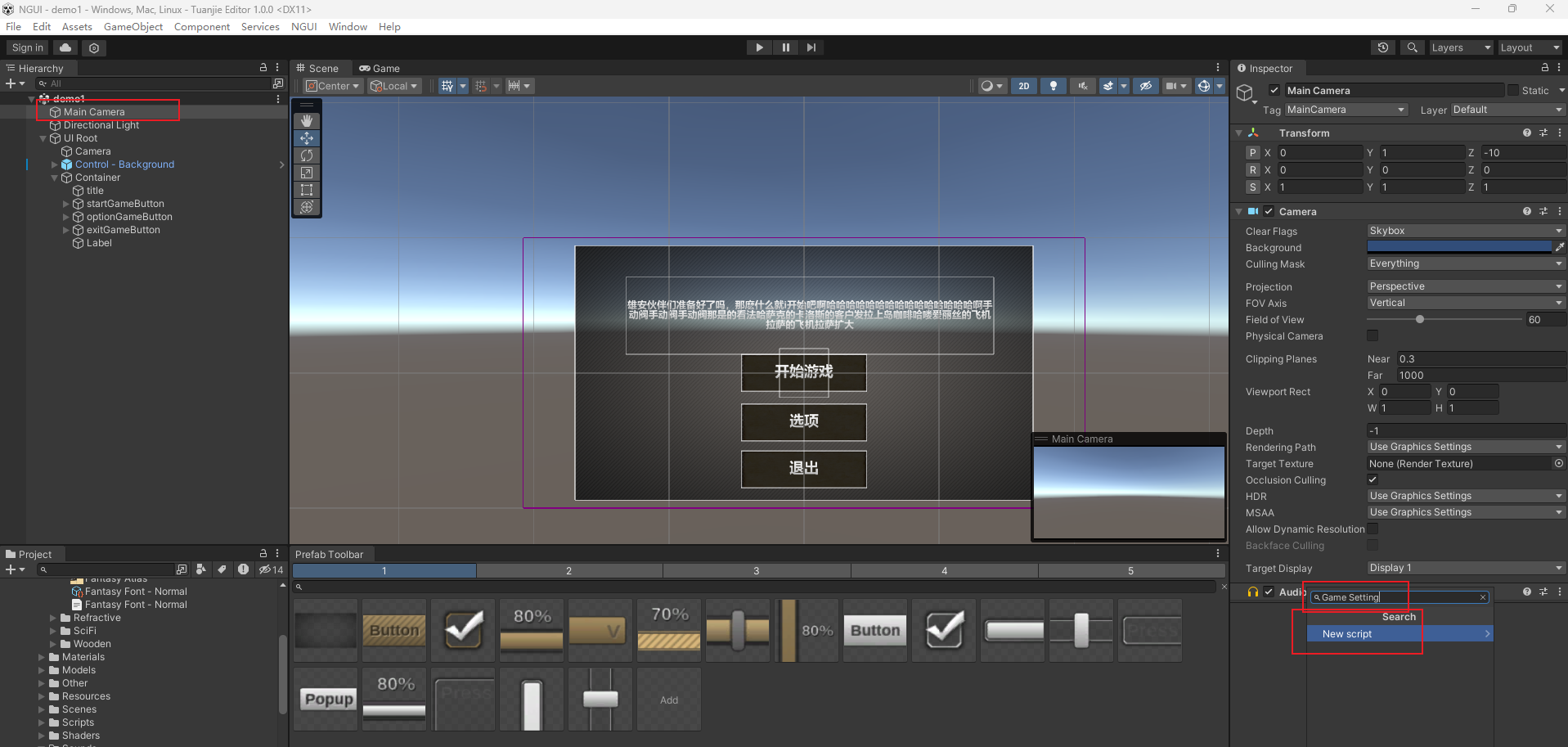

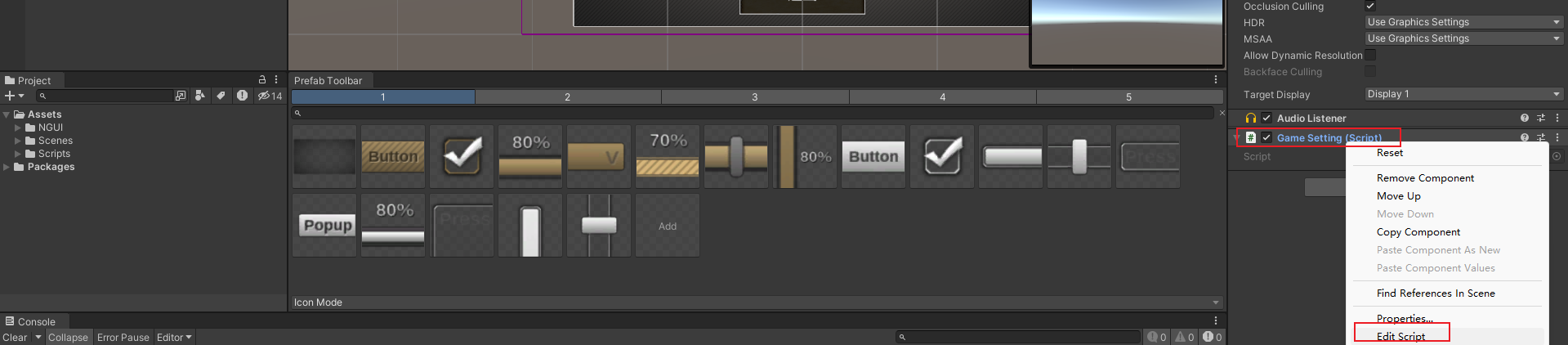
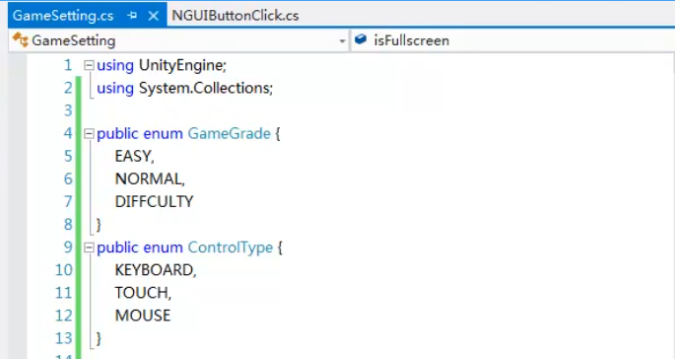
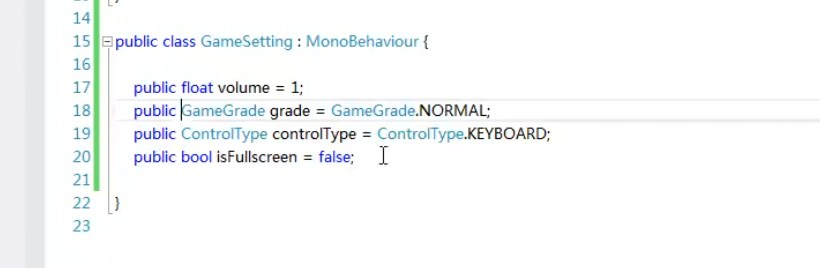

将按钮做成预制体,方便后续使用,使用时只需要把名字改了即可
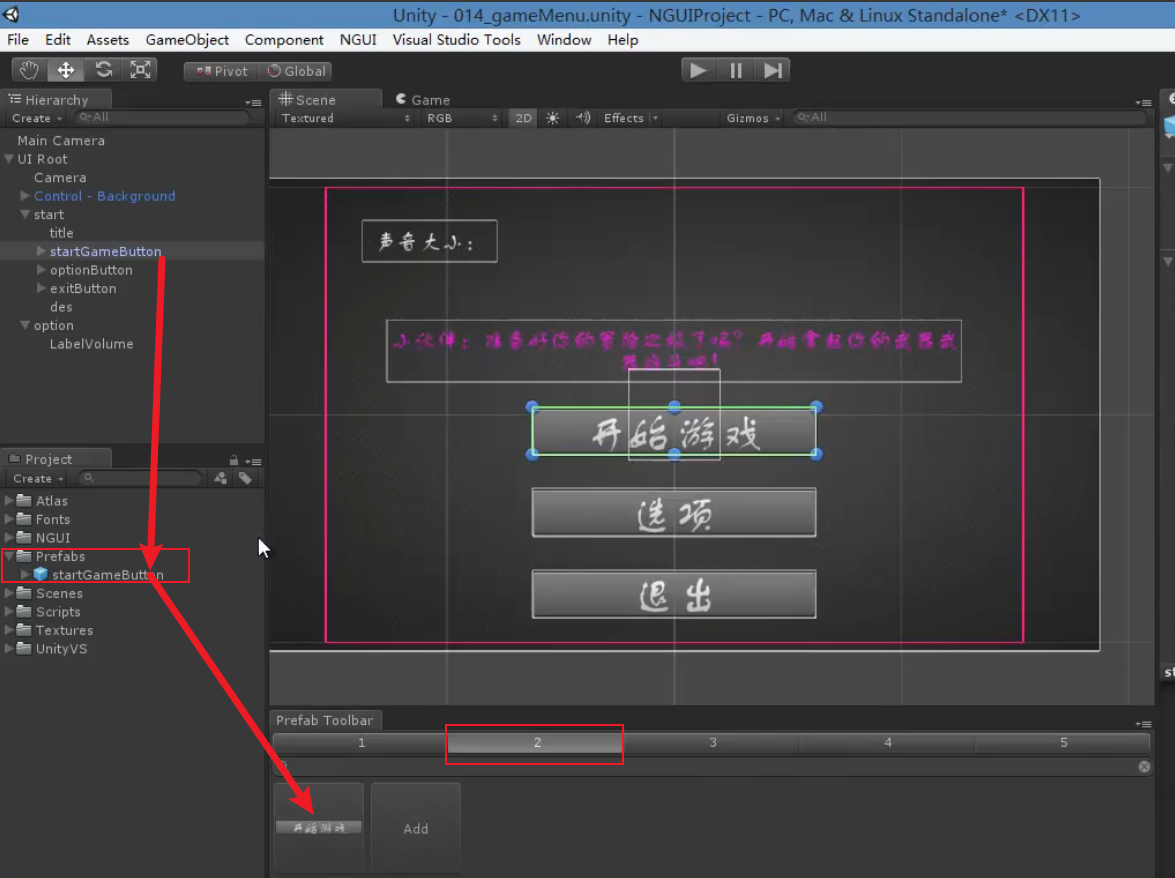
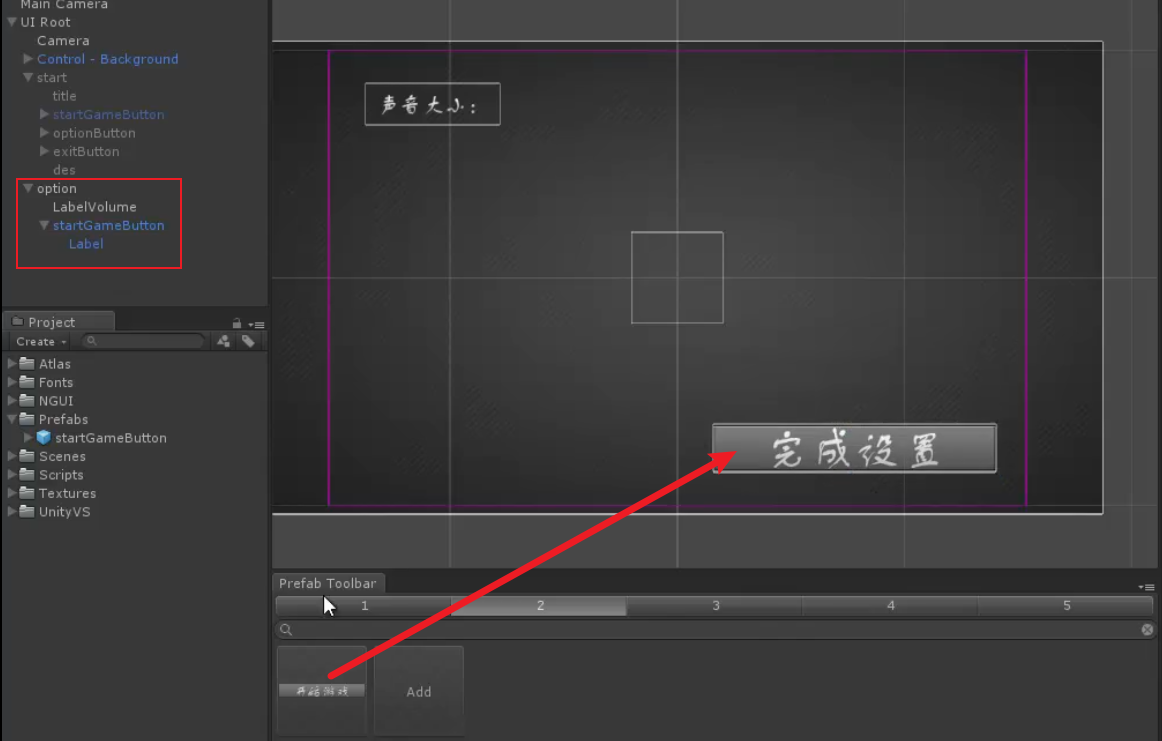
使用NGUI自带的滑块
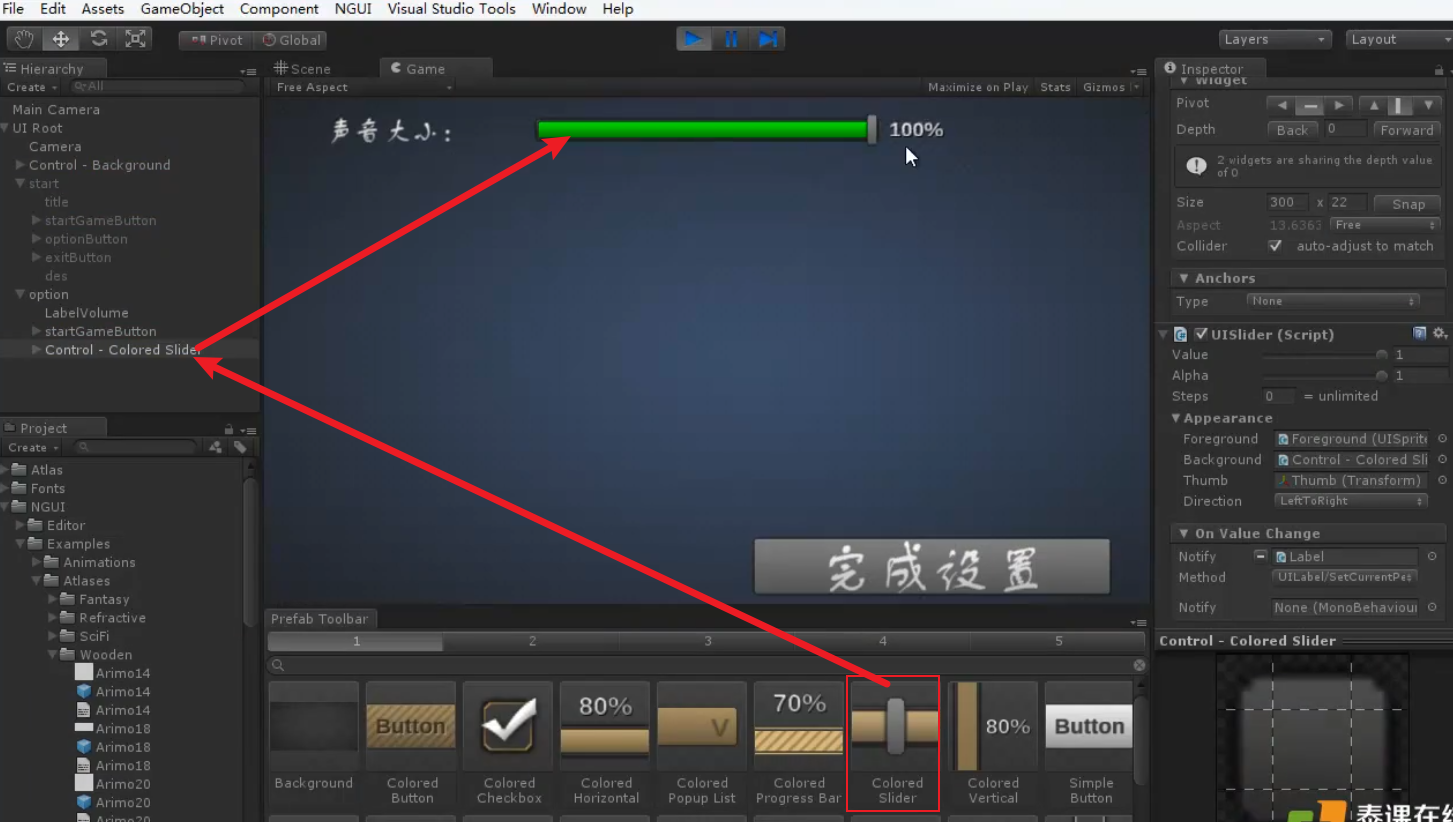
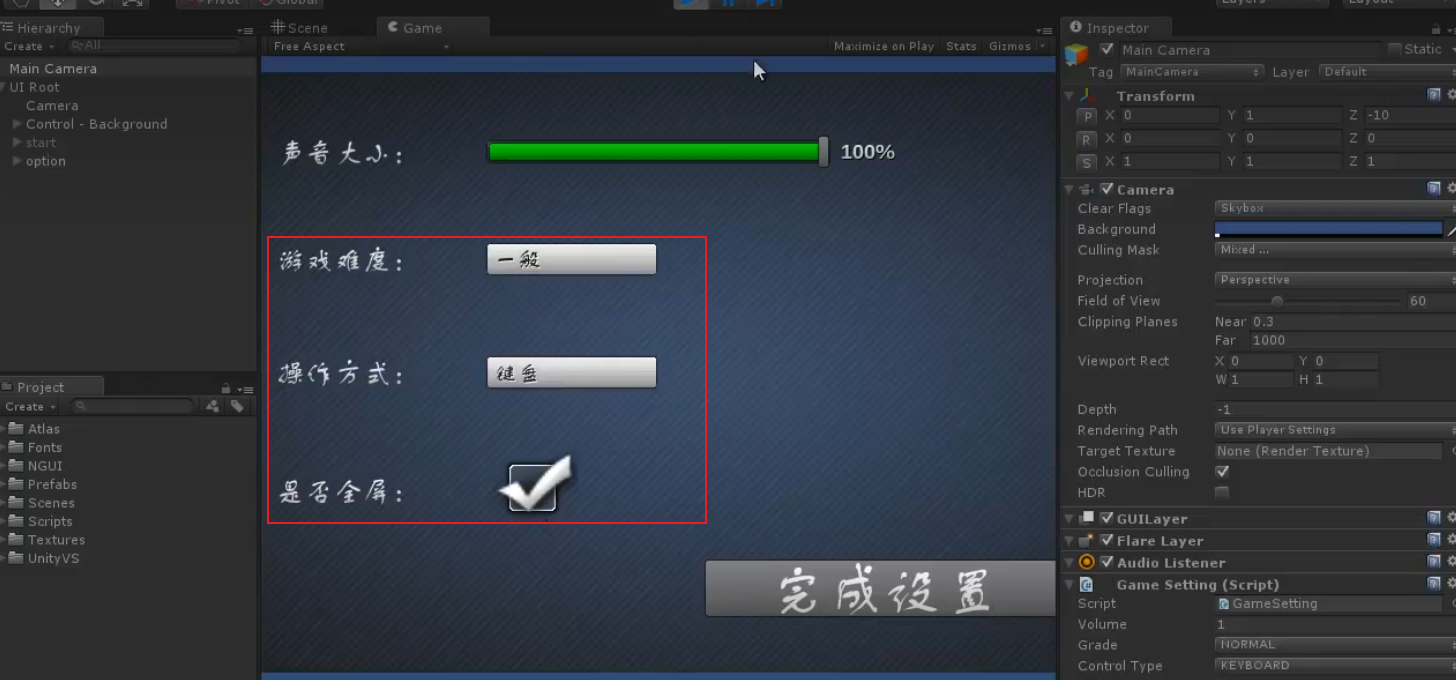
上面4个控件都有change事件,因此可以绑定脚本的4个函数监听控件数值变化
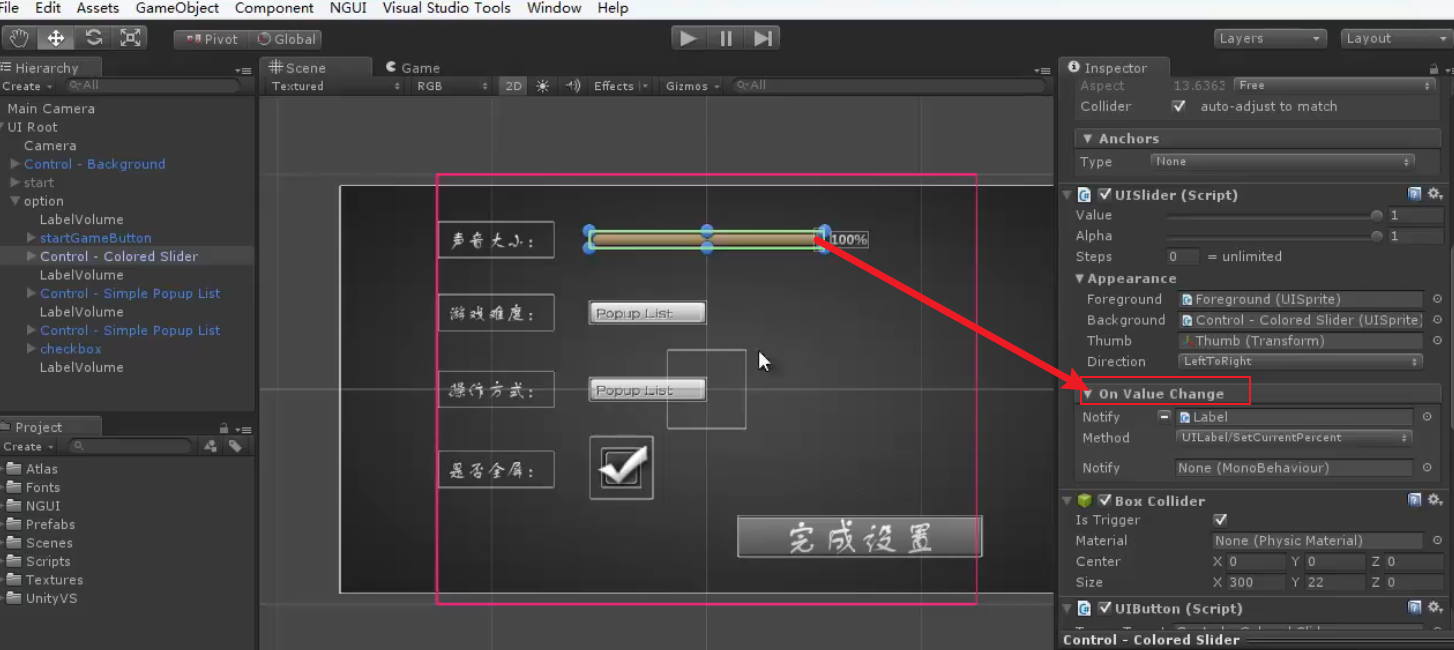
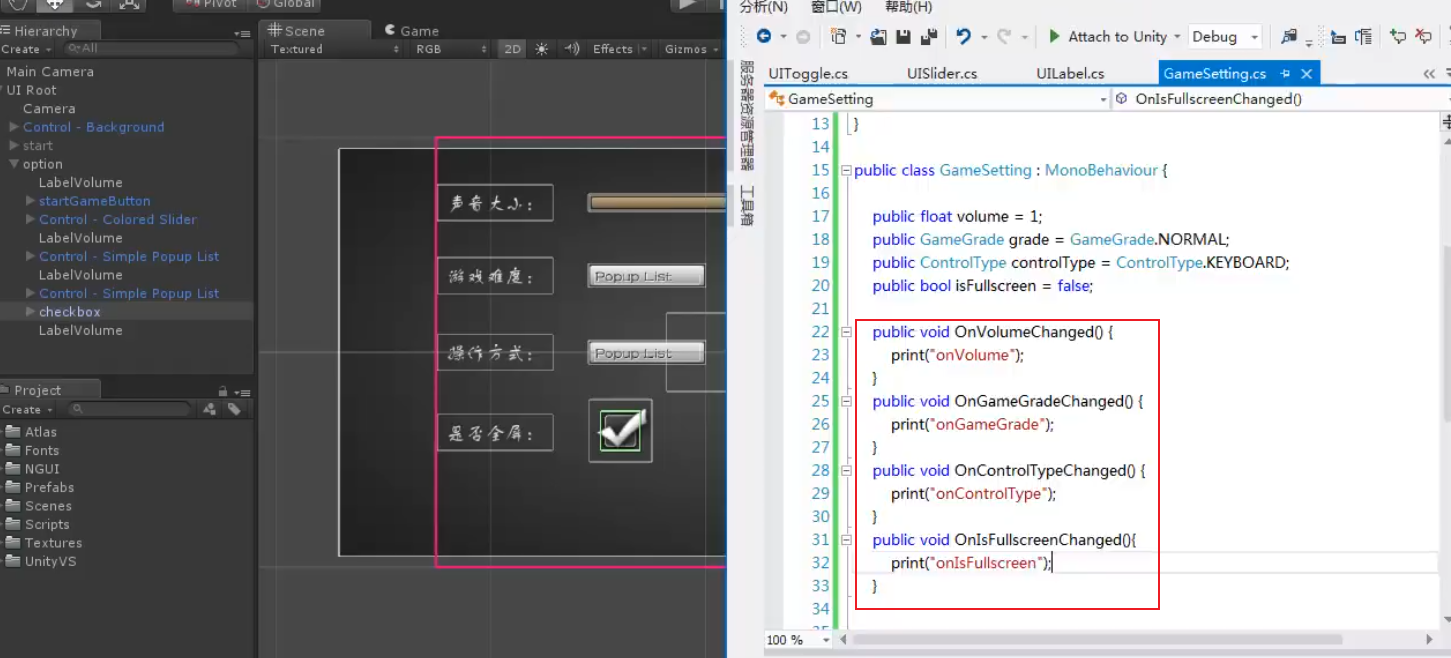
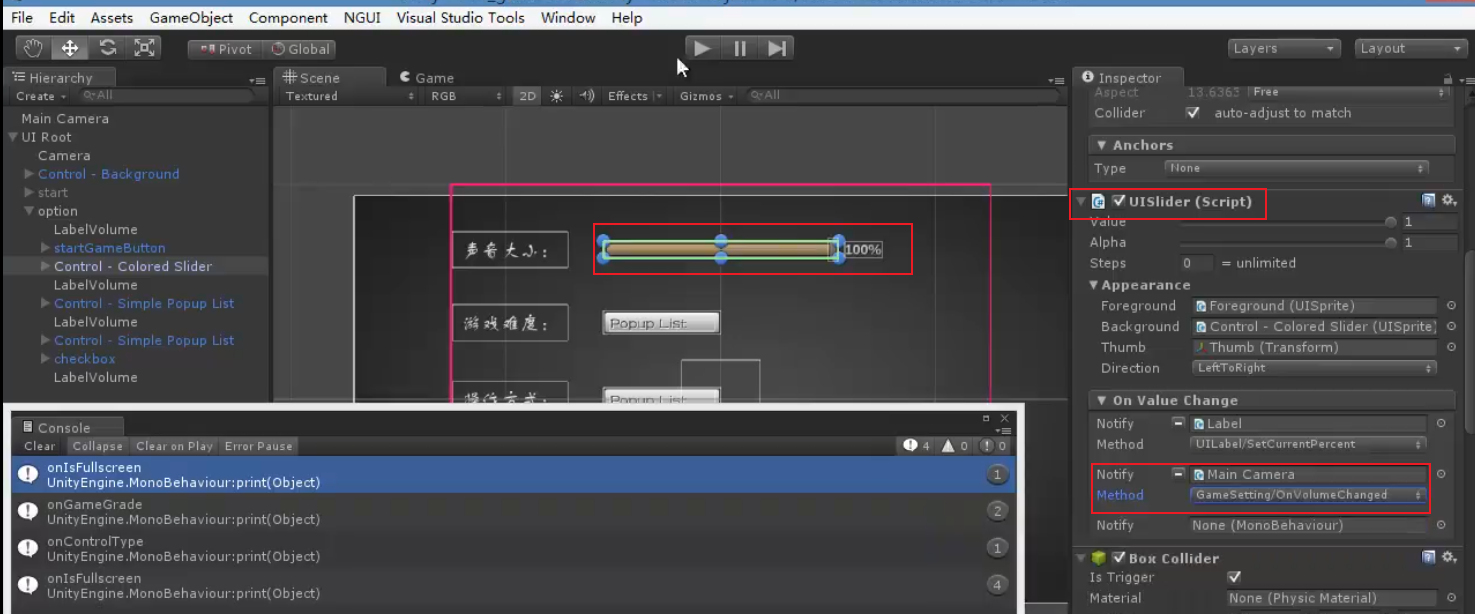
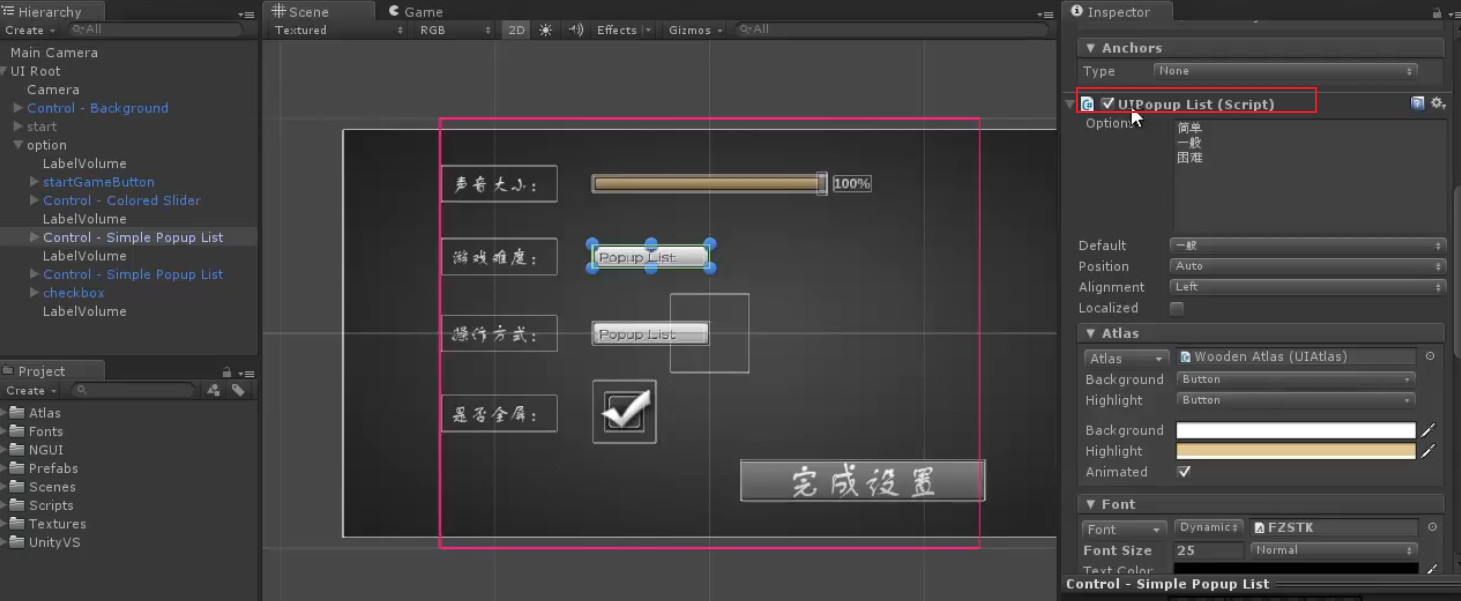
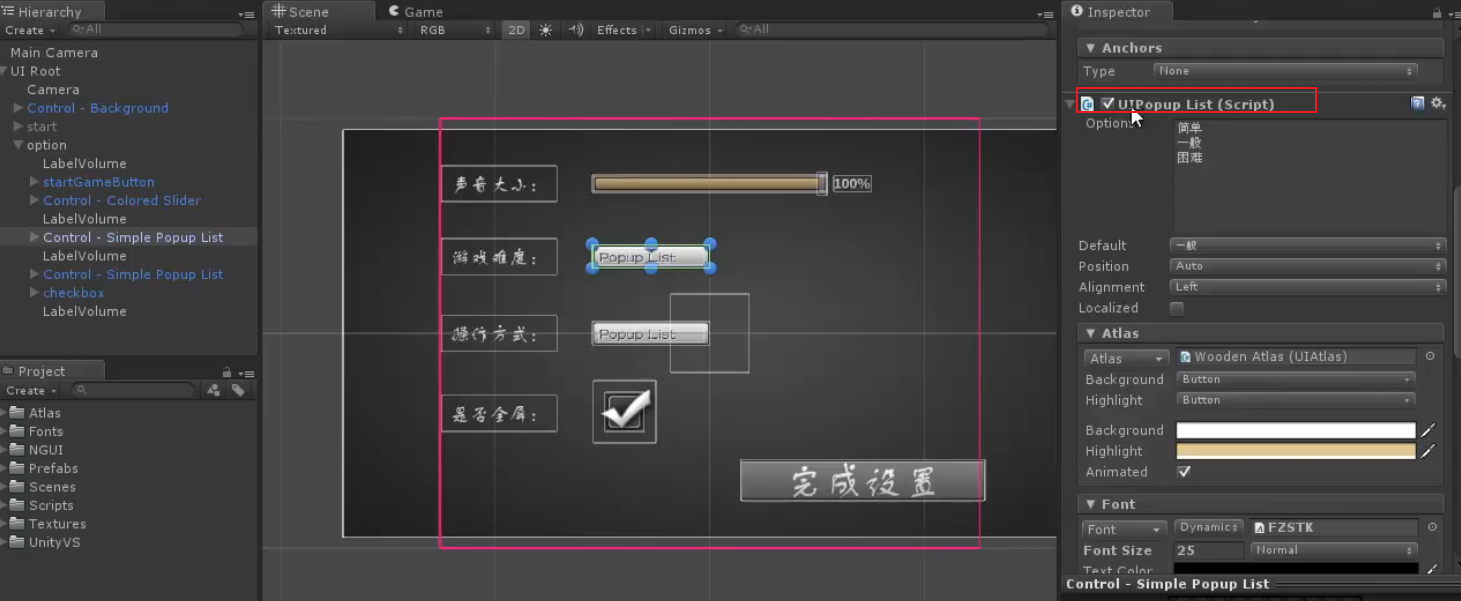
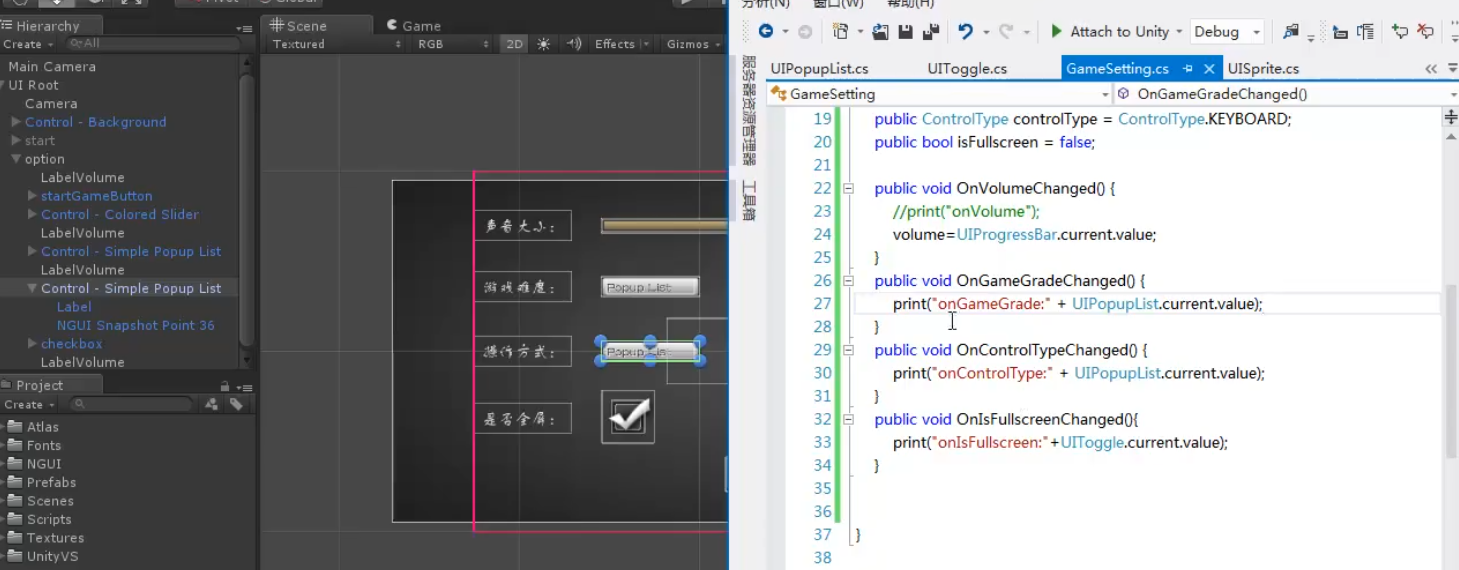
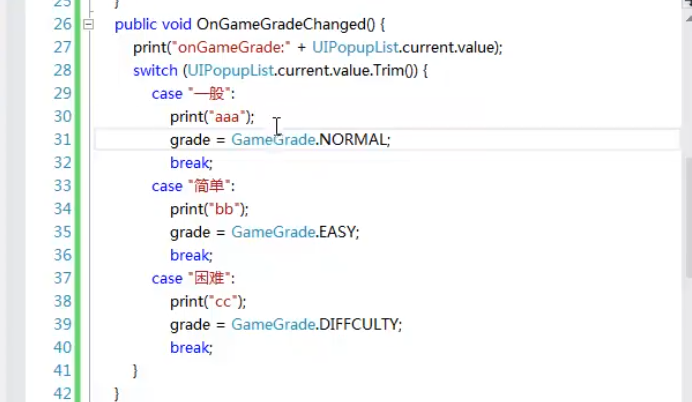
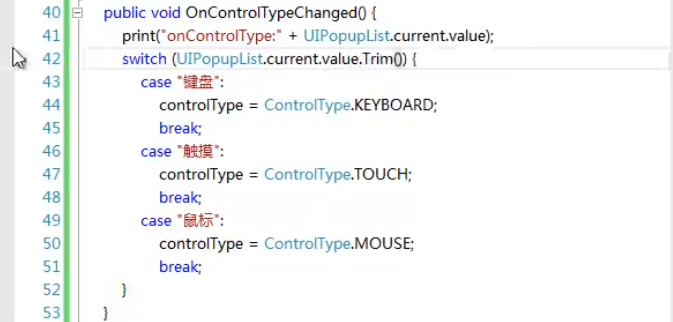
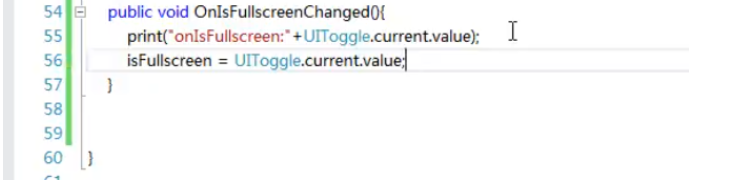
界面切换动画
